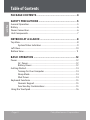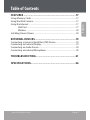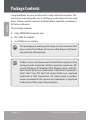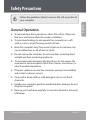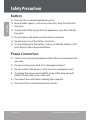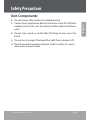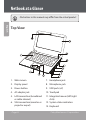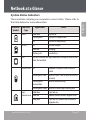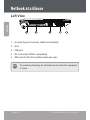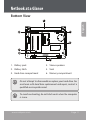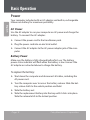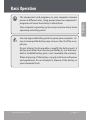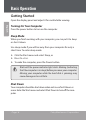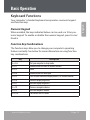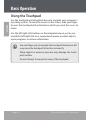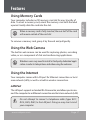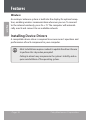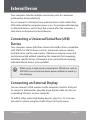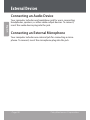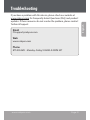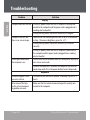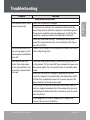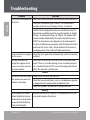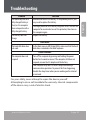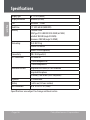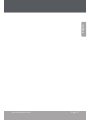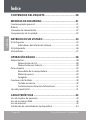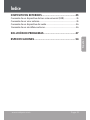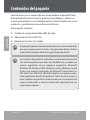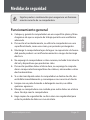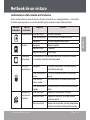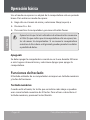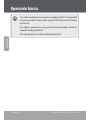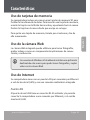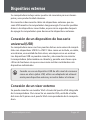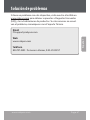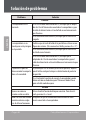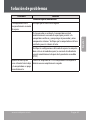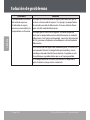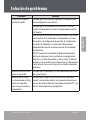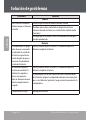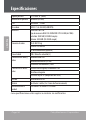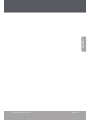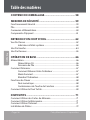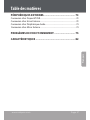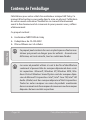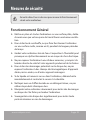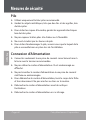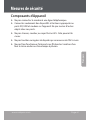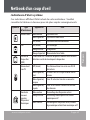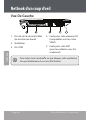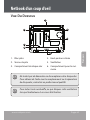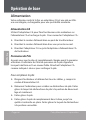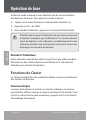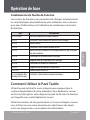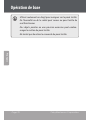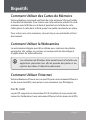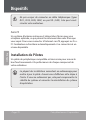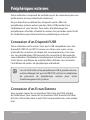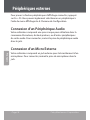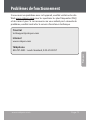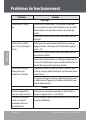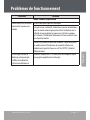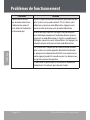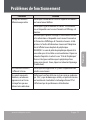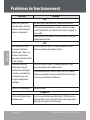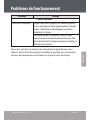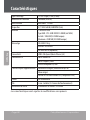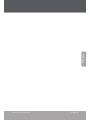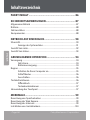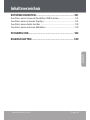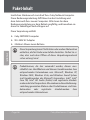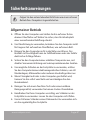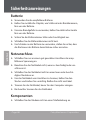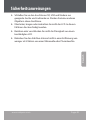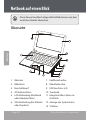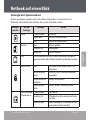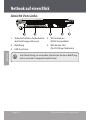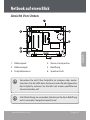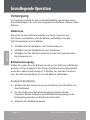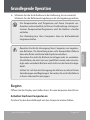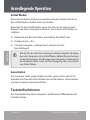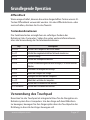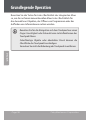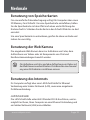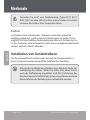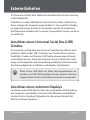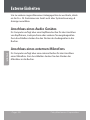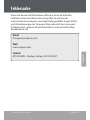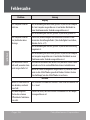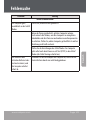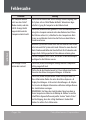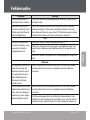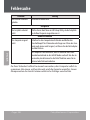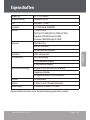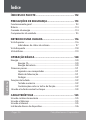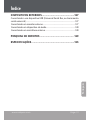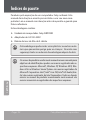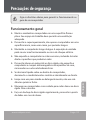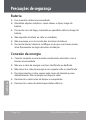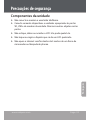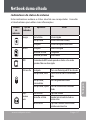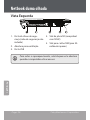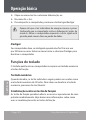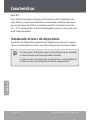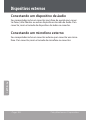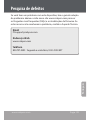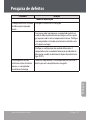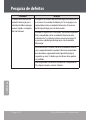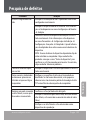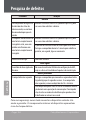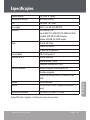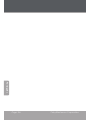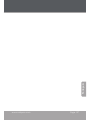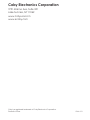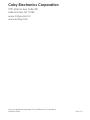Coby NBPC1028 Manual de usuario
- Categoría
- Cuadernos
- Tipo
- Manual de usuario

EN
Ultra-slim Netbook PC
Instruction Manual ....................................................................... Page 2
ES
Ultra-delgado PC Netbook
Manual de instrucciones ...............................................................Page 28
FR
Ultra-mince PC Netbook
Manuel d’instruction ...................................................................Page 56
DE
Ultra-schlank Netbook PC
Gebrauchsanweisung ...................................................................Page 84
PT
Ultra-magro PC Netbook
Manual de Instruções ................................................................. Page 110
Please read carefully before use • Léa el manual antes de usar • Veuillez lire ce livret avant utilisation •
Bitte sorgfältig vor Gebrauch gelesen • Lido por favor com cuidado antes de usar
NBPC1028

Page 2 Coby Electronics Corporation
English
www.cobyusa.com Page 3
Table of Contents
PACKAGE CONTENTS ........................................................ 4
SAFETY PRECAUTIONS ..................................................... 5
General Operation .................................................................................................. 5
Battery ........................................................................................................................ 6
Power Connection ................................................................................................... 6
Unit Components .................................................................................................... 7
NETBOOK AT A GLANCE ................................................... 8
Top View ..................................................................................................................... 8
System Status Indicators ......................................................................... 9
Left View ...................................................................................................................10
Bottom View ............................................................................................................ 11
BASIC OPERATION ...........................................................12
Power ......................................................................................................................... 12
AC Power ................................................................................................... 12
Battery Power ........................................................................................... 12
Getting Started ....................................................................................................... 14
Turning On Your Computer ................................................................. 14
Sleep Mode ............................................................................................... 14
Shut Down ................................................................................................14
Keyboard Functions .............................................................................................. 15
Numeric Keypad ...................................................................................... 15
Function Key Combinations ................................................................ 15
Using the Touchpad ..............................................................................................16

Page 2 Coby Electronics Corporation
www.cobyusa.com Page 3
English
Table of Contents
FEATURES .........................................................................17
Using Memory Cards ............................................................................................ 17
Using the Web Camera ........................................................................................ 17
Using the Internet .................................................................................................. 17
LAN Port ..................................................................................................... 17
Wireless ......................................................................................................18
Installing Device Drivers ...................................................................................... 18
EXTERNAL DEVICES .........................................................19
Connecting a Universal Serial Bus (USB) Device ..........................................19
Connecting an External Display ........................................................................ 19
Connecting an Audio Device .............................................................................20
Connecting an External Microphone ..............................................................20
TROUBLESHOOTING ........................................................21
SPECIFICATIONS .............................................................. 26

Page 4 Coby Electronics Corporation
English
www.cobyusa.com Page 5
Package Contents
Congratulations on your purchase of a Coby netbook computer. This
instruction manual guides you in setting up and using your new com-
puter. Please read the manual carefully before operation, and keep it
for future reference.
This package contains:
Coby NBPC computer unit
–V AC adapter
-cell lithium-ion battery
This package may contain plastic bags or other materials that
pose a hazard to children. Be sure to safely dispose of all pack-
ing materials after opening.
Product names used herein are for identication purposes only
and may be the trademarks of their respective companies. Mi-
crosoft, Windows XP, Windows MCE, Windows Vista, and Win-
dows Sound System are trademarks of Microsoft Corporation.
Intel®, Intel® Core TM, Intel® HD Audio (Azalia) are registered
trademark of Intel Corporation. All other brands or product
names mentioned in this manual are trademarks or registered
trademarks of their respective companies.

Page 4 Coby Electronics Corporation
www.cobyusa.com Page 5
English
Safety Precautions
Follow the guidelines below to ensure the safe operation of
your computer.
General Operation
Set up and store the computer on a rm, at surface. Make sure
that your workspace allows for proper ventilation.
To avoid overheating, do not operate the computer on a soft
surface, such as a bed, for long periods of time.
Keep the computer away from water. Exposure to moisture may
cause malfunction or risk of electric shock.
Do not expose the computer to excessive heat, including direct
sunlight and heat-producing appliances.
To avoid potential damage to the hard drive, do not expose the
computer to electromagnetic elds from stereos, microwaves, or
other household appliances.
If liquid is spilled on or into the computer, unplug it immediately
and contact customer service.
Clean with a damp cloth or mild detergent; do not use harsh
chemicals.
Handle your computer gently to avoid hard drive damage. Do not
drop the computer.
Back up your hard drive regularly to avoid loss of data in the event
of damage.

Page 6 Coby Electronics Corporation
English
www.cobyusa.com Page 7
Safety Precautions
Battery
Use only the recommended battery pack.
Keep metallic objects, such as keys and clips, away from the bat-
tery pack.
To avoid risk of re, keep electrical appliances away from the bat-
tery pack.
Do not expose the battery pack to heat or moisture.
Do not short-circuit the battery terminals.
To avoid damage to the battery, make sure that the battery catch
locks rmly in place upon installation.
Power Connection
Connect to a properly grounded outlet of the recommended volt-
age, only.
Do not use the power cord if it is damaged or frayed.
Do not connect the power cord to a loose or damaged socket.
To unplug the power cord, hold the body of the plug and pull
gently. Do not yank or stress the cord.
Disconnect the cord before cleaning the computer.
Disconnect the cord during electrical storms.

Page 6 Coby Electronics Corporation
www.cobyusa.com Page 7
English
Safety Precautions
Unit Components
Do not connect the modem to a telephone line.
Connect only appropriate devices and drives to the SD, USB and
modem ports on the unit. Do not insert other objects into these
ports.
Do not stress, bend, or scratch the LCD. Doing so may cause it to
break.
Do not touch or ingest the liquid that spills from a broken LCD.
Do not operate the wireless internet within meters of a micro-
wave oven or plasma lamp.

Page 8 Coby Electronics Corporation
English
www.cobyusa.com Page 9
Netbook at a Glance
Illustrations in this manual may dier from the actual product.
Top View
Web camera1.
Display panel2.
Power button3.
AC adapter jack4.
LAN connection (broadband 5.
or cable internet)
VGA connection (monitor or 6.
projector ouput)
Headphone jack7.
Microphone jack 8.
USB ports (x2)9.
Touchpad 10.
Integrated mouse (left/right 11.
click)
System status indicators12.
Keyboard13.

Page 8 Coby Electronics Corporation
www.cobyusa.com Page 9
English
System Status Indicators
These indicators display your computer’s current status. Please refer to
the table below for more information.
Indicator
Symbol
Indicator
Type
Appearance Status
Power Solid blue System on
Flashing blue System in standby mode
O System o/hibernating
Battery O Battery charged
Solid red Charging
Flashing red Low battery
HDD The HDD indicator will light when data is being written to/read
from the hard disk.
Wireless LAN O No power to wireless card/ RF deacti-
vated
Flashing blue, slow Wireless client is not associated with the
network
Flashing blue,
intermediate
Wireless on/connecting
Flashing blue, rapid Wireless transmitting/receiving data
Caps/
Number Lock
Solid blue Caps lock on
Solid red Number lock on/numeric keypad active
Solid pink Caps lock on, Number lock on/numeric
keypad active
Netbook at a Glance

Page 10 Coby Electronics Corporation
English
www.cobyusa.com Page 11
Left View
Security key port (security cable not included)1.
Vent2.
USB port3.
SD card reader (SDHC compatible)4.
SIM card slot (for 3G-enabled netbooks only)5.
To avoid overheating, do not block vents when the computer
is in use.
Netbook at a Glance

Page 10 Coby Electronics Corporation
www.cobyusa.com Page 11
English
Bottom View
1
2
3
4
2
5
6
Battery pack1.
Battery latch 2.
Hard drive compartment 3.
Stereo speakers4.
Vent5.
Memory compartment6.
Do not attempt to disassemble or replace your hard drive. For
assistance with hard drive replacement and repair, contact a
qualied service professional.
To avoid overheating, do not block vents when the computer
is in use.
Netbook at a Glance

Page 12 Coby Electronics Corporation
English
www.cobyusa.com Page 13
Basic Operation
Power
Your computer includes both an AC adapter and built-in, rechargeable
lithium-ion battery for maximum portability.
AC Power
Use the AC adapter to run your computer on AC power and charge the
battery. To connect the AC adapter:
Connect the power cord to the transformer pack.
Plug the power cord into an electrical outlet.
Connect the AC adapter to the AC power adapter jack of the com-
puter.
Battery Power
Make sure the battery is fully charged before rst use. The battery
power status indicator will ash when the battery is low. Connect the
AC adapter as instructed above to charge the battery.
To replace the battery:
Shut down the computer and disconnect all cables, including the
AC power cord.
Turn the computer over to access the battery release. Slide the bat-
tery release latch to the unlock position and hold.
Slide the battery out.
Slide the replacement battery into the bay until it clicks into place.
Slide the release latch to the locked position.

Page 12 Coby Electronics Corporation
www.cobyusa.com Page 13
English
The components and programs on your computer consume
power at dierent rates. Using power-intensive components/
programs will cause the battery to drain faster.
Your computer’s operating system may run more slowly when
operating on battery power.
Use only approved battery packs to power your computer. Us-
ing an incompatible battery may increase the risk of re or ex-
plosion.
Do not attempt to disassemble or modify the battery pack. A
battery pack other than the one specied by us, or a disassem-
bled or modied battery pack, is not covered by the warranty.
When disposing of the battery, comply with local ordinances
and regulations. Do not attempt to dispose of the battery in
your household trash.
Basic Operation

Page 14 Coby Electronics Corporation
English
www.cobyusa.com Page 15
Getting Started
Open the display panel and adjust it for comfortable viewing.
Turning On Your Computer
Press the power button to turn on the computer.
Sleep Mode
When you nish working with your computer, you can put it to sleep
or shut it down.
Use sleep mode if you will be away from your computer for only a
short time. To enter sleep mode:
Click the Start menu and select Sleep, or
Press Fn + Esc.
To wake the computer, press the Power button.
Wait until the power indicator light starts blinking (indicating
that the computer is in sleep) before you move your computer.
Moving your computer while the hard disk is spinning may
cause damage or loss of data.
Shut Down
Your computer should be shut down when not in use for hours or
more. Enter the Start menu and select Shut Down to turn o the com-
puter.
Basic Operation

Page 14 Coby Electronics Corporation
www.cobyusa.com Page 15
English
Keyboard Functions
Your computer’s standard keyboard incorporates a numeric keypad
and function keys.
Numeric Keypad
When enabled, the keys indicated below can be used as a -key nu-
meric keypad. To enable or disable the numeric keypad, press Fn+Ins/
NumLk.
Function Key Combinations
The function keys allow you to change your computer’s operating
features instantly. See below for more information on using function
key combinations.
Key Description
Fn + Esc Put your computer in sleep mode.
Fn + F1 Enable/disable the built-in wireless internet.
Fn + F3 Mute.
Fn + F4 Enable/disable the touch pad.
Fn + F5 Shift to other connected display devices, i.e. another monitor.
Fn + F6 Decrease display brightness.
Fn + F7 Increase display brightness.
Fn + F8 Decrease computer volume.
Fn + F9 Increase computer volume.
Fn + F10 Turn on/o the LCD screen.
Basic Operation

Page 16 Coby Electronics Corporation
English
www.cobyusa.com Page 17
Basic Operation
Using the Touchpad
Use the touchpad and integrated mouse to navigate your computer’s
operating system. To move the cursor on the screen, slide your nger-
tip over the touchpad in the direction in which you want the cursor to
move.
Use the left/right click buttons on the integrated mouse just as you
would the left/right click on a conventional mouse to select objects,
open programs, or retrieve information.
Use one nger only to navigate the touchpad. Moisture or dirt
may cause the touchpad to function incorrectly.
Sharp objects or excessive pressure may damage the touch-
pad’s surface.
Do not attempt to remove the cover of the touchpad.

Page 16 Coby Electronics Corporation
www.cobyusa.com Page 17
English
Features
Using Memory Cards
Your computer includes an SD memory card slot for easy transfer of
data. To insert a memory card, orient the memory card with the label
upward. Gently slide the card into the slot.
When a memory card is fully inserted, the rear half of the card
will remain outside of the card slot.
To remove a memory card, grasp it by the end and pull gently.
Using the Web Camera
The built-in web camera can be used for capturing photos, recording
video, or as a component of chat and conferencing applications.
Windows users may need to install a third-party dedicated appli-
cation in order to take pictures and video using the webcam.
Using the Internet
Your computer comes with LAN port for Ethernet connection or local
area network (LAN), as well as a built-in wireless connection.
LAN Port
The LAN port supports a standard RJ- connector, and allows you to con-
nect the computer to an Ethernet connection and local area network (LAN).
Do not attempt to connect a telephone cable (types RJ11,
RJ14, RJ25, RJ61) to the LAN port. Doing so may short-circuit
your computer.

Page 18 Coby Electronics Corporation
English
www.cobyusa.com Page 19
Wireless
An isotropic antenna system is built into the display for optimal recep-
tion, enabling wireless communication wherever you are. To connect
to the internet wirelessly, press Fn + F. The computer will automati-
cally search and connect to an available network.
Installing Device Drivers
A compatible device driver is required to ensure correct operation and
performance of each component in your computer.
Most installations require a reboot to update the driver. Be sure
to perform this step when prompted.
Failing to reboot may compromise the system’s stability and re-
quire reinstallation of the operating system.
Features

Page 18 Coby Electronics Corporation
www.cobyusa.com Page 19
English
External Devices
Your computer includes multiple connection ports for maximum
performance and productivity.
Do not connect or disconnect any external device cables other than
USB cables while the computer power is on. To avoid possible damage
to attached devices, wait at least ve seconds after the computer is
shut down to disconnect external devices.
Connecting a Universal Serial Bus (USB)
Device
Your computer comes with three Universal Serial Bus Ports compatible
with USB . or USB . devices such as a keyboard, mouse, camera,
hard disk drive, printer, and scanner. USB devices may be connected
and disconnected without rebooting the computer (hot swapping),
and allow specic classes of hardware to be used without requiring
individual device drivers to be installed.
When using a high power consumption USB device such as
USB ODD, use an external device power adapter to avoid sys-
tem damage.
Connecting an External Display
You can connect a VGA monitor via the computer’s built-in VGA port.
To connect a VGA monitor, plug the -pin display cable into the cor-
responding VGA port on your computer.
To shift to other connected display devices, press Fn + F. You may
also select a device using the Control Panel Display menu.

Page 20 Coby Electronics Corporation
English
www.cobyusa.com Page 21
Connecting an Audio Device
Your computer includes one headphone jack for use in connecting
headphones, speakers, or other audio output devices. To connect,
insert the audio device plug into the jack.
Connecting an External Microphone
Your computer includes one external jack for connecting a micro-
phone. To connect, insert the microphone plug into the jack.
External Devices

Page 20 Coby Electronics Corporation
www.cobyusa.com Page 21
English
Troubleshooting
If you have a problem with this device, please check our website at
www.cobyusa.com for Frequently Asked Questions (FAQ) and product
updates. If these resources do not resolve the problem, please contact
Technical Support.
Email
PCsupport@cobyusa.com
Web
www.cobyusa.com
Phone
--: Monday–Friday, :AM–:PM EST

Page 22 Coby Electronics Corporation
English
www.cobyusa.com Page 23
Problem Solution
Display
Computer does not turn on. If using AC power, check that the AC adapter is securely con-
nected to the computer and the power cord is plugged into a
working electrical outlet.
If using battery power, check that the battery is charged.
Computer turns on, but
there is no screen image.
Conrm that the screen brightness level is not at its minimum
setting. (To increase brightness, press Fn +F7.)
If using battery power, check that the battery is installed
correctly.
If using AC power, check that the AC adapter is connected to
the computer and the power cord is plugged into a working
electrical outlet.
Screen goes blank while
the computer is on.
Screen saver may be enabled; touch the touchpad or any key to
exit screen saver mode.
If power management is enabled, the computer may have en-
tered sleep mode. Press the power button to exit sleep mode.
Keyboard
A number appears when
you enter a letter.
The numeric lock function is enabled. To disable it, press Fn +
Insert.
All or some of the keys
on the external numeric
keypad do not work.
Make sure that the external numeric keypad is securely con-
nected to the computer.
Troubleshooting

Page 22 Coby Electronics Corporation
www.cobyusa.com Page 23
English
Problem Solution
Sleep/Hibernation Mode
The computer enters sleep
mode unexpectedly.
Check that the battery is charged.
If the processor overheats, the computer will automatically
enter sleep mode to allow the computer to cool and to protect
the processor and other internal components. Check that the
computer is properly ventilated and not hot to the touch.
Check the sleep mode settings. The computer enters sleep
mode (the sleep indicator turns on) immediately after Power-
on self-test (POST).
The critical low-battery er-
ror message appears, and
the computer immediately
turns o.
Connect the AC adapter to the computer, or replace the battery
with a fully charged one.
The computer does not
return from sleep mode,
or the sleep indicator stays
on and the computer does
not work.
Check the sleep indicator light to conrm that your system is
in sleep mode. If it has turned o, your computer has gone into
hibernation mode. Press the power button to exit hibernation
mode.
Check that the battery is charged. A depleted battery will
cause the computer to automatically enter hibernation mode.
If the battery is depleted, connect to AC power and press the
power button to exit hibernation mode.
If the system still does not return from sleep mode, your sys-
tem has stopped responding. Reset the computer by pressing
and holding the Power button for 4 seconds or more. Unsaved
data may be lost.
If the computer fails to reset, unplug the AC adapter and
remove, then reinsert, the battery.
Troubleshooting

Page 24 Coby Electronics Corporation
English
www.cobyusa.com Page 25
Problem Solution
The screen is unreadable or
distorted.
Check that screen resolution and color quality are correctly set.
Check that the monitor type is correct. This information is
available under the menu Display Settings Monitor.
Conrm that the display device driver is installed correctly. This
information is available under the menu Personalize Display
Settings Advanced Settings Adapter. The Adapter Infor-
mation window should display the correct device driver name.
NOTE: The device driver name depends on the video chip that
has been installed on your computer. Click the Properties button
and check the “Device status” box to conrm that the device is
working properly. If not, click the Troubleshoot button.
Incorrect characters appear
on the screen.
Check that your application and operating system are correctly
installed.
Missing, discolored, or
bright dots appear on the
screen every time you turn
on your computer.
Check that the surface of the screen is not scratched or dam-
aged. If there is no visible damage, these small idiosyncrasies
are a standard element of TFT screen technology and will not
aect the computer’s performance.
Sound
No sound can be heard from
the speaker even when the
volume is turned up.
Conrm that the Mute function is o.
Check that no external device, such as a headphone or speaker,
is plugged into the audio output (headphone) jack.
Check that speakers are selected as a playback device.
Battery
Your computer shuts down
before the battery status in-
dicator turns on, or continues
to operate after the battery
status indicator lights.
Remove and reinsert the battery. If the problem persists, you
may need to replace the battery.
Troubleshooting

Page 24 Coby Electronics Corporation
www.cobyusa.com Page 25
English
Problem Solution
The operating time for a
fully charged battery is
short, or the computer
does not operate with a
fully charged battery.
Remove and reinsert the battery. If the problem persists, you
may need to replace the battery.
The surge protector in the battery might be active. Turn o the
computer for one minute to reset the protector; then turn on
the computer again.
The battery does not
charge.
Replace the battery.
Hard Drive
The hard disk drive does
not work.
In the Boot menu in AMI Setup Utility, make sure that the hard
disk drive is included in the Boot Sequence.
Other Problems
The computer does not
respond.
Turn o the computer by pressing and holding the power
button for 4 seconds or more. If the computer still does not
respond, remove the AC adapter and the battery.
Your computer may lock if it enters sleep mode during a
communication operation. To prevent this from happening,
disable the sleep timer when you are working on the internet
or network.
For your safety, never attempt to repair the device yourself.
Attempting to do so will invalidate the warranty. Internal components
of the device carry a risk of electric shock.
Troubleshooting

Page 26 Coby Electronics Corporation
English
www.cobyusa.com Page 27
Specications
Display Type 10” TFT LCD (Matte)
Display Resolution 1024x600 (WSVGA)
CPU Intel Atom™ 1.6 GHz
Hard Drive 2.5” SATA 160 GB (5400 RPM)
Memory 1 GB DDR II RAM
RAM Type: PC2-5300 DDR II SO-DIMM (667 MHz)
Installed: 1024 MB (single SO-DIMM)
Maximum: 2048 MB (single SO-DIMM)
Networking Wi-Fi 802.11 b/g
Ethernet 10/100 Mb
Wireless 3G WAN (optional)
Connectivity USB 2.0 Hi-Speed (x3)
A/V Connections VGA Video Out
3.5 mm Headphone Out
3.5 mm Microphone In
Additional Features Integrated Web Camera, 0.3 MP Resolution
Integrated Microphone
SD Memory Card Reader (SDHC compatible)
Keyboard US-International
Battery 3-cell Li-ion (2-3 hours runtime)
Unit Dimensions 10.16” x 1.04” x 7.78” (WHD)
Specications are subject to change without notice.

Page 26 Coby Electronics Corporation
www.cobyusa.com Page 27
English

Page 28 Coby Electronics Corporation
Español
www.cobyusa.com Page 29
Índice
CONTENIDOS DEL PAQUETE .......................................... 30
MEDIDAS DE SEGURIDAD ................................................31
Funcionamiento general .................................................................................... 31
Batería .......................................................................................................................32
Conexión de alimentación..................................................................................32
Componentes de la unidad ................................................................................32
NETBOOK DE UN VISTAZO ............................................. 34
Vista Superior ..........................................................................................................34
Indicadores del estado del sistema ...................................................35
Vista Izquierda ........................................................................................................36
Vista Inferior .............................................................................................................37
OPERACIÓN BÁSICA ....................................................... 38
Alimentación ...........................................................................................................38
Alimentación de CA ................................................................................38
Alimentación por batería ......................................................................38
Para empezar ..........................................................................................................39
Encendido de la computadora ...........................................................39
Modo de espera .......................................................................................39
Apagado ....................................................................................................40
Funciones del teclado ..........................................................................................40
Teclado numérico ....................................................................................40
Combinaciones de teclas de funciones ........................................... 41
Uso del panel táctil ................................................................................................ 41
CARACTERÍSTICAS .......................................................... 43
Uso de tarjetas de memoria ...............................................................................43
Uso de la cámara Web ..........................................................................................43
Uso de Internet .......................................................................................................43
Instalación de controladores de dispositivo .................................................44

Page 28 Coby Electronics Corporation
www.cobyusa.com Page 29
Español
Índice
DISPOSITIVOS EXTERNOS .............................................. 45
Conexión de un dispositivo de bus serie universal (USB) ........................45
Conexión de un visor externo ...........................................................................45
Conexión de un dispositivo de audio .............................................................46
Conexión de un micrófono externo ................................................................46
SOLUCIÓN DE PROBLEMAS ............................................ 47
ESPECIFICACIONES ......................................................... 54

Page 30 Coby Electronics Corporation
Español
www.cobyusa.com Page 31
Contenidos del paquete
Felicitaciones por su compra de una computadora subportátil Coby.
Este manual de instrucciones lo guiará para congurar y utilizar su
nueva computadora. Lea cuidadosamente el manual antes de usar el
producto y guárdelo para consultarlo en el futuro.
Este paquete contiene:
Unidad de computadora Nbpc de Coby
Adaptador de a VCA
Batería de ión-litio de celdas
Este paquete puede contener bolsas plásticas u otros materiales
que son riesgosos para los niños. Asegúrese de eliminar todo el
material de empaque de forma segura luego de abrirlo.
Los nombres de productos utilizados en el presente documento
son exclusivamente para nes de identicación y pueden ser
marcas registradas de sus empresas respectivas. Microsoft,
Windows XP, Windows MCE, Windows Vista y Windows Sound
System son marcas comerciales de Microsoft Corporation. In-
tel®, Intel® Core TM, Intel® HD Audio (Azalia) son marcas comer-
ciales registradas de Intel Corporation. Todas las otras marcas u
otros nombres de productos mencionados en este manual son
marcas comerciales o marcas comerciales registradas de sus
respectivas empresas.

Page 30 Coby Electronics Corporation
www.cobyusa.com Page 31
Español
Medidas de seguridad
Siga las pautas a continuación para asegurarse un funciona-
miento correcto de su computadora.
Funcionamiento general
Coloque y guarde la computadora en una supercie plana y rme.
Asegúrese de que su espacio de trabajo permita una ventilación
adecuada.
Para evitar el recalentamiento, no utilice la computadora en una
supercie blanda, como una cama, por periodos prolongados.
Mantenga la computadora lejos del agua. La exposición a la hume-
dad puede producir un mal funcionamiento o riesgo de descarga
eléctrica.
No exponga la computadora a calor excesivo, incluida la luz directa
del sol y dispositivos que produzcan calor.
Para evitar posibles daños al disco duro, no exponga la computa-
dora a campos electromagnéticos de estéreos, microondas u otros
electrodomésticos.
Si se derrama líquido sobre la computadora o dentro de ella, des-
enchúfela inmediatamente y comuníquese con servicio al cliente.
Limpie con un paño húmedo o detergente neutro; no utilice
químicos agresivos.
Maneje su computadora con cuidado para evitar daños en el disco
duro. No deje caer la computadora.
Haga copias de seguridad de su disco duro con regularidad para
evitar la pérdida de datos en caso de daño.

Page 32 Coby Electronics Corporation
Español
www.cobyusa.com Page 33
Medidas de seguridad
Batería
Use sólo el paquete de baterías recomendado.
Mantenga los objetos metálicos, tales como llaves y clips, alejados
del paquete de baterías.
Para evitar el riesgo de incendio, mantenga los dispositivos eléctri-
cos alejados del paquete de la batería.
No exponga el paquete de la batería a calor ni a humedad.
No haga cortocircuito entre los terminales de la batería.
Para evitar daños a la batería, asegúrese de que la traba de la
batería calce rmemente en su lugar cuando se la instale.
Conexión de alimentación
Conecte únicamente a un tomacorriente con descarga a tierra de
la tensión recomendada.
No utilice el cable de alimentación si está dañado o pelado.
No conecte el cable de alimentación a un enchufe ojo o dañado.
Para desenchufar el cable de alimentación, tome el cuerpo del
enchufe y tire suavemente. No tironee ni fuerce el cable.
Desconecte el cable antes de limpiar la computadora.
Desconecte el cable durante tormentas eléctricas.
Componentes de la unidad
No conecte el módem a una línea telefónica.
Conecte sólo dispositivos y unidades de memoria adecuados a los
puertos SD, USB y de módem de la unidad. No inserte otros obje-
tos en estos puertos.

Page 32 Coby Electronics Corporation
www.cobyusa.com Page 33
Español
Medidas de seguridad
No fuerce, tuerza ni raye la pantalla LCD. De hacerlo, podría que-
brarla.
No toque o ingiera el líquido que se derrame de una pantalla LCD
rota.
No opere la Internet inalámbrica en un radio de metros de un
horno a microondas o una lámpara de plasma.

Page 34 Coby Electronics Corporation
Español
www.cobyusa.com Page 35
Netbook de un vistazo
Las ilustraciones de este manual pueden diferir del producto pro-
piamente dicho
Vista Superior
Cámara Web1.
Panel visor2.
Botón Power (Encendido)3.
Enchufe adaptador de CA4.
Conexión de red LAN (Internet 5.
por cable o de banda ancha)
Conexión VGA (proyector o 6.
monitor)
Toma para audífonos7.
Toma para micrófono8.
Puerto USB (2)9.
Panel táctil10.
Ratón integrado (clic izqui-11.
erdo/derecho)
Indicadores del estado del 12.
sistema
Teclado13.

Page 34 Coby Electronics Corporation
www.cobyusa.com Page 35
Español
Netbook de un vistazo
Indicadores del estado del sistema
Estos indicadores muestran el estado actual de su computadora. Consulte
la tabla que aparece a continuación para obtener más información.
Símbolo
indicador
Tipo de
indicador
Aspecto Estado
Alimentación Azul constante Sistema encendido
Azul intermitente El sistema está en modo de espera
Apagado Sistema apagado/hibernando
Batería Apagado Batería cargada
Rojo constante Cargando
Rojo intermitente Batería baja
Unidad de
disco duro
El indicador de la unidad del disco duro se encenderá cuando
se escriban o lean datos del disco duro.
Red LAN
inalámbrica
Apagado La tarjeta inalámbrica no recibe aliment-
ación/RF desactivada
Azul intermitente
lento
El cliente inalámbrico no está asociado a
la red
Azul intermi-
tente, medio
Red inalámbrica encendida/conectando
Azul intermitente
rápido
Red inalámbrica transmitiendo/recibiendo
datos
Bloqueo de
mayúsculas/
números
Azul constante Bloqueo de mayúsculas activado
Rojo constante Bloqueo de números activado/teclado
numérico activo
Rosa constante Bloqueo de mayúscula activado, bloqueo de
números activado/teclado numérico activo

Page 36 Coby Electronics Corporation
Español
www.cobyusa.com Page 37
Netbook de un vistazo
Vista Izquierda
Puerto de llave de seguridad 1.
(cable de seguridad no in-
cluido)
Ventilación2.
Puerto USB3.
Ranura para tarjeta de memo-4.
ria SD (compatible con SDHC)
Ranura para tarjeta de SIM 5.
(para netbooks con 3G sola-
mente)
Para evitar recalentamiento, no obstruir esta ventilación
cuando la computadora esté en uso.

Page 36 Coby Electronics Corporation
www.cobyusa.com Page 37
Español
Netbook de un vistazo
Vista Inferior
1
2
3
4
2
5
6
Paquete de baterías1.
Traba de la batería2.
Compartimento de la unidad 3.
de disco dura
Altavoces estéreo4.
Ventilación5.
Compartimento de memoria6.
No intente desarmar o reemplazar el disco duro. Si necesita
asistencia para la reparación o el reemplazo del disco duro,
consulte a un profesional técnico calicado.
Para evitar recalentamiento, no obstruir esta ventilación
cuando la computadora esté en uso.

Page 38 Coby Electronics Corporation
Español
www.cobyusa.com Page 39
Operación básica
Alimentación
Su computadora incluye un adaptador de CA y una batería de ión-litio
recargable e integrada para una mayor autonomía.
Alimentación de CA
Use el adaptador de CA para que la computadora funcione con aliment-
ación de CA y cargar la batería. Para conectar el adaptador de CA:
Conecte el cable de alimentación al paquete transformador.
Enchufe el cable en un tomacorriente.
Conecte el adaptador de CA al enchufe adaptador de alimentación
de CA de la computadora.
Alimentación por batería
Asegúrese de que la batería esté completamente cargada antes del
primer uso. El indicador de estado de la alimentación por batería
estará intermitente cuando la batería esté baja. Conecte el adaptador
de CA como se indicó anteriormente para cargar la batería.
Para reemplazar la batería:
Apague la computadora y desconecte todos los cables, incluso el
de alimentación de CA.
Dé vuelta la computadora para acceder a la traba de la batería.
Deslice la traba de la batería hacia la posición de desbloqueo y
manténgala así.
Quite la batería deslizándola.
Deslice la batería de reemplazo en el puerto hasta que encaje en
su lugar. Deslice la traba hacia la posición de bloqueo.

Page 38 Coby Electronics Corporation
www.cobyusa.com Page 39
Español
Operación básica
Los componentes y los programas de su computadora con-
sumen energía a diferentes velocidades. El uso de componentes
o programas de alto consumo de energía hará que la batería se
agote más rápidamente.
El sistema operativo de su computadora puede funcionar más
lentamente cuando se alimenta con baterías.
Use solamente paquetes de baterías aprobados para dar ali-
mentación a su computadora. El uso de una batería incom-
patible puede incrementar el riesgo de incendio o explosión.
No intente desarmar o modicar el paquete de baterías. La
garantía no cubre una batería que no sea la especicada por
nosotros, ni un paquete de baterías desarmado o modicado.
Cuando descarte la batería, cumpla con las regulaciones y or-
denanzas locales. No descarte la batería con sus residuos do-
mésticos.
Para empezar
Abra el panel visor y ajústelo para una visualización cómoda.
Encendido de la computadora
Presione el botón Power (encendido) para encender la computadora.
Modo de espera
Cuando termine de trabajar con su computadora, puede ponerla en
espera o apagarla.

Page 40 Coby Electronics Corporation
Español
www.cobyusa.com Page 41
Operación básica
Use el modo en espera si se alejará de la computadora solo un periodo
breve. Para entrar en modo de espera:
Haga clic en el menú de inicio y seleccione Sleep (espera) o
Presione Fn + Esc.
Para reactivar la computadora, presione el botón Power.
Espere hasta que la luz indicadora de alimentación comience
a titilar (lo que indica que la computadora está en espera) an-
tes de mover la computadora. Si se mueve la computadora
mientras el disco duro está girando, pueden producirse daños
o pérdida de datos.
Apagado
Se debe apagar la computadora cuando no se la use durante horas
o más. Ingrese al menú Inicio y seleccione Apagar para apagar la
computadora.
Funciones del teclado
El teclado estándar de su computadora incorpora un teclado numérico
y teclas de funciones.
Teclado numérico
Cuando está activado, las teclas que se indican más abajo se pueden
usar como teclado numérico de teclas. Para activar o desactivar el
teclado numérico, presione Fn+Ins/NumLk.

Page 40 Coby Electronics Corporation
www.cobyusa.com Page 41
Español
Operación básica
Combinaciones de teclas de funciones
Las teclas de funciones le permiten cambiar al instante las funciones
operativas de su computadora. Vea a continuación para obtener más
información sobre el uso de las combinaciones de teclas de funciones.
Key Description
Fn + Esc Pone la computadora en modo de espera.
Fn + F1 Activa/desactiva la Internet inalámbrica integrada.
Fn + F3 Silencio.
Fn + F4 Activa/desactiva el panel táctil.
Fn + F5 Cambia a otros dispositivos de visualización conectados, es decir,
otro monitor.
Fn + F6 Disminuye el brillo del visor.
Fn + F7 Aumenta el brillo del visor.
Fn + F8 Disminuye el volumen de la computadora.
Fn + F9 Aumenta el volumen de la computadora.
Fn + F10 Enciende/apaga la pantalla de LCD.
Fn + Ins/NumLk Activa/desactiva el teclado numérico.
Uso del panel táctil
Use el panel táctil y el ratón integrado para navegar por el sistema op-
erativo de la computadora. Para mover el cursor en la pantalla, deslice
la yema del dedo sobre el panel táctil en la dirección en la que desea
se mueva el cursor.
Use los botones para hacer clic izquierdo/derecho en el ratón integra-
do como lo haría en un ratón convencional para seleccionar objetos,
abrir programas o recuperar información.

Page 42 Coby Electronics Corporation
Español
www.cobyusa.com Page 43
Use sólo un dedo para navegar en el panel táctil. La humedad
o el polvo pueden hacer que el panel táctil funcione de forma
incorrecta.
Los objetos punzantes o la presión excesiva pueden dañar la
supercie del panel táctil.
No trate de quitar la cubierta del panel táctil.
Operación básica

Page 42 Coby Electronics Corporation
www.cobyusa.com Page 43
Español
Características
Uso de tarjetas de memoria
Su computadora incluye una ranura para tarjetas de memoria SD para
facilitar la transferencia de datos. Para insertar una tarjeta de memoria,
oriente la tarjeta con la echa hacia arriba y apuntando hacia la ranura.
Deslice la tarjeta en la ranura hasta que encaje en su lugar.
Para quitar una tarjeta de memoria, tómela por el extremo y tire de
ella suavemente.
Uso de la cámara Web
La cámara Web integrada puede utilizarse para tomar fotografías,
grabar videos o como un componente de aplicaciones de conver-
sación y conferencias.
Los usuarios de Windows Vista deberán instalar una aplicación
dedicada de otra marca para poder tomar fotografías y captar
video con la cámara Web.
Uso de Internet
Su computadora viene con un puerto LAN para conexión por Ethernet
o red de área local (LAN) y con una conexión inalámbrica integrada.
Puerto LAN
El puerto de red LAN tiene un conector RJ- estándar y le permite
conectar la computadora a una conexión por Ethernet y a la red de
área local (LAN).

Page 44 Coby Electronics Corporation
Español
www.cobyusa.com Page 45
Características
No intente conectar un cable telefónico (tipos RJ11, RJ14, RJ25,
RJ61) al puerto LAN. De hacerlo, podría producir un cortocir-
cuito en su computad
Inalámbrica
En el visor, se encuentra integrado un sistema de antena isotrópica,
lo que permite una comunicación inalámbrica donde quiera que se
encuentre. Para conectarse a Internet de forma inalámbrica, presione
Fn + F. La computadora buscará automáticamente una red disponible
y se conectará a ella.
Instalación de controladores de dispositivo
Es necesario contar con un controlador de dispositivo compatible para
asegurar el funcionamiento y el desempeño correctos de cada compo-
nente de la computadora.
La mayoría de las instalaciones requieren que se reinicie el
equipo para actualizar el controlador. Asegúrese de realizar
este paso cuando se le solicite.
Si no se reinicia el equipo, se puede comprometer la estabilidad
del sistema y es posible que sea necesario reinstalar el sistema
operativo.

Page 44 Coby Electronics Corporation
www.cobyusa.com Page 45
Español
Dispositivos externos
Su computadora incluye varios puertos de conexión para un desem-
peño y una productividad máximos.
No conecte ni desconecte cables de dispositivos externos que no
sean USB mientras la computadora tenga energía. Para evitar posibles
daños a los dispositivos conectados, espere cinco segundos después
de apagar la computadora para desconectar dispositivos externos.
Conexión de un dispositivo de bus serie
universal (USB)
Su computadora viene con tres puertos de bus serie universal compat-
ibles con dispositivos USB . o USB . tales como un teclado, un ratón,
una cámara, una unidad de disco duro, una impresora o un escáner.
Los dispositivos USB se pueden conectar y desconectar sin reiniciar
la computadora (intercambio en caliente) y permite usar clases espe-
cícas de hardware sin que sea necesario instalar controladores de
dispositivo individuales.
Cuando se use un dispositivo USB de alto nivel de consumo
como un disco óptico USB, utilice un adaptador de aliment-
ación para dispositivo externo y así evitar daños al sistema.
Conexión de un visor externo
Se puede conectar un monitor VGA a través del puerto VGA integrado
de la computadora. Para conectar un monitor VGA, enchufe el cable
del visor de pines en el puerto VGA correspondiente de la computa-
dora.

Page 46 Coby Electronics Corporation
Español
www.cobyusa.com Page 47
Dispositivos externos
Para cambiar a otros dispositivos visores conectados, presione Fn + F.
También puede seleccionar un dispositivo con el menú Pantalla del
Panel de control.
Conexión de un dispositivo de audio
Su computadora incluye un enchufe para auriculares para conectar
auriculares, altavoces u otros dispositivos de salida de audio. Para
conectarlos, inserte el conector del dispositivo de audio en el enchufe
correspondiente.
Conexión de un micrófono externo
Su computadora incluye un enchufe externo para conectar un micró-
fono. Para conectarlo, inserte el conector del micrófono en el enchufe
correspondiente.

Page 46 Coby Electronics Corporation
www.cobyusa.com Page 47
Español
Solución de problemas
Si tiene un problema con este dispositivo, visite nuestro sitio Web en
www.cobyusa.com para obtener respuestas a Preguntas Frecuentes
(FAQ) y las actualizaciones de productos. Si estos recursos no resuel-
ven el problema, comuníquese con el Soporte Técnico.
Email
PCsupport@cobyusa.com
Web
www.cobyusa.com
Teléfono
--: De Lunes a Viernes, :–: EST

Page 48 Coby Electronics Corporation
Español
www.cobyusa.com Page 49
Solución de problemas
Problema Solución
Pantalla
La computadora no se
enciende.
Si se está usando alimentación de CA, verique que el adapta-
dor de CA esté rmemente conectado a la computadora y que
el cable de alimentación esté enchufado en un tomacorriente
que funcione.
Si se usa alimentación a batería, verique que la batería esté
cargada.
La computadora se en-
ciende pero no hay imagen
en la pantalla.
Conrme que el nivel de brillo de la pantalla no esté en su con-
guración mínima. (Para aumentar el brillo, presione Fn + F7.)
Si se usa alimentación a batería, verique que la batería esté
instalada correctamente.
Si se está usando alimentación de CA, verique que el
adaptador de CA esté conectado a la computadora y que el
cable de alimentación esté enchufado en un tomacorriente que
funcione.
La pantalla se pone en
blanco cuando la computa-
dora está encendida.
Es posible que esté activado el protector de pantalla; toque el
panel táctil o cualquier tecla para salir del modo de protector
de pantalla.
Si está activada la gestión de energía, la computadora puede
haber entrado en modo de espera. Presione el botón Power
para salir del modo de espera.
Teclado
Aparece un número
cuando escribe una letra.
Esta activada la función de bloqueo numérico. Para desacti-
varla, presione Fn + Insert.
Todas las teclas del teclado
numérico externo o algu-
nas de ellas no funcionan.
Asegúrese de que el teclado numérico externo esté rme-
mente conectado a la computadora.

Page 48 Coby Electronics Corporation
www.cobyusa.com Page 49
Español
Solución de problemas
Problema Solución
Modo de espera/hibernación
La computadora entra
inesperadamente en modo
de espera.
Verique que la batería esté cargada.
Si el procesador se recalienta, la computadora entrará
automáticamente en modo de espera para permitir a la
computadora enfriarse y para proteger el procesador y otros
componentes internos. Verique que la computadora esté bien
ventilada y no esté caliente al tacto.
Verique las conguraciones del modo de espera. La computa-
dora entra en el modo de espera (se enciende el indicador de
espera) inmediatamente después de la prueba de encendido
(POST).
Aparece el mensaje de
error crítico de batería baja
y la computadora se apaga
inmediatamente.
Conecte el adaptador de CA a la computadora o reemplace la
batería con una completamente cargada.

Page 50 Coby Electronics Corporation
Español
www.cobyusa.com Page 51
Solución de problemas
Problema Solución
La computadora no vuelve
del modo de espera o
el indicador de espera
permanece encendido y la
computadora no funciona.
Verique la luz del indicador de espera para conrmar que su
sistema esté en modo de espera. Si se apagó, su computadora
ha entrado en modo de hibernación. Presione el botón Power
para salir del modo de hibernación.
Verique que la batería esté cargada. Una batería agotada
hará que la computadora entre automáticamente en modo de
hibernación. Si la batería está agotada, conecte la alimentación
de CA y presione el botón de encendido para salir del modo de
hibernación.
Si el sistema aún no regresa del modo de espera, su sistema ya
no responde. Reinicie la computadora presionando y mante-
niendo presionado el botón Power durante 4 segundos o más.
Es posible que se pierdan datos que no se hayan guardado.
Si la computadora no se reinicia, desenchufe el adaptador y
quite la batería y luego vuelva a colocarla.

Page 50 Coby Electronics Corporation
www.cobyusa.com Page 51
Español
Solución de problemas
Problema Solución
La pantalla es ilegible o
está distorsionada.
Verique que la resolución de la pantalla y la calidad de color
estén conguradas correctamente.
Verique que el tipo de monitor sea el correcto. Esta infor-
mación está disponible en el menú Conguración de pantalla
Monitor.
Conrme que el controlador del dispositivo visor esté instalado
correctamente. Esta información está disponible en el menú
Personalizar Conguración de pantalla Conguración
avanzada Adaptador. La ventana de información del
Adaptador debe mostrar el nombre correcto del controlador
del dispositivo.
NOTA: El nombre del controlador del dispositivo dependerá
del chip de video que se haya instalado en su computadora.
Haga clic en el botón Propiedades y tilde la casilla “Estado del
dispositivo” para conrmar que el dispositivo está funcionando
correctamente. De no ser así, haga clic en el botón Solución de
problemas.
Aparecen caracteres incor-
rectos en la pantalla.
Verique que su aplicación y el sistema operativo estén instala-
dos correctamente.
Aparecen puntos brillan-
tes, descoloreados o faltan
puntos en la pantalla
cada vez que enciende su
computadora.
Verique que la supercie de la pantalla no esté dañada o
rayada. Si no hay daños visibles, estas pequeñas idiosincrasias
son un elemento estándar de la tecnología de pantalla TFT y no
afectan el desempeño de la computadora.

Page 52 Coby Electronics Corporation
Español
www.cobyusa.com Page 53
Solución de problemas
Problema Solución
Sonido
No se escucha sonido del
altavoz aunque el volumen
está alto.
Conrme que esté desactivada la función Silencio.
Verique que no haya enchufado un dispositivo externo,
como un auricular o altavoz, en el enchufe de salida de audio
(auricular).
Verique que los altavoces estén seleccionados como disposi-
tivo de reproducción.
Batería
La computadora se apaga
antes de que se encienda
el indicador de estado de
la batería o sigue funcio-
nando después de que se
enciende el indicador de
estado de la batería.
Quite y vuelva a colocar la batería. Si el problema persiste,
deberá reemplazar la batería.
El tiempo de funciona-
miento con una batería
totalmente cargada es
breve, o la computa-
dora no funciona con una
batería completamente
cargada.
Quite y vuelva a colocar la batería. Si el problema persiste,
deberá reemplazar la batería.
Es posible que esté activo el protector contra sobretensiones
de la batería. Apague la computadora durante un minuto para
que se restablezca el protector; luego encienda nuevamente la
computadora.
La batería no se carga. Reemplace la batería.

Page 52 Coby Electronics Corporation
www.cobyusa.com Page 53
Español
Solución de problemas
Problema Solución
Disco duro
La unidad de disco duro no
funciona.
En el menú de Arranque del Utilitario de conguración AMI,
asegúrese de que la unidad de disco duro esté incluida en la
secuencia de arranque.
Otros problemas
La computadora no
responde.
Apague la computadora presionando y manteniendo presion-
ado el botón Power durante 4 segundos o más. Si la computa-
dora aún no responde, quite el adaptador de CA y la batería.
Su computadora puede bloquearse si entra en modo de espera
durante una operación de comunicación. Para evitar que
esto ocurra, desactive el temporizador de espera cuando esté
trabajando en Internet o en red.
Por su seguridad, nunca trate de reparar el dispositivo usted mismo. Si lo
hiciera, la garantía quedará nula. Los componentes internos del disposi-
tivo representan riesgo de descarga eléctrica.

Page 54 Coby Electronics Corporation
Español
www.cobyusa.com Page 55
Especicaciones
Tipo de pantalla TFT LCD de 10” (Mate)
Resolución de pantalla 1024x600 (WSVGA)
CPU Intel Atom™ 1.6 GHz
Disco duro SATA 2.5” de 160 GB (5400 RPM)
Memoria RAM DDR II de 1 GB
Tipo de memoria RAM: SO-DIMM DDR II PC2-5300 (667 MHz)
Instalada: 1024 MB (SO-DIMM simple)
Máxima: 2048 MB (SO-DIMM simple)
Conexión de redes Wi-Fi 802.11 b/g
Ethernet 10/100 Mb
3G WAN inalámbrica (opcional)
Conectividad USB 2.0 de alta velocidad (3)
Conexiones de audio y
video
Salida de video VGA
Salida de auricular de 3,5 mm
Entrada de micrófono de 3,5 mm
Características adicio-
nales
Cámara Web integrada, resolución 0.3 MP
Micrófono integrado
Lector de tarjeta SD (compatible con SDHC)
Teclado Internacional-EE.UU.
Batería Ión litio de 3 celdas (2 a 3 horas de funcionamiento)
Dimensiones de la
unidad
258.06mm x 26.42mm x 197.61mm
Las especicaciones están sujetas a cambios sin noticación.

Page 54 Coby Electronics Corporation
www.cobyusa.com Page 55
Español

Page 56 Coby Electronics Corporation
Français
www.cobyusa.com Page 57
Table des matières
CONTENU DE L’EMBALLAGE ........................................... 58
MESURES DE SÉCURITÉ .................................................. 59
Fonctionnement Général ....................................................................................59
Pile ..............................................................................................................................60
Connexion d’Alimentation ..................................................................................60
Composants d’Appareil ....................................................................................... 61
NETBOOK D’UN COUP D’OEIL ........................................ 62
Vue Du Dessus ........................................................................................................62
Indicateurs d’états système .................................................................63
Vue De Gauche .......................................................................................................64
Vue Du Dessous ......................................................................................................65
OPÉRATION DE BASE ...................................................... 66
Alimentation ............................................................................................................66
Alimentation CA ......................................................................................66
Puissance de Pile .....................................................................................66
Comment Démarrer ..............................................................................................67
Comment Allumer Votre Ordinateur ................................................67
Mode Sommeil .........................................................................................67
Eteindre l’Ordinateur ..............................................................................68
Fonctions de Clavier .............................................................................................68
Pavé numérique .......................................................................................68
Combinaisons de Touche de Fonction ............................................69
Comment Utiliser le Pavé Tactile ......................................................................69
DISPOSITIFS .................................................................... 71
Comment Utiliser des Cartes de Mémoire ....................................................71
Comment Utiliser la Webcaméra ......................................................................71
Comment Utiliser l’Internet ................................................................................71
Installation de Pilotes ...........................................................................................72

Page 56 Coby Electronics Corporation
www.cobyusa.com Page 57
Français
Table des matières
PÉRIPHÉRIQUES EXTERNES ............................................ 73
Connexion d’un Dispositif USB ..........................................................................73
Connexion d’un Ecran Externe ..........................................................................73
Connexion d’un Périphérique Audio .............................................................. 74
Connexion d’un Micro Externe ......................................................................... 74
PROBLÈMES DE FONCTIONNEMENT ............................. 75
CARACTÉRISTIQUES ....................................................... 82

Page 58 Coby Electronics Corporation
Français
www.cobyusa.com Page 59
Contenu de l’emballage
Félicitations pour votre achat d’un ordinateur miniportatif Coby. Ce
manuel d’instructions vous guide dans la mise en place et l’utilisation
de votre nouvel ordinateur. Veuillez lire ce manuel attentivement
avant le fonctionnement et conservez-le pour pouvoir vous y référer
ultérieurement.
Ce paquet contient :
L’ordinateur NBPC de Coby
L’adaptateur de CA -V
Pile au lithium-ion à cellules
Ce paquet peut contenir des sacs en plastique ou d’autres ma-
tériaux qui posent un danger pour les enfants. Assurez-vous
d’éliminer, en toute sécurité, tous les matériaux d’emba
Les noms de produits utilisés ici sont à des ns d’identication
seulement et peuvent être les marques déposées de leurs socié-
tés respectives. Microsoft, Windows XP, Windows MCE, Win-
dows Vista et Windows Sound System sont des marques dépo-
sées de Microsoft Corporation. Intel®, Intel® Core TM, Intel® HD
Audio (Azalia) sont des marques déposées d’Intel Corporation.
Toutes les autres marques ou noms de produits mentionnés
dans ce manuel sont des marques de commerce ou des marques
déposées de leurs sociétés respectives.

Page 58 Coby Electronics Corporation
www.cobyusa.com Page 59
Français
Mesures de sécurité
Suivez les directives ci-dessous pour assurer le fonctionnement
sûr de votre ordinateur.
Fonctionnement Général
Mettre en place et stocker l’ordinateur sur une surface plate, stable.
Assurez-vous que votre espace de travail fourni une bonne ventila-
tion.
Pour éviter toute surchaue, ne pas faire fonctionner l’ordinateur
sur une surface molle, comme un lit, pendant de longues périodes
de temps.
Gardez votre ordinateur loin de l’eau. L’exposition à l’humidité peut
provoquer un dysfonctionnement ou un risque de choc électrique.
Ne pas exposer l’ordinateur à une chaleur excessive, y compris à la
lumière directe du soleil et à des appareils produisant de la chaleur.
Pour éviter des dommages potentiels sur le disque dur, ne pas
exposer l’ordinateur à des champs électromagnétiques d’appareils
stéréo, micro-ondes, ou d’autres appareils ménagers.
Si du liquide est renversé sur ou dans l’ordinateur, débranchez-le
immédiatement et contactez le service à la clientèle.
Nettoyez avec un chion humide ou un détergent doux ; ne pas
utiliser de produits chimiques durs.
Manipulez votre ordinateur doucement pour éviter des dommages
au disque dur. Ne faites pas tomber l’ordinateur.
Sauvegardez votre disque dur régulièrement pour éviter toute
perte de données en cas de dommages.

Page 60 Coby Electronics Corporation
Français
www.cobyusa.com Page 61
Mesures de sécurité
Pile
Utilisez uniquement le bloc-piles recommandé.
Gardez les objets métalliques, tels que des clés et des agrafes, loin
du bloc-piles.
Pour éviter les risques d’incendie, gardez les appareils électriques
loin du bloc-piles.
Ne pas exposer le bloc-piles à la chaleur ou à l’humidité.
Ne court-circuitez pas les bornes de pile.
Pour éviter d’endommager la pile, assurez-vous que le loquet de la
pile se verrouille bien en place lors de l’installation.
Connexion d’Alimentation
Connecter seulement à une prise de courant correctement mise à
la terre avec la tension recommandée.
Ne pas utiliser le cordon d’alimentation s’il est endommagé ou
eloché.
Ne pas brancher le cordon d’alimentation à une prise de courant
mal xée ou endommagée.
Pour débrancher le cordon d’alimentation, tenir le corps de la che
et tirer doucement. Ne pas arracher ou tirer sur le cordon.
Débrancher le cordon d’alimentation avant de nettoyer
l’ordinateur.
Débrancher le cordon d’alimentation en cas d’orage.

Page 60 Coby Electronics Corporation
www.cobyusa.com Page 61
Français
Mesures de sécurité
Composants d’Appareil
Ne pas connecter le modem à une ligne téléphonique.
Connecter seulement des dispositifs et lecteurs appropriés au
ports SD, USB et modem sur l’appareil. Ne pas insérer d’autres
objets dans ces ports.
Ne pas stresser, courber, ou rayer l’écran ACL. Cela pourrait le
casser.
Ne pas toucher ou ingérer du liquide qui se renverse de l’ACL cassé.
Ne pas faire fonctionner l’internet sans l dans les mètres d’un
four à micro-ondes ou d’une lampe à plasma.

Page 62 Coby Electronics Corporation
Français
www.cobyusa.com Page 63
Netbook d’un coup d’oeil
Les illustrations dans ce manuel peuvent diérer du produit réel.
Vue Du Dessus
Webcaméra1.
Ecran d’achage2.
Bouton de mise en marche/Arrêt3.
Prise d’adaptateur CA4.
Connexion RL (internet à large 5.
bande ou câble)
Connexion VGA (de moniteur 6.
ou de projecteur)
Connecteur jack pour casque7.
Connecteur pour micro8.
Port USB (x2)9.
Touchpad10.
Souris intégrée (clic gauche/11.
droit)
Indicateurs d’états système12.
Clavier13.

Page 62 Coby Electronics Corporation
www.cobyusa.com Page 63
Français
Netbook d’un coup d’oeil
Indicateurs d’états système
Ces indicateurs achent l’état actuel de votre ordinateur. Veuillez
consulter le tableau ci-dessous pour de plus amples renseignements.
Symbole Type
d’Indicateur
Apparence Etat
Alimentation Bleu continu Système activé
Bleu clignotant Système en mode veille
O (éteint) Système éteint/en hibernation
Pile O (éteint) Pile rechargée
Rouge continu Chargement
Rouge clignotant Niveau de batterie faible
Lecteur de
Disque Dur
(LDD)
L’indicateur LDD s’allumera lorsque les données sont en cours
d’écriture sur/de lecture depuis le disque dur.
Réseau local
sans l
O (éteint) Pas d’alimentation à la carte sans l/ RF
désactivée
Bleu clignotant,
lent
Le client sans l n’est pas associé avec le
réseau
Bleu clignotant,
moyen
Sans l activé/en train de se connecter
Bleu clignotant,
rapide
Sans l en train de transmettre/recevoir
des données
Touche de
Verrouil-
lage des
Majuscules/
Numérique
Bleu continu Verrouillage des Majuscules activé
Rouge continu Verrouillage numérique activé/clavier
numérique actif
Rose continu Verrouillage des Majuscules activé, verrouil-
lage numérique activé/clavier numérique actif

Page 64 Coby Electronics Corporation
Français
www.cobyusa.com Page 65
Netbook d’un coup d’oeil
Vue De Gauche
Port de clé de sécurité (câble 1.
de sécurité non fourni)
Ventilation2.
Port USB3.
Fente pour carte mémoire SD 4.
(compatibles avec les cartes
SDHC)
Fente pour carte SIM 5.
(pour les netbooks avec 3G,
seulement)
Pour éviter toute surchaue, ne pas bloquer cette ventilation
lorsque l’ordinateur est en cours d’utilisation.

Page 64 Coby Electronics Corporation
www.cobyusa.com Page 65
Français
Netbook d’un coup d’oeil
Vue Du Dessous
1
2
3
4
2
5
6
Bloc-piles1.
Verrou de pile2.
Compartiment de disque dur 3.
Haut-parleurs stéréo4.
Ventilation5.
Compartiment pour la mé-6.
moire
Ne tentez pas de démonter ou de remplacer votre disque dur.
Pour obtenir de l’aide avec le remplacement ou la réparation
de disque dur, contactez un professionnel qualié.
Pour éviter toute surchaue, ne pas bloquer cette ventilation
lorsque l’ordinateur est en cours d’utilisation.

Page 66 Coby Electronics Corporation
Français
www.cobyusa.com Page 67
Opération de base
Alimentation
Votre ordinateur inclut à la fois un adaptateur CA et une pile au lithi-
um-ion intégrée, rechargeable pour une portabilité maximale.
Alimentation CA
Utilisez l’adaptateur CA pour faire fonctionner votre ordinateur sur
l’alimentation CA et recharger la pile. Pour connecter l’adaptateur CA :
Branchez le cordon d’alimentation au pack de transformateur.
Branchez le cordon d’alimentation dans une prise de courant.
Branchez l’adaptateur CA au jack d’adaptateur d’alimentation CA
de l’ordinateur.
Puissance de Pile
Assurez-vous que la pile est complètement chargée avant la première
utilisation. L’indicateur de l’état de puissance de la pile clignotera
lorsque la batterie est à un niveau faible. Branchez l’adaptateur CA
comme indiqué ci-dessus pour recharger la pile.
Pour remplacer la pile :
Éteignez l’ordinateur et débranchez tous les câbles, y compris le
cordon d’alimentation CA.
Retournez l’ordinateur pour accéder au déclencheur de pile. Faites
glisser le loquet de déclencheur de pile à la position de déverrouil-
lage et maintenez.
Faites glisser la pile.
Faites glisser la pile de remplacement dans la baie jusqu’à ce
qu’elle s’enclenche en place. Faites glisser le loquet de déclencheur
à la position verrouillée.

Page 66 Coby Electronics Corporation
www.cobyusa.com Page 67
Français
Opération de base
Les composants et programmes sur votre ordinateur consom-
ment de la puissance à des débits diérents. L’utilisation de
composants/programmes consommant beaucoup de puis-
sance causera à la pile de se vider plus rapidement.
Le système d’exploitation de votre ordinateur peut fonctionner
plus lentement lors d’un fonctionnement à partir de la pile.
Utilisez uniquement des bloc-piles approuvés pour alimenter
votre ordinateur. L’utilisation d’une pile incompatible peut
augmenter le risque d’incendie ou d’explosion.
Ne tentez pas de démonter ou de modier le bloc-piles. Un
bloc-piles autre que celui spécié par nous-même, ou un bloc-
piles démonté ou modié, n’est pas couvert par la garantie.
Lors de l’élimination de la pile, se conformer aux ordonnances
et règlements locaux. Ne tentez pas de jeter la pile dans votre
poubelle de maison.
Comment Démarrer
Ouvrez le panneau d’achage et réglez-le pour une vision confort-
able.
Comment Allumer Votre Ordinateur
Appuyez sur le bouton marche/arrêt pour allumer l’ordinateur.
Mode Sommeil
Lorsque vous avez ni de travailler sur votre ordinateur, vous pouvez le
mettre en mode sommeil ou l’éteindre.

Page 68 Coby Electronics Corporation
Français
www.cobyusa.com Page 69
Opération de base
Utilisez le mode sommeil si vous allez être loin de votre ordinateur
pendant peu de temps. Pour entrer en mode sommeil :
Cliquez sur le menu Démarrer et sélectionnez Sommeil, ou
Appuyez sur Fn + Esc (Ech).
Pour réveiller l’ordinateur, appuyez sur le bouton Marche/Arrêt.
Attendez que le voyant d’indicateur de puissance commence
à clignoter (indiquant que l’ordinateur est en mode sommeil)
avant de déplacer votre ordinateur. Le déplacement de votre
ordinateur pendant que le disque dur tourne peut causer des
dommages ou une perte de données.
Eteindre l’Ordinateur
Votre ordinateur devrait être éteint lorsqu’il n’est pas utilisé pendant
heures ou plus. Entrez dans le menu Démarrer et sélectionnez
Eteindre pour éteindre l’ordinateur.
Fonctions de Clavier
Le clavier standard de votre ordinateur intègre un pavé numérique et
des touches de fonction.
Pavé numérique
Lorsque cette option est activée, les touches indiquées ci-dessous
peuvent être utilisées comme un pavé numérique de touches. Pour
activer ou désactiver le pavé numérique, appuyez sur Fn+Ins/NumLk
(Verrouillage Numérique).

Page 68 Coby Electronics Corporation
www.cobyusa.com Page 69
Français
Opération de base
Combinaisons de Touche de Fonction
Les touches de fonction vous permettent de changer instantanément
les caractéristiques d’exploitation de votre ordinateur. Voir ci-dessous
pour plus d’informations sur l’utilisation de combinaisons de touche
de fonction.
Key Description
Fn + Esc (Ech) Met votre ordinateur en mode sommeil.
Fn + F1 Activation / désactivation de l’Internet sans l intégré.
Fn + F3 Mute (Silence).
Fn + F4 Activation / désactivation du pavé tactile.
Fn + F5 Bascule à d’autres dispositifs d’achage connectés, par exemple à
un autre moniteur.
Fn + F6 Diminution de la luminosité de l’achage.
Fn + F7 Augmentation de la luminosité de l’achage.
Fn + F8 Diminution du volume de l’ordinateur.
Fn + F9 Augmentation du volume de l’ordinateur.
Fn + F10 Allume/Eteint l’écran ACL.
Fn + Ins/NumLk (Ver-
rouillage Numérique)
Activation / désactivation du pavé numérique.
Comment Utiliser le Pavé Tactile
Utilisez le pavé tactile et la souris intégrée pour naviguer dans le
système d’exploitation de votre ordinateur. Pour déplacer le curseur
sur l’écran, faites glisser votre doigt sur le pavé tactile dans la direction
vers laquelle vous voulez déplacer le curseur.
Utilisez les boutons de clic gauche/droit sur la souris intégrée, comme
vous le feriez sur une souris normale pour sélectionner des objets,
ouvrir des programmes, ou récupérer des informations.

Page 70 Coby Electronics Corporation
Français
www.cobyusa.com Page 71
Utilisez seulement un doigt pour naviguer sur le pavé tactile.
De l’humidité ou de la saleté peut causer au pavé tactile de
mal fonctionner.
Des objets pointus ou une pression excessive peut endom-
mager la surface du pavé tactile.
Ne tentez pas de retirer le couvercle du pavé tactile.
Opération de base

Page 70 Coby Electronics Corporation
www.cobyusa.com Page 71
Français
Dispositifs
Comment Utiliser des Cartes de Mémoire
Votre ordinateur comprend une fente de carte mémoire SD pour faciliter
le transfert de données. Pour insérer une carte mémoire, orientez la carte
mémoire avec la èche vers le haut et pointant vers la fente de carte.
Faites glisser la carte dans la fente jusqu’à ce qu’elle s’enclenche en place.
Pour retirer une carte mémoire, saisissez-la par son extrémité et tirez
doucement.
Comment Utiliser la Webcaméra
La webcaméra intégrée peut être utilisée pour capturer des photos,
enregistrer des vidéos, ou comme un composant de clavardage et
d’applications de téléconférence.
Les utilisateurs de Windows Vista auront besoin d’installer une
application spécialisée tiers an de prendre des photos et en-
registrer des vidéos à l’aide de la webcaméra.
Comment Utiliser l’Internet
Votre ordinateur est fourni avec un port RL pour une connexion Ethernet
ou de réseau local (RL), ainsi qu’avec une connexion sans l intégrée.
Port RL (LAN)
Le port RL supporte un connecteur RJ- standard, et vous permet de
connecter l’ordinateur à une connexion Ethernet et de réseau local (RL).

Page 72 Coby Electronics Corporation
Français
www.cobyusa.com Page 73
Dispositifs
Ne pas essayer de connecter un câble téléphonique (types
RJ11, RJ14, RJ25, RJ61) au port RL (LAN). Cela peut court-
circuiter votre ordinateur.
Sans Fil
Un système d’antenne isotrope est intégré dans l’écran pour une
réception optimale, ce qui permet la communication sans l où que
vous soyez. Pour vous connecter à l’internet sans l, appuyez sur Fn +
F. L’ordinateur recherchera automatiquement et se connectera à un
réseau disponible.
Installation de Pilotes
Un pilote de périphérique compatible est nécessaire pour assurer le
bon fonctionnement et la performance de chaque composant de
votre ordinateur.
La plupart des installations nécessitent un redémarrage pour
mettre à jour le pilote. Assurez-vous d’eectuer cette étape à
l’invite. Si vous ne redémarrez pas, cela peut compromettre la
stabilité du système et nécessiter la réinstallation du système
d’exploitation.

Page 72 Coby Electronics Corporation
www.cobyusa.com Page 73
Français
Périphériques externes
Votre ordinateur comprend de multiples ports de connexion pour une
performance et une productivité maximum.
Ne pas brancher ou débrancher n’importe quels câbles de
périphérique externe autres que des câbles USB pendant que
l’ordinateur est sous tension. Pour éviter d’endommager les
périphériques attachés, attendez au moins cinq secondes après l’arrêt
de l’ordinateur pour déconnecter les périphériques externes.
Connexion d’un Dispositif USB
Votre ordinateur est livré avec trois ports USB compatibles avec des
dispositifs USB . ou USB . comme un clavier, une souris, un ap-
pareil photo, un lecteur de disque dur, une imprimante, et un scan-
ner. Les périphériques USB peuvent être connectés et déconnectés
sans redémarrer l’ordinateur (remplacement à chaud), et permettent
à des classes spéciques de matériel d’être utilisées sans nécessiter
l’installation de pilotes de périphérique individuels.
Lors de l’utilisation d’un périphérique USB à grande consom-
mation d’énergie tels que le USB ODD, utilisez un adaptateur
de puissance de périphérique externe pour éviter
l’endommagement du système.
Connexion d’un Ecran Externe
Vous pouvez connecter un moniteur VGA via le port VGA intégré
de l’ordinateur. Pour connecter un moniteur VGA, branchez le câble
d’écran à broches dans le port VGA correspondant sur votre ordina-
teur.

Page 74 Coby Electronics Corporation
Français
www.cobyusa.com Page 75
Périphériques externes
Pour passer à d’autres périphériques d’achage connectés, appuyez
sur Fn + F. Vous pouvez également sélectionner un périphérique à
l’aide du menu Achage de Panneau de Conguration.
Connexion d’un Périphérique Audio
Votre ordinateur comprend une prise casque pour utilisation dans la
connexion d’écouteurs, de haut-parleurs, ou d’autres périphériques
de sortie audio. Pour connecter, insérez la prise de périphérique audio
dans le jack.
Connexion d’un Micro Externe
Votre ordinateur comprend un jack externe pour le branchement d’un
microphone. Pour connecter, insérez la prise de microphone dans le
jack.

Page 74 Coby Electronics Corporation
www.cobyusa.com Page 75
Français
Problèmes de fonctionnement
Si vous avez un problème avec cet appareil, veuillez visitez notre site
Web www.cobyusa.com pour les questions les plus fréquentes (FAQ)
et des mises à jour. Si ces ressources ne vous aident pas à résoudre le
problème, veuillez contacter le service d’assistance technique.
Courriel
techsupport@cobyusa.com
Internet
www.cobyusa.com
Téléphone
--: Lundi–Vendredi, :–: EST

Page 76 Coby Electronics Corporation
Français
www.cobyusa.com Page 77
Problèmes de fonctionnement
Problème Solution
Achage
L’ordinateur ne s’allume
pas.
Si vous utilisez l’alimentation CA, vériez que l’adaptateur
CA est correctement connecté à l’ordinateur et que le cordon
d’alimentation est branché dans une prise de courant qui
marche.
Si vous utilisez la puissance de la pile, vériez que la pile est
rechargée.
L’ordinateur est allumé,
mais il n’y a pas d’image à
l’écran.
Vériez que le niveau de luminosité de l’écran n’est pas au
réglage minimum. (Pour augmenter la luminosité, appuyez
sur Fn + F7.)
Si vous utilisez la puissance de la pile, vériez que la pile est
correctement installée.
Si vous utilisez l’alimentation CA, vériez que l’adaptateur CA
est connecté à l’ordinateur et que le cordon d’alimentation est
branché dans une prise de courant qui marche.
L’écran ne montre plus
d’image alors que
l’ordinateur est allumé.
L’économiseur d’écran est peut être activé ; touchez le pavé
tactile ou n’importe quelle touche pour sortir du mode écono-
miseur d’écran.
Si la gestion d’énergie est activée, l’ordinateur peut être entré
en mode sommeil. Appuyez sur le bouton marche/arrêt pour
sortir du mode sommeil.
Clavier
Un numéro apparaît lor-
sque vous tapez une lettre.
La fonction de verrouillage numérique est activée. Pour la
désactiver, appuyez sur Fn + Inser (Insert).
La totalité, ou certaines
touches, sur le pavé
numérique externe ne
fonctionnent pas.
Assurez-vous que le pavé numérique externe est correctement
connecté à l’ordinateur.

Page 76 Coby Electronics Corporation
www.cobyusa.com Page 77
Français
Problèmes de fonctionnement
Problème Solution
Mode Sommeil/Hibernation
L’ordinateur passe en mode
sommeil de manière inat-
tendue.
Assurez-vous que la pile est rechargée.
Si le processeur surchaue, l’ordinateur passera automatique-
ment en mode sommeil pour permettre à l’ordinateur de se
refroidir et pour protéger le processeur et d’autres compos-
ants internes. Vériez que l’ordinateur est bien ventilé et non
pas chaud au toucher.
Vériez les paramètres du mode sommeil. L’ordinateur passe
en mode sommeil (l’indicateur de sommeil s’allume) im-
médiatement après le Power-on self-test (POST) (Autotest
d’Alimentation).
Le message d’erreur de
décharge critique de pile
s’ache et l’ordinateur
s’éteint immédiatement.
Branchez l’adaptateur CA à l’ordinateur, ou remplacer la pile
par une pile complètement rechargée.

Page 78 Coby Electronics Corporation
Français
www.cobyusa.com Page 79
Problèmes de fonctionnement
Problème Solution
L’ordinateur ne revient
pas du mode sommeil, ou
l’indicateur de sommeil
reste allumé et l’ordinateur
ne fonctionne pas.
Vériez le voyant d’indicateur de sommeil pour conrmer que
votre système est en mode sommeil. S’il s’est éteint, votre
ordinateur est passé en mode Hibernation. Appuyez sur le
bouton marche/arrêt pour sortir du mode Hibernation.
Assurez-vous que la pile est rechargée. Une pile complète-
ment déchargée provoquera à l’ordinateur d’entrer automa-
tiquement en mode Hibernation. Si la pile est complètement
déchargée, connectez-vous à l’alimentation CA et appuyez sur
le bouton marche/arrêt pour sortir du mode Hibernation.
Si le système n’est toujours pas de retour du mode sommeil,
votre système a cessé de répondre. Réinitialisez l’ordinateur
en appuyant sur le bouton Marche/Arrêt et en maintenant ce
bouton appuyé pendant 4 secondes ou plus. Les données non
enregistrées peuvent être perdues.
Si l’ordinateur ne parvient pas à se réinitialiser, débranchez
l’adaptateur CA et enlevez, puis réinsérez, la pile.

Page 78 Coby Electronics Corporation
www.cobyusa.com Page 79
Français
Problèmes de fonctionnement
Problème Solution
L’image sur l’écran est
déformée ou parasitée.
Vériez que la résolution de l’écran et la qualité des couleurs
sont correctement dénies.
Vériez que le type de moniteur est correct. Cette informa-
tion est disponible sous le menu Paramètres d’Achage
Moniteur.
Conrmez que le pilote d’achage est correctement installé.
Cette information est disponible sous le menu Personnaliser
Paramètres d’Achage Paramètres Avancés Ad-
aptateur. La fenêtre d’Informations Concernant l’Adaptateur
devrait acher le nom du pilote de périphérique.
REMARQUE : Le nom du pilote de périphérique dépend de la
puce vidéo qui a été installée sur votre ordinateur. Cliquez sur
le bouton Propriétés et cochez la case “Etat du Périphérique”
(Device status) pour conrmer que le périphérique fonc-
tionne correctement. Sinon, cliquez sur le bouton Dépannage
(Troubleshoot).
Des caractères incorrects
s’achent à l’écran.
Vériez que votre application et système d’exploitation sont
installés correctement.
Des points manquants,
décolorés, ou lumineux
apparaissent sur l’écran
à chaque fois que vous
allumez votre ordinateur.
Vériez que la surface de l’écran n’est pas rayée ou endomma-
gée. S’il n’y a pas de dommages visibles, ces petites bizarreries
sont un élément standard de la technologie d’écran TFT et
n’aecteront pas les performances de l’ordinateur.

Page 80 Coby Electronics Corporation
Français
www.cobyusa.com Page 81
Problèmes de fonctionnement
Problème Solution
Son
Aucun son ne peut être
entendu à partir des haut-
parleurs, même lorsque le
volume est augmenté.
Conrmez que la fonction Mute (Silence) est désactivée.
Vériez qu’aucun périphérique externe, comme un casque
ou des haut-parleurs, n’est branché dans la prise (casque) de
sortie audio.
Vériez que les haut-parleurs sont sélectionnés en tant que
périphérique de lecture.
Pile
Votre ordinateur s’éteint
avant que l’indicateur
d’état de pile s’allume, ou
continue à fonctionner
après que l’indicateur d’état
de pile s’allume.
Retirez et réinsérez la pile. Si le problème persiste, vous
pouvez avoir besoin de remplacer la pile.
La durée de fonction-
nement pour une pile
complètement rechargée
est courte, ou l’ordinateur
ne fonctionne pas avec
une pile complètement
rechargée.
Retirez et réinsérez la pile. Si le problème persiste, vous
pouvez avoir besoin de remplacer la pile.
Le parasurtenseur dans la pile est peut-être actif. Éteignez
l’ordinateur pendant une minute an de réinitialiser le para-
surtenseur, puis rallumez l’ordinateur.
La pile ne se recharge pas. Remplacez la pile.
Disque Dur
Le lecteur de disque dur ne
fonctionne pas.
Dans le menu de Démarrage (Boot) dans l’Utilitaire de Con-
guration AMI, assurez-vous que le lecteur de disque dur est
inclus dans la Séquence de Démarrage.

Page 80 Coby Electronics Corporation
www.cobyusa.com Page 81
Français
Problèmes de fonctionnement
Problème Solution
Autres Problèmes
L’ordinateur ne répond pas. Eteignez l’ordinateur en appuyant sur le bouton Marche/Ar-
rêt et en maintenant ce bouton appuyé pendant 4 secondes
ou plus. Si l’ordinateur ne répond toujours pas, enlevez
l’adaptateur CA et la pile.
Votre ordinateur peut se verrouiller s’il passe en mode
sommeil au cours d’une opération de communication. Pour
éviter cela, désactivez la minuterie lorsque vous travaillez sur
l’Internet ou sur le réseau.
Pour votre sécurité, ne tentez jamais de réparer le périphérique vous-
mêmes. Tenter de le faire pourrait invalider la garantie. Les composants
internes du périphérique constituent un risque de choc électrique.

Page 82 Coby Electronics Corporation
Français
www.cobyusa.com Page 83
Caractéristiques
Type d’achage TFT LCD 10 po (21 cm) (Cache)
Résolution de l’acheur 1024x600 (WSVGA)
Unité Centrale Intel Atom™ 1.6 GHz
Disque Dur 2,5” SATA 160 GB (5400 RPM (tr/m)
Mémoire 1 GB DDR II RAM
Type RAM : PC2-5300 DDR II SO-DIMM (667 MHz)
Installé : 1024 MB (SO-DIMM unique)
Maximum : 2048 MB (SO-DIMM unique)
Réseautage Wi-Fi 802.11 b/g
Ethernet 10/100 Mb
3G WAN sans l (optionnel)
Connectivité USB 2.0 Hi-Speed (Haute Vitesse) (x3)
Connexions A/V Sortie Vidéo VGA
Sortie Casque 3,5 mm
Entrée Microphone 3,5 mm
Caractéristiques supplémentaires Webcaméra intégrée, Résolution de 0,3 MP
Micro intégré
Lecteur de Carte de Mémoire SD (Compatible SDHC)
Clavier US-International
Pile Li-ion 3 cellules (2-3 heures de fonctionnement)
Dimensions de l’unité 258.06mm x 26.42mm x 197.61mm
Les caractéristiques sont sujettes à modications sans préavis.

Page 82 Coby Electronics Corporation
www.cobyusa.com Page 83
Français

Page 84 Coby Electronics Corporation
Deutsch
www.cobyusa.com Page 85
Inhaltsverzeichnis
PAKETINHALT ................................................................. 86
SICHERHEITSANWEISUNGEN ......................................... 87
Allgemeiner Betrieb .............................................................................................87
Batterie .....................................................................................................................88
Netzanschluss ........................................................................................................88
Komponenten .........................................................................................................88
NETBOOK AUF EINEN BLICK ........................................... 90
Übersicht...................................................................................................................90
Anzeige des Systemstatus .................................................................... 91
Ansicht Von Links ...................................................................................................92
Ansicht Von Unten .................................................................................................93
GRUNDLEGENDE OPERATION ........................................ 94
Versorgung ..............................................................................................................94
Netzstrom ..................................................................................................94
Batterieversorgung .................................................................................94
Beginn .......................................................................................................................95
Schalten Sie Ihren Computer an .........................................................95
Schlaf Modus ............................................................................................96
Ausschalten ...............................................................................................96
Tastaturfunktionen ...............................................................................................96
Ziernblock ..............................................................................................97
Tastenkombinationen ...........................................................................97
Verwendung des Touchpad ...............................................................................97
MERKMALE ...................................................................... 99
Benutzung von Speicherkarten .......................................................................99
Benutzung der Web Kamera ..............................................................................99
Benutzung des Internets .....................................................................................99
Installation von Gerätetreibern ......................................................................100

Page 84 Coby Electronics Corporation
www.cobyusa.com Page 85
Deutsch
Inhaltsverzeichnis
EXTERNE EINHEITEN ......................................................101
Anschluss eines Universal Serial Bus (USB) Gerätes ..................................101
Anschluss eines externen Displays ................................................................101
Anschluss eines Audio Gerätes .......................................................................102
Anschluss eines externen Mikrofons .............................................................102
FEHLERSUCHE ............................................................... 103
EIGENSCHAFTEN ........................................................... 109

Page 86 Coby Electronics Corporation
Deutsch
www.cobyusa.com Page 87
Paket-Inhalt
Herzlichen Glückwunsch zum Kauf Ihres Coby Netbook Computer.
Diese Bedienungsanleitung hilft Ihnen bei der Einstellung und
dem Gebrauch Ihres neuen Computers. Bitte lesen Sie diese
Bedienungsanleitung vor dem Betrieb sorgfältig, und bewahren sie
diese für zukünftiges Nachschlagen auf.
Diese Verpackung enthält:
Coby NBPC Computer
–V AC Adapter
-Zellen Lithium-Ionen Batterie
Diese Verpackung kann Plastiktüten oder andere Materialien
enthalten, die für Kinder eine Gefahr darstellen. Stellen Sie si-
cher, dass nach dem Önen all dieses Verpackungsmaterial
sicher entsorgt wird.
Produktnamen, die hier verwendet werden, dienen auss-
chließlich zur Identikation und können Handelsmarken ihrer
entsprechenden Unternehmen sein. Microsoft, Windows XP,
Windows MCE, Windows Vista, und Windows Sound System
sind Handelsmarken der Microsoft Corporation. Intel®, Intel®
Core TM, Intel® HD Audio (Azalia) sind registrierte Handels-
marken der Intel Corporation. Alle anderen in dieser Bedienung-
sanleitung genannten Marken oder Produktnamen sind Han-
delsmarken oder registrierte Handelsmarken ihrer
entsprechenden Unternehmen.

Page 86 Coby Electronics Corporation
www.cobyusa.com Page 87
Deutsch
Sicherheitsanweisungen
Folgen Sie den untenstehenden Richtlinien um einen sicheren
Betrieb Ihres Computers zu gewährleisten.
Allgemeiner Betrieb
Önen Sie den Computer und stellen Sie ihn auf einer festen
ebenen Oberäche auf. Stellen Sie sicher, dass Ihr Arbeitsplatz
einer ausreichenden Belüftung erlaubt.
Um Überhitzung zu vermeiden, betreiben Sie den Computer nicht
für längere Zeit auf weichen Oberächen, wie auf einem Bett.
Bringen Sie den Computer nicht in die Nähe von Wasser. Der
Kontakt mit Feuchtigkeit kann zu Fehlfunktionen oder der Gefahr
elektrischer Schläge führen.
Setzen Sie den Computer keiner erhöhten Temperatur aus, incl.
direkter Sonneneinstrahlung und wärmeproduzierenden Geräten.
Um mögliche Schäden an der Festplatte zu vermeiden, setzten
Sie den Computer keinen elektromagnetischen Feldern, von z.B.
Musikanlagen, Mikrowellen oder anderen Haushaltsgeräten aus.
Wenn Flüssigkeit auf oder in den Computer geschüttet wird,
trennen Sie ihn sofort vom Netz und verständigen Sie den
Kundendienst.
Reinigen Sie mit einem feuchten Tuch oder einem mildem
Reinigungsmittel; verwenden Sie keinen starken Chemikalien.
Handhaben Sie Ihren Computer vorsichtig, um Schäden an der
Festplatte zu vermeiden. Lassen Sie den Computer nicht fallen.
Um im Fall eines Schadens einen Datenverlust zu vermeiden sich-
ern Sie regelmäßig Ihre Festplatte.

Page 88 Coby Electronics Corporation
Deutsch
www.cobyusa.com Page 89
Sicherheitsanweisungen
Batterie
Verwenden Sie die empfohlene Batterie.
Halten Sie metallische Objekte, wie Schlüssel oder Büroklammern,
fern von der Batterie.
Um eine Brandgefahr zu vermeiden, halten Sie elektrische Geräte
fern von der Batterie.
Setzen Sie die Batterie keiner Hitze oder Feuchtigkeit aus.
Schließen Sie die Batterieklemmen nicht kurz.
Um Schäden an der Batterie zu vermeiden, stellen Sie sicher, dass
die Rastnasen der Batterie beim Einbau sicher einrasten.
Netzanschluss
Schließen Sie nur an einem gut geerdeten Anschluss der emp-
fohlenen Spannung an.
Benutzen Sie das Netzkabel nicht, wenn es beschädigt oder ver-
schlissen ist.
Schließen Sie das Netzkabel nicht an einer losen oder beschä-
digten Steckdose an.
Um das Netzkabel vom Anschluss zu trennen, halten Sie den
Stecker und ziehen Sie vorsichtig. Reißen Sie nicht am Kabel.
Trennen Sie das Netzkabel, bevor Sie den Computer reinigen.
Bei Gewitter trennen Sie das Netzkabel.
Komponenten
Schließen Sie das Modem nicht an einer Telefonleitung an.

Page 88 Coby Electronics Corporation
www.cobyusa.com Page 89
Deutsch
Sicherheitsanweisungen
Schließen Sie an den Anschlüssen SD, USB und Modem nur
geeignete Geräte und Laufwerke an. Stecken Sie keine anderen
Objekte in diese Anschlüsse.
Überlasten, biegen oder zerkratzen Sie nicht das LCD. In diesem
Fall kann dies beschädigt werden.
Berühren oder verschlucken Sie nicht die Flüssigkeit aus einem
beschädigten LCD.
Betreiben Sie das drahtlose Internet nicht in einer Entfernung von
weniger als Metern von einer Mikrowelle oder Plasmaleuchte.

Page 90 Coby Electronics Corporation
Deutsch
www.cobyusa.com Page 91
Netbook auf einen Blick
Die in diesem Handbuch dargestellten Bilder können von dem
wirklichen Produkt abweichen.
Übersicht
Webcam 1.
Bildschirm2.
Einschaltknopf3.
AC Netzanschluss 4.
LAN Verbindung (Breitband 5.
oder Kabelanschluss)
VGA Verbindung (für Monitor 6.
oder Projektor)
Kopfhörerbuchse 7.
Mikrofonbuchse 8.
USB Anschluss (x2)9.
Touchpad10.
Integrierte Maus (links-/re-11.
chtsklick)
Anzeige des Systemstatus 12.
Tatstatur13.

Page 90 Coby Electronics Corporation
www.cobyusa.com Page 91
Deutsch
Netbook auf einen Blick
Anzeige des Systemstatus
Diese Anzeigen geben den aktuellen Stand ihres Computers an.
Weitere Informationen nden Sie in der Tabelle unten.
Anzeige-
symbol
Art der
Anzeige
Anzeige Status
Power Leuchtet blau System an
Blinkt blau System in Standby Modus
Aus System aus/Ruhezustand
Batterie Aus Batterie geladen
Leuchtet rot Ladevorgang
Blinkt rot Batterie schwach
HDD Die Anzeige HDD leuchtet, wenn Daten von der Festplatte
gelesen werden oder auf die Festplatte geschrieben werden.
Wireless LAN Aus Kein Strom an die Wireless Karte / RF
desaktiviert
Blinkt langsam
blau
Wireless Client ist dem Netzwerk nicht
zugeordnet
Blinkt mittelsch-
nell blau
Wireless an/verbindet
Blinkt schnell
blau
Wireless sendet / empfängt Daten
Großschreibung
Ziernblock an
Leuchtet blau Caps lock on
Leuchtet rot Ziernblock an /die numerischen Tasten
sind aktiv
Leuchtet pink Großschreibung an, Ziernblock an /die
numerischen Tasten sind aktiv

Page 92 Coby Electronics Corporation
Deutsch
www.cobyusa.com Page 93
Netbook auf einen Blick
Ansicht Von Links
Sicherheitsschloss (Sicherheitsk-.
abel nicht eingeschlossen)
Belüftung 2.
USB Anschluss3.
SD Kartenleser 4.
(SDHC kompatibel)
SIM-Karten-Slot .
(für G-fähige Netbooks)
Um Überhitzung zu vermeiden, blockieren Sie diese Belüftung
nicht, wenn der Computer benutzt wird.

Page 92 Coby Electronics Corporation
www.cobyusa.com Page 93
Deutsch
Netbook auf einen Blick
Ansicht Von Unten
1
2
3
4
2
5
6
Batteriepack 1.
Batterieriegel2.
Festplattenraum3.
Stereo Lautsprecher4.
Belüftung 5.
Speicher Fach6.
Versuchen Sie nicht Ihre Festplatte zu zerlegen oder auszu-
tauschen. Für die Hilfe beim Austausch oder bei der Reparatur
der Festplatte, nehmen Sie Kontakt mit einem qualizierten
Servicetechniker auf.
Um Überhitzung zu vermeiden, blockieren Sie diese Belüftung
nicht, wenn der Computer benutzt wird.

Page 94 Coby Electronics Corporation
Deutsch
www.cobyusa.com Page 95
Grundlegende Operation
Versorgung
Ihr Computer verfügt für die maximale Mobilität sowohl über einen
Netzstromadapter, als auch eine eingebaute auadbare Lithium-Ionen
Batterie.
Netzstrom
Benutzen Sie den Netzstromadapter um Ihren Computer am
Netzstrom zu betreiben, und die Batterie aufzuladen. Um den
Netzstromadapter anzuschließen:
Schließen Sie das Netzkabel am Transformator an.
Schließen Sie das Netzkabel an einer Steckdose.
Schließen Sie den Netzstromadapter an die Versorgungsbuchse
des Computers an.
Batterieversorgung
Stellen Sie sicher, dass die Batterie vor der ersten Nutzung vollständig
geladen ist. Die Anzeige für den Status der Batterieversorgung blinkt,
wenn der Ladezustand niedrig ist. Schließen Sie, wie oben beschrei-
ben, den Netzstromadapter an, um die Batterie aufzuladen.
Austausch der Batterie:
Schalten Sie den Computer aus und entfernen Sie alle Kabel, incl.
dem Netzkabel.
Für den Zugang zur Batterieentriegelung drehen Sie den
Computer herum. Schieben Sie die Batterieentriegelung in die
Entriegelungsposition und halten Sie diese dort.
Schieben Sie die Batterie heraus.

Page 94 Coby Electronics Corporation
www.cobyusa.com Page 95
Deutsch
Grundlegende Operation
Schieben Sie die Ersatzbatterie in die Halterung, bis sie einrastet.
Schieben Sie die Batterieentriegelung in die Verriegelungsposition.
Die Komponenten und Programme auf Ihrem Computer ver-
brauchen unterschiedlich viel Strom. Die Benutzung Leistungsin-
tensiver Komponenten/Programme wird die Batterie schneller
entladen.
Das Betriebssystem Ihres Computers kann im Batteriebetrieb
langsamer laufen.
Benutzen Sie für die Versorgung Ihres Computers nur zugelass-
ene Batterien. Die Benutzung einer nicht kompatiblen Batterie
kann das Risiko von Brand oder Explosion erhöhen.
Versuchen Sie nicht die Batterie zu zerlegen oder zu verändern.
Eine Batterie, die nicht von uns speziziert wurde, oder eine zer-
legte oder veränderte Batterie wird nicht von der Garantie abge-
deckt.
Halten Sie sich bei der Entsorgung der Batterie an die örtlichen
Verordnungen und Regelungen. Versuchen Sie nicht die Batterie
in Ihrem Hausmüll zu entsorgen.
Beginn
Önen Sie das Display und stellen Sie es für eine bequeme Ansicht ein.
Schalten Sie Ihren Computer an
Drücken Sie den Einschaltknopf um den Computer einzuschalten.

Page 96 Coby Electronics Corporation
Deutsch
www.cobyusa.com Page 97
Grundlegende Operation
Schlaf Modus
Wenn Sie die Arbeit mit Ihrem Computer beenden, können Sie ihn in
den Schlaf Modus schalten oder ausschalten.
Benutzen Sie den Schlaf Modus, wenn Sie sich nur für einen kurzen
Moment von Ihrem Computer entfernen. Um in den Schlaf Modus zu
schalten:
Klicken Sie auf das Start Menu und wählen Sie Schlaf, oder
Drücken Sie Fn + Esc.
Um dem Computer „aufzuwecken“, drücken Sie den
Einschaltknopf.
Warten Sie, bis die Power Anzeige zu blinken beginnt (Anzeige,
dass der Computer sich im Schlaf Modus bendet) bevor Sie Ihren
Computer bewegen. Das Bewegen des Computers während sich
die Festplatte dreht, kann zur Beschädigung oder zum Verlust
von Daten führen.
Ausschalten
Der Computer sollte ausgeschaltet werden, wenn er für mehr als
Stunden nicht benutzt wird. Wählen Sie um Start Menu Ausschalten
um den Computer herunterzufahren.
Tastaturfunktionen
Die Standardtastatur Ihres Computers enthält einen Ziernblock und
Funktionstasten.

Page 96 Coby Electronics Corporation
www.cobyusa.com Page 97
Deutsch
Grundlegende Operation
Ziernblock
Wenn eingeschaltet, können die unten dargestellten Tasten wie ein -
Tasten Ziernblock verwendet werden. Um den Ziernblock ein- oder
auszuschalten, drücken Sie Fn+Ins/NumLk.
Tastenkombinationen
Die Funktionstasten ermöglichen ein sofortiges Ändern der
Betriebsart des Computers. Sehen Sie unten weitere Informationen
über die Verwendung der Tastaturkombinationen.
Key Description
Fn + Esc Schaltett den Computer in den Schlaf Modus.
Fn + F1 Schaltet das eingebaute drahtlose Netzwerk ein oder aus.
Fn + F3 Stummschaltung.
Fn + F4 Schaltet das Touchpad ein oder aus.
Fn + F5 Schaltet zu anderen angeschlossenen Anzeigen, z. B. einem weiteren
Monitor.
Fn + F6 Vermindert die Helligkeit der Anzeige.
Fn + F7 Erhöht die Helligkeit der Anzeige.
Fn + F8 Verringert die Lautstärke des Computers.
Fn + F9 Erhöht die Lautstärke des Computers.
Fn + F10 Schaltet den LCD Bildschirm ein oder aus.
Fn + Ins/NumLk Schaltet den Ziernblock ein oder aus.
Verwendung des Touchpad
Benutzen Sie das Touchpad als integrierte Maus für die Navigation im
Betriebssystem Ihres Computers. Um den Zeige auf dem Bildschirm
zu bewegen, bewegen Sie ihre Fingerspitze über das Touchpad in der
Richtung, in die sich der Zeiger bewegen soll.

Page 98 Coby Electronics Corporation
Deutsch
www.cobyusa.com Page 99
Grundlegende Operation
Benutzen Sie die Tasten für Links-/Rechtsklick der integrierten Maus
so, wie Sie auf einen konventionellen Maus Links-/Rechtsklick für
die Auswahl von Objekten, das Önen von Programmen oder das
Aunden von Informationen nutzen würden.
Benutzen Sie für die Navigation mit dem Touchpad nur einen
Finger. Feuchtigkeit oder Schmutz kann zu Fehlfunktionen des
Touchpad führen.
Scharfkantige Objekte oder überhöhter Druck können die
Oberäche des Touchpads beschädigen.
Versuchen Sie nicht die Abdeckung des Touchpads zu entfernen.

Page 98 Coby Electronics Corporation
www.cobyusa.com Page 99
Deutsch
Merkmale
Benutzung von Speicherkarten
Für eine einfache Datenübertragung verfügt Ihr Computer über einen
SD Memory Card Schacht. Um eine Speicherkarte einzuführen, halten
Sie die Speicherkarte mit dem Pfeil nach oben und in Richtung des
Kartenschachts. Schieben Sie die Karte in den Schacht Slide bis sie dort
einrastet.
Um eine Speicherkarte zu entnehmen, greifen Sie diese am Ende und
ziehen Sie vorsichtig.
Benutzung der Web Kamera
Die eingebaute Web Kamera kann zur Aufnahme von Fotos, dem
Aufzeichnen von Videos oder als Komponente von Chat und
Konferenzanwendungen benutzt werden.
Für Aufnahme von Fotos und dem Aufzeichnen von Videos mit
der Web Kamera werden Windows Vista Benutzer eine Anwend-
ung eines Drittanbieters installieren müssen.
Benutzung des Internets
Ihr Computer verfügt über eine LAN Schnittstelle für Ethernet
Verbindung oder lokales Netzwerk (LAN), sowie eine eingebaute
Drahtlosverbindung.
LAN Schnittstelle
Die LAN Schnittstelle unterstützt Standard RJ- Anschlüsse, und er-
möglicht es Ihnen, Ihren Computer an eine Ethernet Verbindung und
ein lokales Netzwerk (LAN) anzuschließen.

Page 100 Coby Electronics Corporation
Deutsch
www.cobyusa.com Page 101
Merkmale
Versuchen Sie nicht, eine Telefonleitung (Typen RJ11, RJ14,
RJ25, RJ61) an dem LAN Anschluss anzuschließen. Dies kann
zu einem Kurzschluss Ihres Computers führen.
Drahtlos
Im Display ist ein isotropisches Antennensystem für optimalen
Empfang eingebaut, welches Ihnen Verbindungen an jedem Ort er-
möglicht. Für die drahtlose Verbindung zum Internet, drücken Sie Fn +
F. Der Computer wird automatisch nach einem verfügbaren Netzwerk
suchen, und sich damit verbinden.
Installation von Gerätetreibern
Für die einwandfreie Funktion und Leistung der Komponenten in
Ihrem Computer werden kompatible Gerätetreiber benötigt.
Die meisten Installationen erfordern einen Neustart für die Ak-
tualisierung des Treibers. Stellen Sie sicher, dass dieser Schritt
nach der Auorderung ausgeführt wird. Das Unterlassen des
Neustarts kann die Stabilität des Systems beeinussen und eine
Neuinstallation des Betriebssystems erforderlich machen.

Page 100 Coby Electronics Corporation
www.cobyusa.com Page 101
Deutsch
Externe Einheiten
Ihr Computer verfügt über zahlreiche Anschlüsse für höchste Leistung
und Produktivität.
Schließen sie, außer USB Kabeln, keine Geräte an, oder entfernen Sie
diese, solange der Computer eingeschaltet ist. Um mögliche Schäden
an angeschlossenen Geräten zu vermeiden, warten Sie mindestens
fünf Sekunden nachdem der Computer ausgeschaltet wurde, um diese
zu entfernen.
Anschluss eines Universal Serial Bus (USB)
Gerätes
Ihr Computer verfügt über drei Universal Serial Bus Anschlüsse, kom-
patibel zu USB . oder USB . Geräten, wie Tastatur, Maus, Kamera,
Festplatte, Drucker und Scanner. USB Geräte können angeschlossen
und entfernt werden, ohne den Computer neu zu starten (hot swap-
ping), und ermöglichen die Verwendung spezischer Hardware ohne
die Notwendigkeit der Installation individueller Gerätetreiber.
Wenn Sie ein USB Gerät mit hoher Leistungsaufnahme ver-
wenden, wie USB ODD, benutzen Sie eine externe Stromver-
sorgung für das Gerät um Schäden am System zu vermeiden.
Anschluss eines externen Displays
Sie können einen VGA Monitor über den eingebauten VGA Anschluss
des Computers anschließen. Um einen VGA Monitor anzuschließen,
stecken Sie das -polige Displaykabel in die entsprechende VGA
Buchse an Ihrem Computer.

Page 102 Coby Electronics Corporation
Deutsch
www.cobyusa.com Page 103
Externe Einheiten
Um zu anderen angeschlossenen Anzeigegeräten zu wechseln, drück-
en Sie Fn + F. Sie können ein Gerät auch über Systemsteuerung
Anzeige auswählen.
Anschluss eines Audio Gerätes
Ihr Computer verfügt über eine Kopfhörerbuchse für den Anschluss
von Kopfhörern, Lautsprechern oder anderen Tonausgabegeräten.
Zum Anschließen stecken Sie den Stecker des Audiogerätes in die
Buchse.
Anschluss eines externen Mikrofons
Ihr Computer verfügt über eine externe Buchse für den Anschluss
eines Mikrofons. Zum Anschließen stecken Sie den Stecker des
Mikrofons in die Buchse.

Page 102 Coby Electronics Corporation
www.cobyusa.com Page 103
Deutsch
Fehlersuche
Wenn mit diesem Gerät Probleme auftreten, lesen Sie bitte den
Leitfaden unten zur Fehlersuche und prüfen Sie auf unserer
Internetseite www.cobyusa.com bzgl. häug gestellter Fragen (FAQs)
und Aktualisierungen der Firmware. Wenn die nicht zur Lösung des
Problems führt, nehmen Sie bitte Kontakt zu unserem technischen
Kundendienst auf.
Email
PCsupport@cobyusa.com
Web
www.cobyusa.com
Telefon
--: Montag–Freitag, :–: EST

Page 104 Coby Electronics Corporation
Deutsch
www.cobyusa.com Page 105
Fehlersuche
Problem Lösung
Display
Der Computer schaltet
nicht ein.
Bei Verwendung von Netzstrom, prüfen Sie, ob der Netzadapter
fest am Computer angeschlossen ist und ob das Netzkabel an
einer funktionierenden Steckdose angeschlossen ist.
Bei Verwendung der Batterie, prüfen Sie, ob diese geladen ist.
Der Computer schaltet
ein, bleibt aber ohne
Anzeige.
Prüfen Sie, ob die Helligkeit des Bildschirms sich nicht in der
minimalen Einstellung bendet. (Um die Helligkeit zu erhöhen,
drücken Sie Fn +F7.)
Bei Verwendung der Batterie, prüfen Sie, ob die Batterie richtig
eingebaut ist.
Bei Verwendung von Netzstrom, prüfen Sie, ob der Netzadapter
am Computer angeschlossen ist und ob das Netzkabel an einer
funktionierenden Steckdose angeschlossen ist.
Der Bildschirm schaltet
auf weiß, wenn der Com-
puter eingeschaltet ist.
Der Bildschirmschoner kann aktiviert sein; berühren Sie das Touch-
pad oder eine Taste um den Bildschirmschoner zu deaktivieren.
Wenn das Power Management eingeschaltet ist, kann der Com-
puter in den Schlaf Modus gewechselt haben. Drücken Sie den
Einschaltknopf, um den Schlaf Modus zu verlassen.
Tastatur
Wenn Sie einen Buchsta-
ben drücken, erscheint
eine Zahl.
Die Funktion Ziernblock ist aktiviert. Zum Verlassen drücken Sie
Fn + Insert.
Alle oder einige der
Tasten des externen
Ziernblocks funktionie-
ren nicht.
Stellen Sie sicher, dass der externe Ziernblock fest am Compu-
ter angeschlossen ist.

Page 104 Coby Electronics Corporation
www.cobyusa.com Page 105
Deutsch
Fehlersuche
Problem Lösung
Schlaf-/Ruhezustand
Der Computer geht
unerklärlich in den Schlaf
Modus.
Prüfen Sie, ob die Batterie geladen ist.
Wenn der Prozessor überhitzt, geht der Computer automa-
tisch in den Schlaf Modus, um dem Computer zu ermöglichen
abzukühlen und den Prozessor und andere innere Komponenten
zu schützen. Prüfen Sie, ob der Computer gut belüftet ist und bei
Berührung nicht heiß erscheint.
Prüfen Sie die Einstellungen des Schlaf Modus. Der Computer
geht sofort nach dem Power-on self-test (POST) in den Schlaf
Modus (die Schlaf-Anzeige schaltet ein).
Die Nachricht über
kritischen Batterie Lade-
zustand erscheint, und
der Computer schaltet
sofort ab.
Schließen Sie den Netzadapter am Computer an, oder ersetzen
Sie die Batterie durch eine vollständig geladene.

Page 106 Coby Electronics Corporation
Deutsch
www.cobyusa.com Page 107
Fehlersuche
Problem Lösung
Der Computer kommt
nicht aus dem Schlaf
Modus zurück, oder die
Schlaf-Anzeige bleibt
angeschaltet und der
Computer arbeitet nicht.
Prüfen Sie die Leuchte der Schlaf-Anzeige zur Bestätigung, dass
Ihr System sich im Schlaf Modus bendet. Wenn diese abge-
schaltet ist, ging Ihr Computer in den Ruhezustand.
Prüfen Sie, ob die Batterie geladen ist. Eine entladene Batterie
bringt den Computer automatisch in den Ruhezustand. Wenn
die Batterie entleert ist, schließen Sie den Computer am Netz-
strom an und drücken Sie die Einschalttaste um dem Ruhezu-
stand zu verlassen.
Wenn das System noch immer nicht aus dem Ruhezustand zurück-
kehrt antwortet Ihr System nicht mehr. Führen Sie einen Neustart
durch Drücken und Halten der Einschalttaste für 4 Sekunden oder
länger durch. Nicht gespeicherte Daten können verloren gehen.
Falls der Computer nicht startet, entfernen Sie den Netzadapter
und legen Sie die Batterie neu ein.
Die Anzeige ist nicht
lesbar oder verzerrt.
Prüfen Sie, ob die Auösung der Anzeige und die Farbqualität
richtig eingestellt sind.
Prüfen Sie ob der Monitor korrekt ist. Diese Information nden
Sie unter dem Menu Anzeigeeinstellungen Monitor.
Prüfen Sie, ob der entsprechende Treiber richtig installiert ist.
Diese Information nden Sie unter dem Menu Anpassen
Display Einstellungen Erweiterte Einstellungen Adapter.
Das Fenster der Adapter Information sollte den richtigen Namen
des Gerätetreibers anzeigen.
BEMERKUNG: Der Name des Gerätetreibers hängt von dem in
Ihrem Computer installierten Grakchip ab. Klicken Sie auf die
Schaltäche Eigenschaften und prüfen Sie den “Geräte Status”
zur Bestätigung, dass dies richtig funktioniert. Andernfalls
klicken Sie auf die Taste Fehlersuche.

Page 106 Coby Electronics Corporation
www.cobyusa.com Page 107
Deutsch
Fehlersuche
Problem Lösung
Auf dem Bildschirm er-
scheinen falsche Zeichen.
Prüfen Sie, ob Ihre Anwendung und Ihr Betriebssystem richtig
installiert sind.
Bei jedem Einschalten
erscheinen fehlende, ent-
färbte oder helle Punkte
auf dem Bildschirm.
Prüfen Sie, ob die Oberäche des Bildschirms nicht verkratzt
oder beschädigt ist. Wenn keine Schäden sichtbar sind, sind
diese kleinen Fehler als normal bei TFT Bildschirmen anzusehen
und beeinträchtigen nicht die Leistung des Computers.
Ton
Aus den Lautsprechern
ist kein Ton hörbar, auch
wenn die Lautstärke
hochgedreht wird.
Prüfen Sie, ob die Stummschaltung aktiviert ist.
Prüfen Sie, ob keine externen Geräte, wie Kopfhörer oder Laut-
sprecher am Audioausgang (Kopfhörerbuchse) angeschlossen
sind.
Prüfen Sie, ob die Lautsprecher als Wiedergabegerät eingestellt
sind.
Batterie
Ihr Computer schaltet ab,
bevor die Anzeige des
Batteriestands einschal-
tet, oder arbeitet nach
dem Aueuchten der
Anzeige des Batterie-
stands weiter.
Bauen Sie die Batterie aus und wieder ein. Wenn das Problem
weiterhin besteht, müssen Sie möglicherweise die Batterie
ersetzten.
Die Betriebszeit mit einer
vollgeladenen Batterie ist
kurz, oder der Computer
arbeitet mit einer vollge-
ladenen Batterie nicht.
Bauen Sie die Batterie aus und wieder ein. Wenn das Problem
weiterhin besteht, müssen Sie möglicherweise die Batterie
ersetzten.
Der Überspannungsschutz in der Batterie kann aktiviert sein.
Schalten Sie den Computer für eine Minute aus, um den Schutz
zurückzusetzen; danach schalten Sie den Computer wieder ein.

Page 108 Coby Electronics Corporation
Deutsch
www.cobyusa.com Page 109
Fehlersuche
Problem Lösung
Die Batterie wird nicht
geladen.
Ersetzen Sie die Batterie.
Festplatte
Die Festplatte arbeitet
nicht.
Prüfen Sie im Boot Menu in AMI Setup Utility, ob die Festplatte
in der Boot Sequenz eingeschlossen ist.
Andere Probleme
Der Computer reagiert
nicht.
Schalten Sie den Computer durch Drücken und Halten des
Einschaltknopfs für 4 Sekunden oder länger aus. Wenn der Com-
puter noch immer nicht reagiert, entfernen Sie den Netzadapter
und die Batterie.
Ihr Computer kann blockieren, wenn er während eines Kom-
munikationsbetriebs in den Schlaf Modus wechselt. Um dies zu
vermeiden, desaktivieren Sie die Schlaf Funktion wenn Sie im
Internet oder Netzwerk arbeiten.
Zu Ihrer Sicherheit sollten Sie niemals versuchen, den Computer selbst zu
reparieren. Bei einem solchen Versuch wird die Garantie ungültig. Innere
Komponenten des Geräts können elektrische Schläge verursachen.

Page 108 Coby Electronics Corporation
www.cobyusa.com Page 109
Deutsch
Eigenschaften
Display Typ 10” TFT LCD (Matte)
Display Auösung 1024x600 (WSVGA)
CPU Intel Atom™ 1.6 GHz
Festplatte 2.5” SATA 160 GB (5400 RPM)
Speicher 1 GB DDR II RAM
RAM Typ: PC2-5300 DDR II SO-DIMM (667 MHz)
Eingebaut: 1024 MB (Single SO-DIMM)
Maximum: 2048 MB (Single SO-DIMM)
Netzwerk Wi-Fi 802.11 b/g
Ethernet 10/100 Mb
3G WAN drahtloses (optional)
Anschlüsse USB 2.0 Hi-Speed (x3)
A/V Anschlüsse VGA Video Ausgang
3.5 mm Kopfhörer Ausgang
3.5 mm Mikrofon Eingang
Zusätzliche Ausstattung Integrierte Web Kamera, 0.3 MP Auösung
Eingebautes Mikrofon
SD Speicherkartenleser (SDHC kompatibel)
Tastatur US-International
Batterie 3-Zellen Li-ion (2-3 Stunden Betriebszeit)
Abmessungen 258.06mm x 26.42mm x 197.61mm
Eigenschaften können ohne Vorankündigung geändert werden.

Page 110 Coby Electronics Corporation
Português
www.cobyusa.com Page 111
Índice
ÍNDICES DO PACOTE ......................................................112
PRECAUÇÕES DE SEGURANÇA ......................................113
Funcionamento geral ........................................................................................ 113
Bateria ..................................................................................................................... 114
Conexão da energia ............................................................................................ 114
Componentes da unidade ................................................................................ 115
NETBOOK DUMA OLHADA ............................................116
Vista Superior ........................................................................................................ 116
Indicadores do status do sistema .................................................... 117
Vista Esquerda ...................................................................................................... 118
Vista Inferior ........................................................................................................... 119
OPERAÇÃO BÁSICA ....................................................... 120
Energia .....................................................................................................................120
Energia CA ...............................................................................................120
Energia da bateria .................................................................................120
Primeiros passos ...................................................................................................121
Ligando o seu computador ...............................................................121
Modo de hibernação ............................................................................121
Desligar ....................................................................................................122
Funções do teclado .............................................................................................122
Teclado numérico ..................................................................................122
Combinações entre as teclas de função ........................................122
Usando o teclado sensível ao toque .............................................................123
CARACTERÍSTICAS ........................................................ 125
Usando cartões de memória ...........................................................................125
Usando a Webcam ..............................................................................................125
Usando a Internet ................................................................................................125
Instalando drivers de dispositivo ....................................................................126

Page 110 Coby Electronics Corporation
www.cobyusa.com Page 111
Português
Índice
DISPOSITIVOS EXTERNOS .............................................127
Conectando a um dispositivo USB (Universal Serial Bus, ou barramento
serial universal) .....................................................................................................127
Conectando um monitor externo ..................................................................127
Conectando um dispositivo de áudio ..........................................................128
Conectando um microfone externo .............................................................128
PESQUISA DE DEFEITOS ............................................... 129
ESPECIFICAÇÕES ............................................................135

Page 112 Coby Electronics Corporation
Português
www.cobyusa.com Page 113
Índices do pacote
Parabéns pela aquisição de um computador Coby netbook. Este
manual de instrução o orienta para instalar e usar seu novo com-
putador. Leia o manual com atenção antes de operá-lo e guarde para
futura referência.
Esta embalagem contém:
Unidade de computador Coby NBPC
Adaptador de CA –V
Bateria de íons de lítio de células
Esta embalagem pode conter sacos plásticos ou outros mate-
riais que apresentam perigo para as crianças. Descarte com
segurança todos os materiais de embalagem depois de abrir.
Os nomes de produtos usados neste manual servem somente para
objetivos de identicação e podem ser marcas registradas das re-
spectivas empresas. Microsoft, Windows XP, Windows MCE, Win-
dows Vista e Windows Sound System são marcas registradas da
Microsoft Corporation. Intel®, Intel® Core TM, Intel® HD Audio (Aza-
lia) são marcas registradas da Intel Corporation. Todas as demais
marcas ou nomes de produtos mencionados neste manual são
marcas comerciais ou registradas das respectivas empresas.

Page 112 Coby Electronics Corporation
www.cobyusa.com Page 113
Português
Precauções de segurança
Siga as diretrizes abaixo para garantir o funcionamento se-
guro do seu computador.
Funcionamento geral
Monte e mantenha o computador em uma superfície rme e
plana. Seu espaço de trabalho deve permitir uma ventilação
adequada.
Para evitar o superaquecimento, não opere o computador em uma
superfície macia, como uma cama, por períodos longos.
Mantenha o computador longe da água. A exposição à umidade
pode causar mau funcionamento ou risco de choque elétrico.
Não exponha o computador ao calor excessivo, incluindo luz solar
direta e aparelhos que produzam calor.
Para evitar danos em potencial ao disco rígido, não exponha o
computador a campos eletromagnéticos de aparelhos de som,
microondas ou outros eletrodomésticos.
Se derramar líquido sobre ou dentro do computador,
desconecte-o imediatamente e contate o atendimento ao cliente.
Limpe com um pano úmido ou detergente neutro; não use sub-
stâncias químicas fortes.
Manuseie seu computador com cuidado para evitar danos ao disco
rígido. Não o derrube.
Faça um backup do disco rígido regularmente, para evitar a perda
de dados em caso de danos.

Page 114 Coby Electronics Corporation
Português
www.cobyusa.com Page 115
Precauções de segurança
Bateria
Use somente a bateria recomendada.
Mantenha objetos metálicos, como chaves e clipes, longe da
bateria.
Para evitar risco de fogo, mantenha os aparelhos elétricos longe da
bateria.
Não exponha a bateria ao calor ou umidade.
Não provoque o curto circuito dos terminais da bateria.
Para evitar danos à bateria, certique-se de que suas travas encaix-
aram rmemente no lugar durante a instalação.
Conexão da energia
Conecte somente a uma tomada corretamente aterrada e com a
tensão recomendada.
Não use o cabo de energia se estiver danicado ou desado.
Não conecte o cabo de energia a um soquete solto ou danicado.
Para desconectar o cabo, segure pelo corpo da tomada e puxe
delicadamente. Não arranque ou estique o cabo.
Desconecte o cabo antes de limpar o computador.
Desconecte o cabo durante tempestades elétricas.

Page 114 Coby Electronics Corporation
www.cobyusa.com Page 115
Português
Precauções de segurança
Componentes da unidade
Não conecte o modem a uma linha telefônica.
Conecte somente dispositivos e unidades apropriados às portas
SD, USB e de modem da unidade. Não insira outros objetos nestas
portas.
Não estique, dobre ou arranhe o LCD. Isto pode quebrá-lo.
Não toque ou ingira o líquido que sai de um LCD quebrado.
Não opere a internet sem o dentro de metros de um forno de
microondas ou lâmpada de plasma.

Page 116 Coby Electronics Corporation
Português
www.cobyusa.com Page 117
Netbook duma olhada
As ilustrações neste manual podem diferir do produto real.
Vista Superior
Webcam1.
Painel de exibição2.
Botão ligar/desligar3.
Jack do adaptador de CA4.
Conexão LAN (cabo de inter-5.
net ou banda larga)
Conexão VGA (monitor ou 6.
projetor)
Jack do fone de ouvido7.
Jack do microfone 8.
Porta USB (x2)9.
Painel de toque10.
Mouse integrado (clique 11.
esquerdo/direito)
Indicadores do status do 12.
sistema
Teclado13.

Page 116 Coby Electronics Corporation
www.cobyusa.com Page 117
Português
Netbook duma olhada
Indicadores do status do sistema
Estes indicadores exibem o status atual de seu computador. Consulte
a tabela abaixo para obter mais informações.
Símbolo
do
indicador
Tipo de
indicador
Aparência Status
Energia Azul estático Sistema ligado
Azul piscando Sistema em modo standby
Desligado Sistema desligado/hibernando
Bateria Desligado Bateria carregada
Vermelho estático Carregando
Vermelho piscando Bateria baixa
HDD O indicador do HDD acende quando os dados estão sendo
gravados/lidos no disco rígido.
LAN sem o Desligado Placa sem o desligada/RF desativado
Azul piscando, lento Cliente sem o não está associado à
rede
Azul piscando,
intermediário
Sem o ligado/conectando
Azul piscando, rápido Sem o transmitindo/recebendo
dados
Caps/
Number
Lock
Azul estático Caps lock ativado
Vermelho estático Number lock ativado/teclado nu-
mérico ativo
Rosa estático Caps lock e Number lock ativados/
teclado numérico ativo

Page 118 Coby Electronics Corporation
Português
www.cobyusa.com Page 119
Netbook duma olhada
Vista Esquerda
Porta da chave de segu-1.
rança (cabo de segurança não
incluído)
Abertura para ventilação 2.
Porta USB3.
Slot da placa SD (compatível 4.
com SDHC)
Slot para cartão SIM (para G 5.
netbooks apenas)
Para evitar o superaquecimento, não bloqueie esta abertura
quando o computador estiver em uso.

Page 118 Coby Electronics Corporation
www.cobyusa.com Page 119
Português
Netbook duma olhada
Vista Inferior
1
2
3
4
2
5
6
Bateria 1.
Trava da bateria2.
Compartimento do disco 3.
rígido
Alto-falantes estéreo4.
Abertura para ventilação5.
Compartimento de memória6.
Não tente desmontar ou substituir seu disco rígido. Para obter
assistência na substituição ou reparo do disco, contate um
prossional qualicado.
Para evitar o superaquecimento, não bloqueie esta abertura
quando o computador estiver em uso.

Page 120 Coby Electronics Corporation
Português
www.cobyusa.com Page 121
Operação básica
Energia
Seu computador inclui um adaptador de CA e uma bateria incorpo-
rada de íons de lítio recarregável, para o máximo de portabilidade.
Energia CA
Use o adaptador de CA para executar seu computador na energia CA e
carregar a bateria. Para conectar o adaptador de CA:
Conecte o cabo de energia ao transformador.
Encaixe o cabo em uma tomada elétrica.
Conecte o adaptador de CA ao respectivo jack no computador.
Energia da bateria
Certique-se de que a bateria está completamente carregada antes
de usar. O indicador de status da energia da bateria piscará quando
a bateria estiver terminando. Conecte o adaptador de CA conforme
instruído acima, para carregar a bateria.
Para substituir a bateria:
Desligue o computador e desconecte todos os cabos, incluindo o
de energia de CA.
Vire o computador para acessar a liberação da bateria. Deslize a
trava da liberação da bateria até a posição destravada e segure.
Deslize a bateria para fora.
Deslize a bateria sobressalente para dentro da base até emitir um
clique e entrar no lugar. Deslize a trava da liberação até a posição
travada.

Page 120 Coby Electronics Corporation
www.cobyusa.com Page 121
Português
Operação básica
Os componentes e programas em seu computador consomem a
energia em índices diferentes.. O uso de componentes/programas
que utilizam muita energia esgota a bateria mais rapidamente.
O sistema operacional de seu computador pode se tornar mais
lento quando alimentado por bateria.
Use somente baterias aprovadas para ligar seu computador.
Usar uma bateria incompatível pode aumentar o risco de in-
cêndio ou explosão.
Não tente desmontar ou modicar a bateria. Uma bateria
diferente da especicada por nós, ou desmontada ou modi-
cada, não é coberta pela garantia.
Ao descartar a bateria, siga as ordenanças e regulamentos lo-
cais. Não tente descartar a bateria em seu lixo doméstico.
Primeiros passos
Abra o painel de exibição e ajuste-o da maneira mais confortável.
Ligando o seu computador
Pressione o botão ligar/desligar para ligar o computador.
Modo de hibernação
Quando terminar de trabalhar com o computador, você pode colocá-
lo para hibernar ou desligá-lo.
Use o modo de hibernação se for car longe do computador por um
período curto. Para entrar no modo de hibernação:

Page 122 Coby Electronics Corporation
Português
www.cobyusa.com Page 123
Operação básica
Clique no menu Iniciar e selecione Hibernação, ou
Pressione Fn + Esc.
Para despertar o computador, pressione o botão Ligar/desligar.
Espere até que a luz indicadora de energia comece a piscar
(indicando que o computador está em hibernação) antes de
movê-lo. Mover o computador enquanto o disco rígido está
girando pode causar dano ou perda de dados.
Desligar
Seu computador deve ser desligado quando não for car em uso
por horas ou mais. Entre no menu Iniciar e selecione Desligar para
desativar o computador.
Funções do teclado
O teclado padrão do seu computador incorpora um teclado numérico
e teclas de função.
Teclado numérico
Quando ativadas, as teclas indicadas a seguir podem ser usadas como
um teclado numérico de teclas. Para ativar ou desativar o teclado
numérico, pressione Fn+Ins/NumLk.
Combinações entre as teclas de função
As teclas de função permitem alterar os recursos operacionais do com-
putador imediatamente. Veja abaixo mais informações sobre como
usar as combinações entre as teclas de função.

Page 122 Coby Electronics Corporation
www.cobyusa.com Page 123
Português
Operação básica
Key Description
Fn + Esc Coloque seu computador no modo de hibernação.
Fn + F1 Ativar/desativar a internet sem o incorporada.
Fn + F3 Mudo.
Fn + F4 Ativar/desativar o teclado sensível ao toque.
Fn + F5 Alternar para outros dispositivos de exibição conectados, isto é, outro
monitor.
Fn + F6 Diminuir o brilho da exibição.
Fn + F7 Aumentar o brilho da exibição.
Fn + F8 Diminuir o volume do computador.
Fn + F9 Aumentar o volume do computador.
Fn + F10 Ligar/desligar a tela LCD.
Fn + Ins/NumLk Ativar/desativar o teclado numérico.
Usando o teclado sensível ao toque
Use o teclado sensível ao toque e o mouse integrado para navegar
no sistema operacional do computador. Para mover o cursor na tela,
deslize a ponta do dedo sobre o teclado sensível ao toque, na direção
em que deseja que o cursor se mova.
Use os botões de clique esquerdo/direito no mouse integrado, como
os usaria em um mouse convencional para selecionar objetos, abrir
programas ou recuperar informações.

Page 124 Coby Electronics Corporation
Português
www.cobyusa.com Page 125
Operação básica
Use somente um dedo para navegar no teclado sensível ao
toque. Umidade ou sujeira podem fazer com que este teclado
não funcione corretamente.
Objetos aados ou pressão excessiva podem danicar a su-
perfície do teclado sensível ao toque.
Não tente remover a cobertura do teclado sensível ao toque.

Page 124 Coby Electronics Corporation
www.cobyusa.com Page 125
Português
Características
Usando cartões de memória
Seu computador inclui um slot de cartão de memória SD, para facilitar
a transferência dos dados. Para inserir um cartão de memória, orien-
te-o com a seta voltada para cima e apontando para o slot. Deslize o
cartão para dentro do slot até emitir um clique e entrar no lugar.
Para remover um cartão de memória, pegue pela ponta e puxe delica-
damente.
Usando a Webcam
A webcam incorporada pode ser usada para tirar fotos, gravar vídeos
ou como um componente de aplicativos de bate-papo e conferências.
Os usuários Windows Vista precisarão instalar um aplicativo dedi-
cado de terceiros para tirar fotos e gravar vídeo com a webcam.
Usando a Internet
Seu computador vem com a porta LAN para a conexão da Ethernet ou
da rede de área local (LAN), bem como uma conexão sem o incorpora-
da.
Porta LAN
A porta LAN suporta um conector RJ- padrão e permite conectar o
computador a uma conexão de Ethernet e da LAN.
Não tente conectar um cabo de telefone (tipos RJ11, RJ14,
RJ25, RJ61) à porta LAN. Isso pode causar um curto circuito no
computador.

Page 126 Coby Electronics Corporation
Português
www.cobyusa.com Page 127
Características
Sem o
Um sistema de antena isotrópica está incorporado à exibição para
uma ótima recepção, permitindo a comunicação sem o onde quer
que você esteja. Para fazer a conexão sem o à internet, pressione
Fn + F. O computador irá automaticamente procurar e conectar-se a
uma rede disponível.
Instalando drivers de dispositivo
Um driver de dispositivo compatível é exigido para garantir a opera-
ção e o desempenho corretos de cada componente do computador.
A maioria das instalações exige a reinicialização para atualizar
o driver. Execute esta etapa quando instruído.
A ação de não reiniciar pode comprometer a estabilidade do
sistema e exigir a reinstalação do sistema operacional.

Page 126 Coby Electronics Corporation
www.cobyusa.com Page 127
Português
Dispositivos externos
Seu computador inclui múltiplas portas de conexão para o máximo
em desempenho e produtividade.
Não conecte ou desconecte qualquer cabo de dispositivo externo
afora os cabos USB, enquanto o computador estiver ligado. Para evitar
um possível dano aos dispositivos conectados, espere pelo menos
segundos depois de desligar o computador para desconectá-los.
Conectando a um dispositivo USB (Universal
Serial Bus, ou barramento serial universal)
Seu computador vem com três portas USB compatíveis com dis-
positivos USB . ou USB . como teclado, mouse, câmara, disco
rígido externo, impressora e scanner. Os dispositivos USB podem ser
conectados e desconectados sem reiniciar o computador (hot-swap), e
permitem usar classes especícas de hardware sem exigir que drivers
dos dispositivos individuais sejam instalados.
Ao usar um dispositivo USB de alto consumo de energia como
USB ODD, use um adaptador de energia de dispositivo externo
para evitar danos ao sistema.
Conectando um monitor externo
Você pode conectar um monitor VGA à respectiva porta incorporada
do computador. Para conectar um monitor VGA, encaixe o cabo de
exibição de pinos na porta VGA correspondente em seu computa-
dor.
Para alternar para outros dispositivos de exibição conectados, pres-
sione Fn + F. Você também pode selecionar um dispositivo usando o
menu Painel de controle Exibição.

Page 128 Coby Electronics Corporation
Português
www.cobyusa.com Page 129
Dispositivos externos
Conectando um dispositivo de áudio
Seu computador inclui um conector para fone de ouvido para conec-
tar fones, alto-falantes ou outros dispositivos de saída de áudio. Para
conectar, insira a tomada do dispositivo de áudio no conector.
Conectando um microfone externo
Seu computador inclui um conector externo para conectar um micro-
fone. Para conectar, insira a tomada do microfone no conector.

Page 128 Coby Electronics Corporation
www.cobyusa.com Page 129
Português
Pesquisa de defeitos
Se você tiver um problema com este dispositivo, leia o guia de solução
de problemas abaixo e visite nosso site www.cobyusa.com para ver
as Perguntas mais frequentes (FAQs) e as atualizações de rmware. Se
estes recursos não resolverem o problema, contate o Suporte Técnico.
Email
PCsupport@cobyusa.com
Endereço Web
www.cobyusa.com
Teléfono
--: Segunda a sexta-feira, :–: EST

Page 130 Coby Electronics Corporation
Português
www.cobyusa.com Page 131
Pesquisa de defeitos
Problema Solução
Exibição
O computador não liga. Se estiver usando a energia CA, verique se o adaptador
de CA está rmemente conectado ao computador e se o
cabo de energia foi encaixado em uma tomada elétrica que
funcione.
Se estiver usando bateria, verique se a mesma está car-
regada.
O computador liga, mas não
há imagem na tela.
Conrme se o nível de brilho da tela não está em sua
conguração mínima. (Para aumentar o brilho, pressione
Fn +F7.)
Se estiver usando bateria, verique se a mesma está insta-
lada corretamente.
Se estiver usando a energia CA, verique se o adaptador de
CA está conectado ao computador e se o cabo de energia foi
encaixado em uma tomada elétrica que funcione.
A tela ca em branco
enquanto o computador está
ligado.
O protetor de tela pode estar ativado; toque no teclado
sensível ou em qualquer tecla para sair deste modo.
Se o controle da energia estiver ativado, o computador
pode ter entrado no modo de hibernação. Pressione o botão
ligar/desligar para sair deste modo.
Teclado
Um número aparece quando
você digita uma letra.
A função da trava numérica está ativada. Para desativar,
pressione Fn + Insert.
Todas ou algumas das teclas
do teclado numérico externo
não funcionam.
Verique se o teclado numérico externo está rmemente
conectado ao computador.

Page 130 Coby Electronics Corporation
www.cobyusa.com Page 131
Português
Pesquisa de defeitos
Problema Solução
Modo de hibernação
O computador entra no modo
de hibernação inesperada-
mente.
Verique se a bateria está carregada.
Se o processador superaquecer, o computador entrará no
modo de hibernação automaticamente para esfriar e prote-
ger o processador e outros componentes internos. Verique
se o computador está sendo corretamente ventilado e não
está quente ao toque.
Verique as congurações do modo de hibernação. O
computador entra no modo de hibernação (o indicador de
hibernação acende) imediatamente depois do autoteste ao
ligar (POST).
A mensagem de erro de
nível baixo crítico da bateria
aparece, e o computador
imediatamente desliga.
Conecte o adaptador de CA ao computador, ou substitua a
bateria por outra completamente carregada.

Page 132 Coby Electronics Corporation
Português
www.cobyusa.com Page 133
Pesquisa de defeitos
Problema Solução
O computador não volta do
modo de hibernação, ou o
indicador de hibernação per-
manece ligado e o computa-
dor não funciona.
Verique a luz do indicador de hibernação para conrmar se
o sistema está no modo de hibernação. Se ela apagou, seu
computador entrou no modo de hibernação. Pressione o
botão ligar/desligar para sair deste modo.
Verique se a bateria está carregada. Uma bateria esgotada
fará o computador entrar no modo de hibernação auto-
maticamente. Se a bateria terminar, conecte a energia CA
e pressione o botão ligar/desligar para sair do modo de
hibernação.
Se mesmo assim o sistema não volta do modo de hiberna-
ção, é porque deixou de responder. Reinicie o computador
pressionando e segurando o botão Ligar/desligar por 4
segundos ou mais. Os dados que não foram salvos podem
ser perdidos.
Se o computador não reiniciar, desconecte o adaptador de
CA e depois remova e reinsira a bateria.

Page 132 Coby Electronics Corporation
www.cobyusa.com Page 133
Português
Pesquisa de defeitos
Problema Solução
A tela está ilegível ou distor-
cida.
Verique se a resolução da tela e a qualidade da cor estão
conguradas corretamente.
Verique se o tipo de monitor está correto. Estas informa-
ções estão disponíveis no menu Congurações do Monitor
Exibição.
Conrme se o driver do dispositivo de exibição está insta-
lado corretamente. Estas informações estão disponíveis
no menu Personalizar Congurações da Exibição
Congurações Avançadas Adaptador. A janela Informa-
ções do adaptador deve exibir o nome correto do driver do
dispositivo.
NOTA: O nome do driver do dispositivo depende do chip de
vídeo instalado no computador. Clique no botão Pro-
priedades e marque a caixa “Status do dispositivo” para
conrmar se está funcionando corretamente. Do contrário,
clique no botão Solucionar problema.
Caracteres incorretos apare-
cem na tela.
Verique se o aplicativo e o sistema operacional estão insta-
lados corretamente.
Pontos ausentes, desbotados
ou luminosos aparecem na
tela toda vez que você liga o
computador.
Verique se a superfície da tela não está arranhada ou
danicada. Se não houver dano visível, estas pequenas
idiossincrasias são elementos padrão da tecnologia da tela
TFT e não afetarão o desempenho do computador.
Som
Nenhum som pode ser ouvido
no alto-falante, mesmo quan-
do o volume é aumentado.
Conrme se a função Mudo está desligada.
Verique se nenhum dispositivo externo, como um fone ou
alto-falante, está encaixado no conector da saída de áudio
(fone).
Verique se os alto-falantes estão selecionados como
dispositivos de reprodução.

Page 134 Coby Electronics Corporation
Português
www.cobyusa.com Page 135
Pesquisa de defeitos
Problema Solução
Bateria
Seu computador desliga antes
do indicador de status da
bateria acender, ou continua
funcionando depois que ele
acende.
Remova e reinsira a bateria. Se o problema persistir, pode
ser necessário substituir a bateria.
O tempo de funcionamento de
uma bateria completamente
carregada é curto, ou o com-
putador não funciona com
uma bateria completamente
carregada.
Remova e reinsira a bateria. Se o problema persistir, pode
ser necessário substituir a bateria.
O protetor de surto de tensão na bateria pode estar ativo.
Desligue o computador durante 1 minuto para redenir o
protetor; em seguida, ligue-o novamente.
A bateria não carrega. Substitua a bateria.
Disco rígido
A unidade de disco rígido não
funciona.
No menu Inicializar do Utilitário de conguração do AMI,
veja se o disco está incluído na Sequência de inicialização.
Outros problemas
O computador não responde. Desligue o computador pressionando e segurando o botão
Ligar/desligar por 4 segundos ou mais. Se o computador
não responder, remova o adaptador de CA e a bateria.
Seu computador pode travar se entrar no modo de hiberna-
ção durante uma operação de comunicação. Para impedir
isto, desative o cronômetro de hibernação quando estiver
trabalhando na internet ou na rede.
Para sua segurança, nunca tente consertar o dispositivo sozinho. Isto
anula a garantia. Os componentes internos do dispositivo apresentam
risco de choque elétrico.

Page 134 Coby Electronics Corporation
www.cobyusa.com Page 135
Português
Especicações
Tipo de exibição LCD TFT de 10” (fosco)
Resolução da exibição 1024 x 600 (WSVGA)
CPU Intel Atom™ de 1.6 GHz
Disco rígido SATA 2.5” de 160 GB (5400 RPM)
Memória DDR II RAM de 1 GB
Tipo de RAM: PC2-5300 DDR II SO-DIMM (667 MHz)
Instalado: 1024 MB (SO-DIMM simples)
Máximo: 2048 MB (SO-DIMM simples)
Rede Wi-Fi de 802.11 b/g
Ethernet 10/100 Mb
3G WAN sem o (opcional)
Conectividade USB 2.0 Hi-Speed (x3)
Conexões de A/V Saída de vídeo VGA
Saída de fone de 3,5 mm
Entrada de microfone de 3,5 mm
Recursos adicionais Webcam integrada, resolução de 0,3 MP
Microfone integrado
Leitor do cartão de memória SD (compatível com
SDHC)
Teclado EUA-Internacional
Bateria Íons de lítio de 3 células (tempo de execução de 2 a 3
horas)
Dimensões da unidade 258.06mm x 26.42mm x 197.61mm
Especicações sujeitas a alterações sem aviso prévio.

Page 136 Coby Electronics Corporation
Português
www.cobyusa.com Page 137

Page 136 Coby Electronics Corporation
www.cobyusa.com Page 137
Português

Print v1.0
Coby is a registered trademark of Coby Electronics Corporation.
Printed in China.
Coby Electronics Corporation
1991 Marcus Ave, Suite 301
Lake Success, NY 11042
www.cobyusa.com
www.ecoby.com

Print v1.0
Coby is a registered trademark of Coby Electronics Corporation.
Printed in China.
Coby Electronics Corporation
1991 Marcus Ave, Suite 301
Lake Success, NY 11042
www.cobyusa.com
www.ecoby.com
Transcripción de documentos
NBPC1028 EN Ultra-slim Netbook PC ES Ultra-delgado PC Netbook FR Ultra-mince PC Netbook DE Ultra-schlank Netbook PC PT Ultra-magro PC Netbook Instruction Manual........................................................................ Page 2 Manual de instrucciones................................................................Page 28 Manuel d’instruction....................................................................Page 56 Gebrauchsanweisung....................................................................Page 84 Manual de Instruções.................................................................. Page 110 Please read carefully before use • Léa el manual antes de usar • Veuillez lire ce livret avant utilisation • Bitte sorgfältig vor Gebrauch gelesen • Lido por favor com cuidado antes de usar Table of Contents Package Contents......................................................... 4 Safety Precautions...................................................... 5 English General Operation . ................................................................................................. 5 Battery ......................................................................................................................... 6 Power Connection.................................................................................................... 6 Unit Components..................................................................................................... 7 Netbook at a Glance.................................................... 8 Top View...................................................................................................................... 8 System Status Indicators.......................................................................... 9 Left View.................................................................................................................... 10 Bottom View............................................................................................................. 11 Basic Operation............................................................12 Power.......................................................................................................................... 12 AC Power.................................................................................................... 12 Battery Power............................................................................................ 12 Getting Started........................................................................................................ 14 Turning On Your Computer.................................................................. 14 Sleep Mode................................................................................................ 14 Shut Down . ............................................................................................... 14 Keyboard Functions............................................................................................... 15 Numeric Keypad....................................................................................... 15 Function Key Combinations................................................................. 15 Using the Touchpad............................................................................................... 16 Page 2 Coby Electronics Corporation Table of Contents Using Memory Cards............................................................................................. 17 Using the Web Camera......................................................................................... 17 Using the Internet................................................................................................... 17 LAN Port...................................................................................................... 17 Wireless ...................................................................................................... 18 Installing Device Drivers....................................................................................... 18 External Devices..........................................................19 Connecting a Universal Serial Bus (USB) Device........................................... 19 Connecting an External Display......................................................................... 19 Connecting an Audio Device..............................................................................20 Connecting an External Microphone...............................................................20 Troubleshooting.........................................................21 Specifications............................................................... 26 www.cobyusa.com Page 3 English Features..........................................................................17 Package Contents English Congratulations on your purchase of a Coby netbook computer. This instruction manual guides you in setting up and using your new computer. Please read the manual carefully before operation, and keep it for future reference. This package contains: Coby NBPC1028 computer unit 100–240V AC adapter 3-cell lithium-ion battery This package may contain plastic bags or other materials that pose a hazard to children. Be sure to safely dispose of all packing materials after opening. Product names used herein are for identification purposes only and may be the trademarks of their respective companies. Microsoft, Windows XP, Windows MCE, Windows Vista, and Windows Sound System are trademarks of Microsoft Corporation. Intel®, Intel® Core TM, Intel® HD Audio (Azalia) are registered trademark of Intel Corporation. All other brands or product names mentioned in this manual are trademarks or registered trademarks of their respective companies. Page 4 Coby Electronics Corporation Safety Precautions General Operation Set up and store the computer on a firm, flat surface. Make sure that your workspace allows for proper ventilation. To avoid overheating, do not operate the computer on a soft surface, such as a bed, for long periods of time. Keep the computer away from water. Exposure to moisture may cause malfunction or risk of electric shock. Do not expose the computer to excessive heat, including direct sunlight and heat-producing appliances. To avoid potential damage to the hard drive, do not expose the computer to electromagnetic fields from stereos, microwaves, or other household appliances. If liquid is spilled on or into the computer, unplug it immediately and contact customer service. Clean with a damp cloth or mild detergent; do not use harsh chemicals. Handle your computer gently to avoid hard drive damage. Do not drop the computer. Back up your hard drive regularly to avoid loss of data in the event of damage. www.cobyusa.com Page 5 English Follow the guidelines below to ensure the safe operation of your computer. Safety Precautions Battery Use only the recommended battery pack. English Keep metallic objects, such as keys and clips, away from the battery pack. To avoid risk of fire, keep electrical appliances away from the battery pack. Do not expose the battery pack to heat or moisture. Do not short-circuit the battery terminals. To avoid damage to the battery, make sure that the battery catch locks firmly in place upon installation. Power Connection Connect to a properly grounded outlet of the recommended voltage, only. Do not use the power cord if it is damaged or frayed. Do not connect the power cord to a loose or damaged socket. To unplug the power cord, hold the body of the plug and pull gently. Do not yank or stress the cord. Disconnect the cord before cleaning the computer. Disconnect the cord during electrical storms. Page 6 Coby Electronics Corporation Safety Precautions Unit Components Connect only appropriate devices and drives to the SD, USB and modem ports on the unit. Do not insert other objects into these ports. Do not stress, bend, or scratch the LCD. Doing so may cause it to break. Do not touch or ingest the liquid that spills from a broken LCD. Do not operate the wireless internet within 5 meters of a microwave oven or plasma lamp. www.cobyusa.com Page 7 English Do not connect the modem to a telephone line. Netbook at a Glance Illustrations in this manual may differ from the actual product. English Top View 1. Web camera 7. Headphone jack 2. Display panel 8. Microphone jack 3. Power button 9. USB ports (x2) 4. AC adapter jack 10. Touchpad 5. LAN connection (broadband or cable internet) 11. Integrated mouse (left/right click) 6. VGA connection (monitor or projector ouput) 12. System status indicators Page 8 13. Keyboard Coby Electronics Corporation Netbook at a Glance System Status Indicators Indicator Symbol Indicator Type Power Battery HDD Appearance English These indicators display your computer’s current status. Please refer to the table below for more information. Status Solid blue Flashing blue System on System in standby mode Off System off/hibernating Off Battery charged Solid red Flashing red Charging Low battery The HDD indicator will light when data is being written to/read from the hard disk. Wireless LAN Off Flashing blue, slow No power to wireless card/ RF deactivated Wireless client is not associated with the network Wireless on/connecting Flashing blue, intermediate Flashing blue, rapid Wireless transmitting/receiving data Caps/ Solid blue Number Lock Solid red Solid pink www.cobyusa.com Caps lock on Number lock on/numeric keypad active Caps lock on, Number lock on/numeric keypad active Page 9 Netbook at a Glance Left View English 1. Security key port (security cable not included) 2. Vent 3. USB port 4. SD card reader (SDHC compatible) 5. SIM card slot (for 3G-enabled netbooks only) To avoid overheating, do not block vents when the computer is in use. Page 10 Coby Electronics Corporation Netbook at a Glance Bottom View English 1 2 2 6 3 4 5 1. Battery pack 4. Stereo speakers 2. Battery latch 5. Vent 3. Hard drive compartment 6. Memory compartment Do not attempt to disassemble or replace your hard drive. For assistance with hard drive replacement and repair, contact a qualified service professional. To avoid overheating, do not block vents when the computer is in use. www.cobyusa.com Page 11 Basic Operation Power Your computer includes both an AC adapter and built-in, rechargeable lithium-ion battery for maximum portability. English AC Power Use the AC adapter to run your computer on AC power and charge the battery. To connect the AC adapter: Connect the power cord to the transformer pack. Plug the power cord into an electrical outlet. Connect the AC adapter to the AC power adapter jack of the computer. Battery Power Make sure the battery is fully charged before first use. The battery power status indicator will flash when the battery is low. Connect the AC adapter as instructed above to charge the battery. To replace the battery: Shut down the computer and disconnect all cables, including the AC power cord. Turn the computer over to access the battery release. Slide the battery release latch to the unlock position and hold. Slide the battery out. Slide the replacement battery into the bay until it clicks into place. Slide the release latch to the locked position. Page 12 Coby Electronics Corporation Basic Operation Your computer’s operating system may run more slowly when operating on battery power. Use only approved battery packs to power your computer. Using an incompatible battery may increase the risk of fire or explosion. Do not attempt to disassemble or modify the battery pack. A battery pack other than the one specified by us, or a disassembled or modified battery pack, is not covered by the warranty. When disposing of the battery, comply with local ordinances and regulations. Do not attempt to dispose of the battery in your household trash. www.cobyusa.com Page 13 English The components and programs on your computer consume power at different rates. Using power-intensive components/ programs will cause the battery to drain faster. Basic Operation Getting Started Open the display panel and adjust it for comfortable viewing. English Turning On Your Computer Press the power button to turn on the computer. Sleep Mode When you finish working with your computer, you can put it to sleep or shut it down. Use sleep mode if you will be away from your computer for only a short time. To enter sleep mode: Click the Start menu and select Sleep, or Press Fn + Esc. To wake the computer, press the Power button. Wait until the power indicator light starts blinking (indicating that the computer is in sleep) before you move your computer. Moving your computer while the hard disk is spinning may cause damage or loss of data. Shut Down Your computer should be shut down when not in use for 24 hours or more. Enter the Start menu and select Shut Down to turn off the computer. Page 14 Coby Electronics Corporation Basic Operation Keyboard Functions Numeric Keypad When enabled, the keys indicated below can be used as a 10-key numeric keypad. To enable or disable the numeric keypad, press Fn+Ins/ NumLk. Function Key Combinations The function keys allow you to change your computer’s operating features instantly. See below for more information on using function key combinations. Key Fn + Esc Fn + F1 Fn + F3 Fn + F4 Fn + F5 Fn + F6 Fn + F7 Fn + F8 Fn + F9 Fn + F10 Description Put your computer in sleep mode. Enable/disable the built-in wireless internet. Mute. Enable/disable the touch pad. Shift to other connected display devices, i.e. another monitor. Decrease display brightness. Increase display brightness. Decrease computer volume. Increase computer volume. Turn on/off the LCD screen. www.cobyusa.com Page 15 English Your computer’s standard keyboard incorporates a numeric keypad and function keys. Basic Operation Using the Touchpad English Use the touchpad and integrated mouse to navigate your computer’s operating system. To move the cursor on the screen, slide your fingertip over the touchpad in the direction in which you want the cursor to move. Use the left/right click buttons on the integrated mouse just as you would the left/right click on a conventional mouse to select objects, open programs, or retrieve information. Use one finger only to navigate the touchpad. Moisture or dirt may cause the touchpad to function incorrectly. Sharp objects or excessive pressure may damage the touchpad’s surface. Do not attempt to remove the cover of the touchpad. Page 16 Coby Electronics Corporation Features Your computer includes an SD memory card slot for easy transfer of data. To insert a memory card, orient the memory card with the label upward. Gently slide the card into the slot. When a memory card is fully inserted, the rear half of the card will remain outside of the card slot. To remove a memory card, grasp it by the end and pull gently. Using the Web Camera The built-in web camera can be used for capturing photos, recording video, or as a component of chat and conferencing applications. Windows users may need to install a third-party dedicated application in order to take pictures and video using the webcam. Using the Internet Your computer comes with LAN port for Ethernet connection or local area network (LAN), as well as a built-in wireless connection. LAN Port The LAN port supports a standard RJ-45 connector, and allows you to connect the computer to an Ethernet connection and local area network (LAN). Do not attempt to connect a telephone cable (types RJ11, RJ14, RJ25, RJ61) to the LAN port. Doing so may short-circuit your computer. www.cobyusa.com Page 17 English Using Memory Cards Features Wireless English An isotropic antenna system is built into the display for optimal reception, enabling wireless communication wherever you are. To connect to the internet wirelessly, press Fn + F1. The computer will automatically search and connect to an available network. Installing Device Drivers A compatible device driver is required to ensure correct operation and performance of each component in your computer. Most installations require a reboot to update the driver. Be sure to perform this step when prompted. Failing to reboot may compromise the system’s stability and require reinstallation of the operating system. Page 18 Coby Electronics Corporation External Devices Do not connect or disconnect any external device cables other than USB cables while the computer power is on. To avoid possible damage to attached devices, wait at least five seconds after the computer is shut down to disconnect external devices. Connecting a Universal Serial Bus (USB) Device Your computer comes with three Universal Serial Bus Ports compatible with USB 2.0 or USB 1.1 devices such as a keyboard, mouse, camera, hard disk drive, printer, and scanner. USB devices may be connected and disconnected without rebooting the computer (hot swapping), and allow specific classes of hardware to be used without requiring individual device drivers to be installed. When using a high power consumption USB device such as USB ODD, use an external device power adapter to avoid system damage. Connecting an External Display You can connect a VGA monitor via the computer’s built-in VGA port. To connect a VGA monitor, plug the 15-pin display cable into the corresponding VGA port on your computer. To shift to other connected display devices, press Fn + F5. You may also select a device using the Control Panel Display menu. www.cobyusa.com Page 19 English Your computer includes multiple connection ports for maximum performance and productivity. External Devices Connecting an Audio Device English Your computer includes one headphone jack for use in connecting headphones, speakers, or other audio output devices. To connect, insert the audio device plug into the jack. Connecting an External Microphone Your computer includes one external jack for connecting a microphone. To connect, insert the microphone plug into the jack. Page 20 Coby Electronics Corporation If you have a problem with this device, please check our website at www.cobyusa.com for Frequently Asked Questions (FAQ) and product updates. If these resources do not resolve the problem, please contact Technical Support. Email [email protected] Web www.cobyusa.com Phone 877-302-2629: Monday–Friday, 9:00AM–9:00PM EST www.cobyusa.com Page 21 English Troubleshooting Troubleshooting Problem Solution English Display Computer does not turn on. If using AC power, check that the AC adapter is securely connected to the computer and the power cord is plugged into a working electrical outlet. If using battery power, check that the battery is charged. Computer turns on, but there is no screen image. Screen goes blank while the computer is on. A number appears when you enter a letter. All or some of the keys on the external numeric keypad do not work. Page 22 Confirm that the screen brightness level is not at its minimum setting. (To increase brightness, press Fn +F7.) If using battery power, check that the battery is installed correctly. If using AC power, check that the AC adapter is connected to the computer and the power cord is plugged into a working electrical outlet. Screen saver may be enabled; touch the touchpad or any key to exit screen saver mode. If power management is enabled, the computer may have entered sleep mode. Press the power button to exit sleep mode. Keyboard The numeric lock function is enabled. To disable it, press Fn + Insert. Make sure that the external numeric keypad is securely connected to the computer. Coby Electronics Corporation Troubleshooting The computer enters sleep mode unexpectedly. Solution Sleep/Hibernation Mode Check that the battery is charged. If the processor overheats, the computer will automatically enter sleep mode to allow the computer to cool and to protect the processor and other internal components. Check that the computer is properly ventilated and not hot to the touch. Check the sleep mode settings. The computer enters sleep mode (the sleep indicator turns on) immediately after Poweron self-test (POST). The critical low-battery er- Connect the AC adapter to the computer, or replace the battery ror message appears, and with a fully charged one. the computer immediately turns off. Check the sleep indicator light to confirm that your system is The computer does not in sleep mode. If it has turned off, your computer has gone into return from sleep mode, or the sleep indicator stays hibernation mode. Press the power button to exit hibernation on and the computer does mode. not work. Check that the battery is charged. A depleted battery will cause the computer to automatically enter hibernation mode. If the battery is depleted, connect to AC power and press the power button to exit hibernation mode. If the system still does not return from sleep mode, your system has stopped responding. Reset the computer by pressing and holding the Power button for 4 seconds or more. Unsaved data may be lost. If the computer fails to reset, unplug the AC adapter and remove, then reinsert, the battery. www.cobyusa.com Page 23 English Problem Troubleshooting English Problem Solution The screen is unreadable or Check that screen resolution and color quality are correctly set. distorted. Check that the monitor type is correct. This information is available under the menu Display Settings Monitor. Confirm that the display device driver is installed correctly. This information is available under the menu Personalize Display Settings Advanced Settings Adapter. The Adapter Information window should display the correct device driver name. NOTE: The device driver name depends on the video chip that has been installed on your computer. Click the Properties button and check the “Device status” box to confirm that the device is working properly. If not, click the Troubleshoot button. Incorrect characters appear on the screen. Missing, discolored, or bright dots appear on the screen every time you turn on your computer. Check that your application and operating system are correctly installed. Check that the surface of the screen is not scratched or damaged. If there is no visible damage, these small idiosyncrasies are a standard element of TFT screen technology and will not affect the computer’s performance. Sound No sound can be heard from Confirm that the Mute function is off. the speaker even when the Check that no external device, such as a headphone or speaker, volume is turned up. is plugged into the audio output (headphone) jack. Check that speakers are selected as a playback device. Battery Your computer shuts down Remove and reinsert the battery. If the problem persists, you before the battery status in- may need to replace the battery. dicator turns on, or continues to operate after the battery status indicator lights. Page 24 Coby Electronics Corporation Problem The operating time for a fully charged battery is short, or the computer does not operate with a fully charged battery. Solution Remove and reinsert the battery. If the problem persists, you may need to replace the battery. The battery does not charge. Replace the battery. The hard disk drive does not work. The computer does not respond. The surge protector in the battery might be active. Turn off the computer for one minute to reset the protector; then turn on the computer again. Hard Drive In the Boot menu in AMI Setup Utility, make sure that the hard disk drive is included in the Boot Sequence. Other Problems Turn off the computer by pressing and holding the power button for 4 seconds or more. If the computer still does not respond, remove the AC adapter and the battery. Your computer may lock if it enters sleep mode during a communication operation. To prevent this from happening, disable the sleep timer when you are working on the internet or network. For your safety, never attempt to repair the device yourself. Attempting to do so will invalidate the warranty. Internal components of the device carry a risk of electric shock. www.cobyusa.com Page 25 English Troubleshooting Specifications English Display Type Display Resolution 10” TFT LCD (Matte) 1024x600 (WSVGA) CPU Hard Drive Intel Atom™ 1.6 GHz 2.5” SATA 160 GB (5400 RPM) Memory Networking 1 GB DDR II RAM RAM Type: PC2-5300 DDR II SO-DIMM (667 MHz) Installed: 1024 MB (single SO-DIMM) Maximum: 2048 MB (single SO-DIMM) Wi-Fi 802.11 b/g Connectivity Ethernet 10/100 Mb Wireless 3G WAN (optional) USB 2.0 Hi-Speed (x3) A/V Connections Additional Features Keyboard Battery Unit Dimensions VGA Video Out 3.5 mm Headphone Out 3.5 mm Microphone In Integrated Web Camera, 0.3 MP Resolution Integrated Microphone SD Memory Card Reader (SDHC compatible) US-International 3-cell Li-ion (2-3 hours runtime) 10.16” x 1.04” x 7.78” (WHD) Specifications are subject to change without notice. Page 26 Coby Electronics Corporation English www.cobyusa.com Page 27 Índice Contenidos del paquete........................................... 30 Medidas de seguridad.................................................31 Funcionamiento general . ................................................................................... 31 Batería . ...................................................................................................................... 32 Conexión de alimentación.................................................................................. 32 Componentes de la unidad................................................................................. 32 Español Netbook de un vistazo.............................................. 34 Vista Superior...........................................................................................................34 Indicadores del estado del sistema.................................................... 35 Vista Izquierda.........................................................................................................36 Vista Inferior.............................................................................................................. 37 Operación básica........................................................ 38 Alimentación............................................................................................................38 Alimentación de CA.................................................................................38 Alimentación por batería.......................................................................38 Para empezar........................................................................................................... 39 Encendido de la computadora............................................................ 39 Modo de espera........................................................................................ 39 Apagado . ...................................................................................................40 Funciones del teclado...........................................................................................40 Teclado numérico.....................................................................................40 Combinaciones de teclas de funciones............................................ 41 Uso del panel táctil................................................................................................. 41 Características........................................................... 43 Uso de tarjetas de memoria................................................................................ 43 Uso de la cámara Web........................................................................................... 43 Uso de Internet........................................................................................................ 43 Instalación de controladores de dispositivo..................................................44 Page 28 Coby Electronics Corporation Índice Dispositivos externos............................................... 45 Conexión de un dispositivo de bus serie universal (USB).........................45 Conexión de un visor externo............................................................................45 Conexión de un dispositivo de audio..............................................................46 Conexión de un micrófono externo.................................................................46 Especificaciones.......................................................... 54 www.cobyusa.com Page 29 Español Solución de problemas............................................. 47 Contenidos del paquete Felicitaciones por su compra de una computadora subportátil Coby. Este manual de instrucciones lo guiará para configurar y utilizar su nueva computadora. Lea cuidadosamente el manual antes de usar el producto y guárdelo para consultarlo en el futuro. Este paquete contiene: Unidad de computadora Nbpc892 de Coby Adaptador de 100 a 240 VCA Español Batería de ión-litio de 3 celdas Este paquete puede contener bolsas plásticas u otros materiales que son riesgosos para los niños. Asegúrese de eliminar todo el material de empaque de forma segura luego de abrirlo. Los nombres de productos utilizados en el presente documento son exclusivamente para fines de identificación y pueden ser marcas registradas de sus empresas respectivas. Microsoft, Windows XP, Windows MCE, Windows Vista y Windows Sound System son marcas comerciales de Microsoft Corporation. Intel®, Intel® Core TM, Intel® HD Audio (Azalia) son marcas comerciales registradas de Intel Corporation. Todas las otras marcas u otros nombres de productos mencionados en este manual son marcas comerciales o marcas comerciales registradas de sus respectivas empresas. Page 30 Coby Electronics Corporation Medidas de seguridad Siga las pautas a continuación para asegurarse un funcionamiento correcto de su computadora. Coloque y guarde la computadora en una superficie plana y firme. Asegúrese de que su espacio de trabajo permita una ventilación adecuada. Para evitar el recalentamiento, no utilice la computadora en una superficie blanda, como una cama, por periodos prolongados. Mantenga la computadora lejos del agua. La exposición a la humedad puede producir un mal funcionamiento o riesgo de descarga eléctrica. No exponga la computadora a calor excesivo, incluida la luz directa del sol y dispositivos que produzcan calor. Para evitar posibles daños al disco duro, no exponga la computadora a campos electromagnéticos de estéreos, microondas u otros electrodomésticos. Si se derrama líquido sobre la computadora o dentro de ella, desenchúfela inmediatamente y comuníquese con servicio al cliente. Limpie con un paño húmedo o detergente neutro; no utilice químicos agresivos. Maneje su computadora con cuidado para evitar daños en el disco duro. No deje caer la computadora. Haga copias de seguridad de su disco duro con regularidad para evitar la pérdida de datos en caso de daño. www.cobyusa.com Page 31 Español Funcionamiento general Medidas de seguridad Batería Use sólo el paquete de baterías recomendado. Mantenga los objetos metálicos, tales como llaves y clips, alejados del paquete de baterías. Para evitar el riesgo de incendio, mantenga los dispositivos eléctricos alejados del paquete de la batería. No exponga el paquete de la batería a calor ni a humedad. Español No haga cortocircuito entre los terminales de la batería. Para evitar daños a la batería, asegúrese de que la traba de la batería calce firmemente en su lugar cuando se la instale. Conexión de alimentación Conecte únicamente a un tomacorriente con descarga a tierra de la tensión recomendada. No utilice el cable de alimentación si está dañado o pelado. No conecte el cable de alimentación a un enchufe flojo o dañado. Para desenchufar el cable de alimentación, tome el cuerpo del enchufe y tire suavemente. No tironee ni fuerce el cable. Desconecte el cable antes de limpiar la computadora. Desconecte el cable durante tormentas eléctricas. Componentes de la unidad No conecte el módem a una línea telefónica. Conecte sólo dispositivos y unidades de memoria adecuados a los puertos SD, USB y de módem de la unidad. No inserte otros objetos en estos puertos. Page 32 Coby Electronics Corporation Medidas de seguridad No fuerce, tuerza ni raye la pantalla LCD. De hacerlo, podría quebrarla. No toque o ingiera el líquido que se derrame de una pantalla LCD rota. Español No opere la Internet inalámbrica en un radio de 5 metros de un horno a microondas o una lámpara de plasma. www.cobyusa.com Page 33 Netbook de un vistazo Las ilustraciones de este manual pueden diferir del producto propiamente dicho Vista Superior Español 1. Cámara Web 8. Toma para micrófono 2. Panel visor 9. Puerto USB (2) 3. Botón Power (Encendido) 10. Panel táctil 4. Enchufe adaptador de CA 11. Ratón integrado (clic izquierdo/derecho) 5. Conexión de red LAN (Internet por cable o de banda ancha) 6. Conexión VGA (proyector o monitor) 12. Indicadores del estado del sistema 13. Teclado 7. Toma para audífonos Page 34 Coby Electronics Corporation Netbook de un vistazo Indicadores del estado del sistema Estos indicadores muestran el estado actual de su computadora. Consulte la tabla que aparece a continuación para obtener más información. Símbolo indicador Tipo de indicador Aspecto Estado Batería Apagado Apagado Rojo constante Rojo intermitente Español Alimentación Azul constante Sistema encendido Azul intermitente El sistema está en modo de espera Sistema apagado/hibernando Batería cargada Cargando Batería baja Unidad de disco duro El indicador de la unidad del disco duro se encenderá cuando se escriban o lean datos del disco duro. Red LAN inalámbrica Apagado Bloqueo de mayúsculas/ números La tarjeta inalámbrica no recibe alimentación/RF desactivada Azul intermitente El cliente inalámbrico no está asociado a lento la red Azul intermiRed inalámbrica encendida/conectando tente, medio Azul intermitente Red inalámbrica transmitiendo/recibiendo rápido datos Azul constante Bloqueo de mayúsculas activado Rojo constante Rosa constante www.cobyusa.com Bloqueo de números activado/teclado numérico activo Bloqueo de mayúscula activado, bloqueo de números activado/teclado numérico activo Page 35 Netbook de un vistazo Vista Izquierda Español 1. Puerto de llave de seguridad (cable de seguridad no incluido) 2. Ventilación 3. Puerto USB 4. Ranura para tarjeta de memoria SD (compatible con SDHC) 5. Ranura para tarjeta de SIM (para netbooks con 3G solamente) Para evitar recalentamiento, no obstruir esta ventilación cuando la computadora esté en uso. Page 36 Coby Electronics Corporation Netbook de un vistazo Vista Inferior 1 6 3 4 5 1. Paquete de baterías 4. Altavoces estéreo 2. Traba de la batería 5. Ventilación 3. Compartimento de la unidad de disco dura 6. Compartimento de memoria No intente desarmar o reemplazar el disco duro. Si necesita asistencia para la reparación o el reemplazo del disco duro, consulte a un profesional técnico calificado. Para evitar recalentamiento, no obstruir esta ventilación cuando la computadora esté en uso. www.cobyusa.com Page 37 Español 2 2 Operación básica Alimentación Su computadora incluye un adaptador de CA y una batería de ión-litio recargable e integrada para una mayor autonomía. Alimentación de CA Use el adaptador de CA para que la computadora funcione con alimentación de CA y cargar la batería. Para conectar el adaptador de CA: Español Conecte el cable de alimentación al paquete transformador. Enchufe el cable en un tomacorriente. Conecte el adaptador de CA al enchufe adaptador de alimentación de CA de la computadora. Alimentación por batería Asegúrese de que la batería esté completamente cargada antes del primer uso. El indicador de estado de la alimentación por batería estará intermitente cuando la batería esté baja. Conecte el adaptador de CA como se indicó anteriormente para cargar la batería. Para reemplazar la batería: Apague la computadora y desconecte todos los cables, incluso el de alimentación de CA. Dé vuelta la computadora para acceder a la traba de la batería. Deslice la traba de la batería hacia la posición de desbloqueo y manténgala así. Quite la batería deslizándola. Deslice la batería de reemplazo en el puerto hasta que encaje en su lugar. Deslice la traba hacia la posición de bloqueo. Page 38 Coby Electronics Corporation Operación básica Los componentes y los programas de su computadora consumen energía a diferentes velocidades. El uso de componentes o programas de alto consumo de energía hará que la batería se agote más rápidamente. Use solamente paquetes de baterías aprobados para dar alimentación a su computadora. El uso de una batería incompatible puede incrementar el riesgo de incendio o explosión. No intente desarmar o modificar el paquete de baterías. La garantía no cubre una batería que no sea la especificada por nosotros, ni un paquete de baterías desarmado o modificado. Cuando descarte la batería, cumpla con las regulaciones y ordenanzas locales. No descarte la batería con sus residuos domésticos. Para empezar Abra el panel visor y ajústelo para una visualización cómoda. Encendido de la computadora Presione el botón Power (encendido) para encender la computadora. Modo de espera Cuando termine de trabajar con su computadora, puede ponerla en espera o apagarla. www.cobyusa.com Page 39 Español El sistema operativo de su computadora puede funcionar más lentamente cuando se alimenta con baterías. Operación básica Use el modo en espera si se alejará de la computadora solo un periodo breve. Para entrar en modo de espera: Haga clic en el menú de inicio y seleccione Sleep (espera) o Presione Fn + Esc. Para reactivar la computadora, presione el botón Power. Español Espere hasta que la luz indicadora de alimentación comience a titilar (lo que indica que la computadora está en espera) antes de mover la computadora. Si se mueve la computadora mientras el disco duro está girando, pueden producirse daños o pérdida de datos. Apagado Se debe apagar la computadora cuando no se la use durante 24 horas o más. Ingrese al menú Inicio y seleccione Apagar para apagar la computadora. Funciones del teclado El teclado estándar de su computadora incorpora un teclado numérico y teclas de funciones. Teclado numérico Cuando está activado, las teclas que se indican más abajo se pueden usar como teclado numérico de 10 teclas. Para activar o desactivar el teclado numérico, presione Fn+Ins/NumLk. Page 40 Coby Electronics Corporation Operación básica Combinaciones de teclas de funciones Key Fn + Esc Fn + F1 Fn + F3 Fn + F4 Fn + F5 Fn + F6 Fn + F7 Fn + F8 Fn + F9 Fn + F10 Fn + Ins/NumLk Description Pone la computadora en modo de espera. Activa/desactiva la Internet inalámbrica integrada. Silencio. Activa/desactiva el panel táctil. Cambia a otros dispositivos de visualización conectados, es decir, otro monitor. Disminuye el brillo del visor. Aumenta el brillo del visor. Disminuye el volumen de la computadora. Aumenta el volumen de la computadora. Enciende/apaga la pantalla de LCD. Activa/desactiva el teclado numérico. Uso del panel táctil Use el panel táctil y el ratón integrado para navegar por el sistema operativo de la computadora. Para mover el cursor en la pantalla, deslice la yema del dedo sobre el panel táctil en la dirección en la que desea se mueva el cursor. Use los botones para hacer clic izquierdo/derecho en el ratón integrado como lo haría en un ratón convencional para seleccionar objetos, abrir programas o recuperar información. www.cobyusa.com Page 41 Español Las teclas de funciones le permiten cambiar al instante las funciones operativas de su computadora. Vea a continuación para obtener más información sobre el uso de las combinaciones de teclas de funciones. Operación básica Use sólo un dedo para navegar en el panel táctil. La humedad o el polvo pueden hacer que el panel táctil funcione de forma incorrecta. Los objetos punzantes o la presión excesiva pueden dañar la superficie del panel táctil. No trate de quitar la cubierta del panel táctil. Español Page 42 Coby Electronics Corporation Características Uso de tarjetas de memoria Su computadora incluye una ranura para tarjetas de memoria SD para facilitar la transferencia de datos. Para insertar una tarjeta de memoria, oriente la tarjeta con la flecha hacia arriba y apuntando hacia la ranura. Deslice la tarjeta en la ranura hasta que encaje en su lugar. Uso de la cámara Web La cámara Web integrada puede utilizarse para tomar fotografías, grabar videos o como un componente de aplicaciones de conversación y conferencias. Los usuarios de Windows Vista deberán instalar una aplicación dedicada de otra marca para poder tomar fotografías y captar video con la cámara Web. Uso de Internet Su computadora viene con un puerto LAN para conexión por Ethernet o red de área local (LAN) y con una conexión inalámbrica integrada. Puerto LAN El puerto de red LAN tiene un conector RJ-45 estándar y le permite conectar la computadora a una conexión por Ethernet y a la red de área local (LAN). www.cobyusa.com Page 43 Español Para quitar una tarjeta de memoria, tómela por el extremo y tire de ella suavemente. Características No intente conectar un cable telefónico (tipos RJ11, RJ14, RJ25, RJ61) al puerto LAN. De hacerlo, podría producir un cortocircuito en su computad Inalámbrica Español En el visor, se encuentra integrado un sistema de antena isotrópica, lo que permite una comunicación inalámbrica donde quiera que se encuentre. Para conectarse a Internet de forma inalámbrica, presione Fn + F1. La computadora buscará automáticamente una red disponible y se conectará a ella. Instalación de controladores de dispositivo Es necesario contar con un controlador de dispositivo compatible para asegurar el funcionamiento y el desempeño correctos de cada componente de la computadora. La mayoría de las instalaciones requieren que se reinicie el equipo para actualizar el controlador. Asegúrese de realizar este paso cuando se le solicite. Si no se reinicia el equipo, se puede comprometer la estabilidad del sistema y es posible que sea necesario reinstalar el sistema operativo. Page 44 Coby Electronics Corporation Dispositivos externos Su computadora incluye varios puertos de conexión para un desempeño y una productividad máximos. Conexión de un dispositivo de bus serie universal (USB) Su computadora viene con tres puertos de bus serie universal compatibles con dispositivos USB 2.0 o USB 1.1 tales como un teclado, un ratón, una cámara, una unidad de disco duro, una impresora o un escáner. Los dispositivos USB se pueden conectar y desconectar sin reiniciar la computadora (intercambio en caliente) y permite usar clases específicas de hardware sin que sea necesario instalar controladores de dispositivo individuales. Cuando se use un dispositivo USB de alto nivel de consumo como un disco óptico USB, utilice un adaptador de alimentación para dispositivo externo y así evitar daños al sistema. Conexión de un visor externo Se puede conectar un monitor VGA a través del puerto VGA integrado de la computadora. Para conectar un monitor VGA, enchufe el cable del visor de 15 pines en el puerto VGA correspondiente de la computadora. www.cobyusa.com Page 45 Español No conecte ni desconecte cables de dispositivos externos que no sean USB mientras la computadora tenga energía. Para evitar posibles daños a los dispositivos conectados, espere cinco segundos después de apagar la computadora para desconectar dispositivos externos. Dispositivos externos Para cambiar a otros dispositivos visores conectados, presione Fn + F5. También puede seleccionar un dispositivo con el menú Pantalla del Panel de control. Conexión de un dispositivo de audio Español Su computadora incluye un enchufe para auriculares para conectar auriculares, altavoces u otros dispositivos de salida de audio. Para conectarlos, inserte el conector del dispositivo de audio en el enchufe correspondiente. Conexión de un micrófono externo Su computadora incluye un enchufe externo para conectar un micrófono. Para conectarlo, inserte el conector del micrófono en el enchufe correspondiente. Page 46 Coby Electronics Corporation Solución de problemas Si tiene un problema con este dispositivo, visite nuestro sitio Web en www.cobyusa.com para obtener respuestas a Preguntas Frecuentes (FAQ) y las actualizaciones de productos. Si estos recursos no resuelven el problema, comuníquese con el Soporte Técnico. Email [email protected] Español Web www.cobyusa.com Teléfono 800-727-3592: De Lunes a Viernes, 9:00–21:00 EST www.cobyusa.com Page 47 Solución de problemas Problema La computadora no se enciende. Solución Pantalla Si se está usando alimentación de CA, verifique que el adaptador de CA esté firmemente conectado a la computadora y que el cable de alimentación esté enchufado en un tomacorriente que funcione. Español Si se usa alimentación a batería, verifique que la batería esté cargada. La computadora se enConfirme que el nivel de brillo de la pantalla no esté en su conciende pero no hay imagen figuración mínima. (Para aumentar el brillo, presione Fn + F7.) en la pantalla. Si se usa alimentación a batería, verifique que la batería esté instalada correctamente. Si se está usando alimentación de CA, verifique que el adaptador de CA esté conectado a la computadora y que el cable de alimentación esté enchufado en un tomacorriente que funcione. La pantalla se pone en Es posible que esté activado el protector de pantalla; toque el blanco cuando la computa- panel táctil o cualquier tecla para salir del modo de protector dora está encendida. de pantalla. Si está activada la gestión de energía, la computadora puede haber entrado en modo de espera. Presione el botón Power para salir del modo de espera. Teclado Aparece un número Esta activada la función de bloqueo numérico. Para desacticuando escribe una letra. varla, presione Fn + Insert. Todas las teclas del teclado Asegúrese de que el teclado numérico externo esté firmenumérico externo o algu- mente conectado a la computadora. nas de ellas no funcionan. Page 48 Coby Electronics Corporation Solución de problemas Problema Solución Modo de espera/hibernación Si el procesador se recalienta, la computadora entrará automáticamente en modo de espera para permitir a la computadora enfriarse y para proteger el procesador y otros componentes internos. Verifique que la computadora esté bien ventilada y no esté caliente al tacto. Verifique las configuraciones del modo de espera. La computadora entra en el modo de espera (se enciende el indicador de espera) inmediatamente después de la prueba de encendido (POST). Conecte el adaptador de CA a la computadora o reemplace la Aparece el mensaje de error crítico de batería baja batería con una completamente cargada. y la computadora se apaga inmediatamente. www.cobyusa.com Page 49 Español La computadora entra Verifique que la batería esté cargada. inesperadamente en modo de espera. Solución de problemas Problema La computadora no vuelve del modo de espera o el indicador de espera permanece encendido y la computadora no funciona. Español Page 50 Solución Verifique la luz del indicador de espera para confirmar que su sistema esté en modo de espera. Si se apagó, su computadora ha entrado en modo de hibernación. Presione el botón Power para salir del modo de hibernación. Verifique que la batería esté cargada. Una batería agotada hará que la computadora entre automáticamente en modo de hibernación. Si la batería está agotada, conecte la alimentación de CA y presione el botón de encendido para salir del modo de hibernación. Si el sistema aún no regresa del modo de espera, su sistema ya no responde. Reinicie la computadora presionando y manteniendo presionado el botón Power durante 4 segundos o más. Es posible que se pierdan datos que no se hayan guardado. Si la computadora no se reinicia, desenchufe el adaptador y quite la batería y luego vuelva a colocarla. Coby Electronics Corporation Solución de problemas Solución Verifique que la resolución de la pantalla y la calidad de color estén configuradas correctamente. Verifique que el tipo de monitor sea el correcto. Esta información está disponible en el menú Configuración de pantalla Monitor. Confirme que el controlador del dispositivo visor esté instalado correctamente. Esta información está disponible en el menú Personalizar Configuración de pantalla Configuración avanzada Adaptador. La ventana de información del Adaptador debe mostrar el nombre correcto del controlador del dispositivo. NOTA: El nombre del controlador del dispositivo dependerá del chip de video que se haya instalado en su computadora. Haga clic en el botón Propiedades y tilde la casilla “Estado del dispositivo” para confirmar que el dispositivo está funcionando correctamente. De no ser así, haga clic en el botón Solución de problemas. Aparecen caracteres incor- Verifique que su aplicación y el sistema operativo estén instalarectos en la pantalla. dos correctamente. Aparecen puntos brillanVerifique que la superficie de la pantalla no esté dañada o tes, descoloreados o faltan rayada. Si no hay daños visibles, estas pequeñas idiosincrasias son un elemento estándar de la tecnología de pantalla TFT y no puntos en la pantalla cada vez que enciende su afectan el desempeño de la computadora. computadora. www.cobyusa.com Page 51 Español Problema La pantalla es ilegible o está distorsionada. Solución de problemas Problema Solución Sonido Español No se escucha sonido del Confirme que esté desactivada la función Silencio. altavoz aunque el volumen Verifique que no haya enchufado un dispositivo externo, está alto. como un auricular o altavoz, en el enchufe de salida de audio (auricular). Verifique que los altavoces estén seleccionados como dispositivo de reproducción. Batería La computadora se apaga antes de que se encienda el indicador de estado de la batería o sigue funcionando después de que se enciende el indicador de estado de la batería. Quite y vuelva a colocar la batería. Si el problema persiste, deberá reemplazar la batería. El tiempo de funcionamiento con una batería totalmente cargada es breve, o la computadora no funciona con una batería completamente cargada. Quite y vuelva a colocar la batería. Si el problema persiste, deberá reemplazar la batería. Es posible que esté activo el protector contra sobretensiones de la batería. Apague la computadora durante un minuto para que se restablezca el protector; luego encienda nuevamente la computadora. La batería no se carga. Reemplace la batería. Page 52 Coby Electronics Corporation Solución de problemas Problema Solución Disco duro La computadora no responde. Otros problemas Apague la computadora presionando y manteniendo presionado el botón Power durante 4 segundos o más. Si la computadora aún no responde, quite el adaptador de CA y la batería. Su computadora puede bloquearse si entra en modo de espera durante una operación de comunicación. Para evitar que esto ocurra, desactive el temporizador de espera cuando esté trabajando en Internet o en red. Por su seguridad, nunca trate de reparar el dispositivo usted mismo. Si lo hiciera, la garantía quedará nula. Los componentes internos del dispositivo representan riesgo de descarga eléctrica. www.cobyusa.com Page 53 Español La unidad de disco duro no En el menú de Arranque del Utilitario de configuración AMI, funciona. asegúrese de que la unidad de disco duro esté incluida en la secuencia de arranque. Especificaciones Español Tipo de pantalla Resolución de pantalla TFT LCD de 10” (Mate) 1024x600 (WSVGA) CPU Disco duro Intel Atom™ 1.6 GHz SATA 2.5” de 160 GB (5400 RPM) Memoria Conexión de redes RAM DDR II de 1 GB Tipo de memoria RAM: SO-DIMM DDR II PC2-5300 (667 MHz) Instalada: 1024 MB (SO-DIMM simple) Máxima: 2048 MB (SO-DIMM simple) Wi-Fi 802.11 b/g Conectividad Ethernet 10/100 Mb 3G WAN inalámbrica (opcional) USB 2.0 de alta velocidad (3) Conexiones de audio y video Características adicionales Teclado Batería Dimensiones de la unidad Salida de video VGA Salida de auricular de 3,5 mm Entrada de micrófono de 3,5 mm Cámara Web integrada, resolución 0.3 MP Micrófono integrado Lector de tarjeta SD (compatible con SDHC) Internacional-EE.UU. Ión litio de 3 celdas (2 a 3 horas de funcionamiento) 258.06mm x 26.42mm x 197.61mm Las especificaciones están sujetas a cambios sin notificación. Page 54 Coby Electronics Corporation Español www.cobyusa.com Page 55 Table des matières Contenu de l’emballage............................................ 58 Mesures de sécurité................................................... 59 Fonctionnement Général..................................................................................... 59 Pile...............................................................................................................................60 Connexion d’Alimentation...................................................................................60 Composants d’Appareil........................................................................................ 61 Netbook d’un coup d’oeil......................................... 62 Vue Du Dessus.........................................................................................................62 Indicateurs d’états système..................................................................63 Vue De Gauche........................................................................................................64 Vue Du Dessous.......................................................................................................65 Français Opération de base....................................................... 66 Alimentation.............................................................................................................66 Alimentation CA.......................................................................................66 Puissance de Pile......................................................................................66 Comment Démarrer............................................................................................... 67 Comment Allumer Votre Ordinateur................................................. 67 Mode Sommeil.......................................................................................... 67 Eteindre l’Ordinateur...............................................................................68 Fonctions de Clavier..............................................................................................68 Pavé numérique........................................................................................68 Combinaisons de Touche de Fonction.............................................69 Comment Utiliser le Pavé Tactile.......................................................................69 Dispositifs..................................................................... 71 Comment Utiliser des Cartes de Mémoire..................................................... 71 Comment Utiliser la Webcaméra....................................................................... 71 Comment Utiliser l’Internet................................................................................. 71 Installation de Pilotes............................................................................................72 Page 56 Coby Electronics Corporation Table des matières Périphériques externes............................................. 73 Connexion d’un Dispositif USB...........................................................................73 Connexion d’un Ecran Externe...........................................................................73 Connexion d’un Périphérique Audio............................................................... 74 Connexion d’un Micro Externe.......................................................................... 74 Problèmes de fonctionnement.............................. 75 Français Caractéristiques........................................................ 82 www.cobyusa.com Page 57 Contenu de l’emballage Félicitations pour votre achat d’un ordinateur miniportatif Coby. Ce manuel d’instructions vous guide dans la mise en place et l’utilisation de votre nouvel ordinateur. Veuillez lire ce manuel attentivement avant le fonctionnement et conservez-le pour pouvoir vous y référer ultérieurement. Ce paquet contient : L’ordinateur NBPC1028 de Coby L’adaptateur de CA 100-240V Pile au lithium-ion à 3 cellules Français Ce paquet peut contenir des sacs en plastique ou d’autres matériaux qui posent un danger pour les enfants. Assurez-vous d’éliminer, en toute sécurité, tous les matériaux d’emba Les noms de produits utilisés ici sont à des fins d’identification seulement et peuvent être les marques déposées de leurs sociétés respectives. Microsoft, Windows XP, Windows MCE, Windows Vista et Windows Sound System sont des marques déposées de Microsoft Corporation. Intel®, Intel® Core TM, Intel® HD Audio (Azalia) sont des marques déposées d’Intel Corporation. Toutes les autres marques ou noms de produits mentionnés dans ce manuel sont des marques de commerce ou des marques déposées de leurs sociétés respectives. Page 58 Coby Electronics Corporation Mesures de sécurité Suivez les directives ci-dessous pour assurer le fonctionnement sûr de votre ordinateur. Fonctionnement Général Mettre en place et stocker l’ordinateur sur une surface plate, stable. Assurez-vous que votre espace de travail fourni une bonne ventilation. Gardez votre ordinateur loin de l’eau. L’exposition à l’humidité peut provoquer un dysfonctionnement ou un risque de choc électrique. Ne pas exposer l’ordinateur à une chaleur excessive, y compris à la lumière directe du soleil et à des appareils produisant de la chaleur. Pour éviter des dommages potentiels sur le disque dur, ne pas exposer l’ordinateur à des champs électromagnétiques d’appareils stéréo, micro-ondes, ou d’autres appareils ménagers. Si du liquide est renversé sur ou dans l’ordinateur, débranchez-le immédiatement et contactez le service à la clientèle. Nettoyez avec un chiffon humide ou un détergent doux ; ne pas utiliser de produits chimiques durs. Manipulez votre ordinateur doucement pour éviter des dommages au disque dur. Ne faites pas tomber l’ordinateur. Sauvegardez votre disque dur régulièrement pour éviter toute perte de données en cas de dommages. www.cobyusa.com Page 59 Français Pour éviter toute surchauffe, ne pas faire fonctionner l’ordinateur sur une surface molle, comme un lit, pendant de longues périodes de temps. Mesures de sécurité Pile Utilisez uniquement le bloc-piles recommandé. Gardez les objets métalliques, tels que des clés et des agrafes, loin du bloc-piles. Pour éviter les risques d’incendie, gardez les appareils électriques loin du bloc-piles. Ne pas exposer le bloc-piles à la chaleur ou à l’humidité. Ne court-circuitez pas les bornes de pile. Pour éviter d’endommager la pile, assurez-vous que le loquet de la pile se verrouille bien en place lors de l’installation. Français Connexion d’Alimentation Connecter seulement à une prise de courant correctement mise à la terre avec la tension recommandée. Ne pas utiliser le cordon d’alimentation s’il est endommagé ou effiloché. Ne pas brancher le cordon d’alimentation à une prise de courant mal fixée ou endommagée. Pour débrancher le cordon d’alimentation, tenir le corps de la fiche et tirer doucement. Ne pas arracher ou tirer sur le cordon. Débrancher le cordon d’alimentation avant de nettoyer l’ordinateur. Débrancher le cordon d’alimentation en cas d’orage. Page 60 Coby Electronics Corporation Mesures de sécurité Composants d’Appareil Ne pas connecter le modem à une ligne téléphonique. Connecter seulement des dispositifs et lecteurs appropriés au ports SD, USB et modem sur l’appareil. Ne pas insérer d’autres objets dans ces ports. Ne pas stresser, courber, ou rayer l’écran ACL. Cela pourrait le casser. Ne pas toucher ou ingérer du liquide qui se renverse de l’ACL cassé. Français Ne pas faire fonctionner l’internet sans fil dans les 5 mètres d’un four à micro-ondes ou d’une lampe à plasma. www.cobyusa.com Page 61 Netbook d’un coup d’oeil Les illustrations dans ce manuel peuvent différer du produit réel. Vue Du Dessus Français 1. Webcaméra 7. Connecteur jack pour casque 2. Ecran d’affichage 8. Connecteur pour micro 3. Bouton de mise en marche/Arrêt 9. Port USB (x2) 4. Prise d’adaptateur CA 10. Touchpad 5. Connexion RL (internet à large bande ou câble) 11. Souris intégrée (clic gauche/ droit) 6. Connexion VGA (de moniteur ou de projecteur) 12. Indicateurs d’états système Page 62 13. Clavier Coby Electronics Corporation Netbook d’un coup d’oeil Indicateurs d’états système Symbole Type d’Indicateur Alimentation Pile Lecteur de Disque Dur (LDD) Réseau local sans fil Touche de Verrouillage des Majuscules/ Numérique www.cobyusa.com Apparence Etat Bleu continu Bleu clignotant Système activé Système en mode veille Off (éteint) Système éteint/en hibernation Off (éteint) Pile rechargée Rouge continu Chargement Rouge clignotant Niveau de batterie faible L’indicateur LDD s’allumera lorsque les données sont en cours d’écriture sur/de lecture depuis le disque dur. Off (éteint) Bleu clignotant, lent Bleu clignotant, moyen Bleu clignotant, rapide Bleu continu Rouge continu Rose continu Pas d’alimentation à la carte sans fil/ RF désactivée Le client sans fil n’est pas associé avec le réseau Sans fil activé/en train de se connecter Sans fil en train de transmettre/recevoir des données Verrouillage des Majuscules activé Verrouillage numérique activé/clavier numérique actif Verrouillage des Majuscules activé, verrouillage numérique activé/clavier numérique actif Page 63 Français Ces indicateurs affichent l’état actuel de votre ordinateur. Veuillez consulter le tableau ci-dessous pour de plus amples renseignements. Netbook d’un coup d’oeil Vue De Gauche 1. Port de clé de sécurité (câble de sécurité non fourni) 2. Ventilation 3. Port USB 4. Fente pour carte mémoire SD (compatibles avec les cartes SDHC) 5. Fente pour carte SIM (pour les netbooks avec 3G, seulement) Français Pour éviter toute surchauffe, ne pas bloquer cette ventilation lorsque l’ordinateur est en cours d’utilisation. Page 64 Coby Electronics Corporation Netbook d’un coup d’oeil Vue Du Dessous 1 2 2 6 3 4 Français 5 1. Bloc-piles 4. Haut-parleurs stéréo 2. Verrou de pile 5. Ventilation 3. Compartiment de disque dur 6. Compartiment pour la mémoire Ne tentez pas de démonter ou de remplacer votre disque dur. Pour obtenir de l’aide avec le remplacement ou la réparation de disque dur, contactez un professionnel qualifié. Pour éviter toute surchauffe, ne pas bloquer cette ventilation lorsque l’ordinateur est en cours d’utilisation. www.cobyusa.com Page 65 Opération de base Alimentation Votre ordinateur inclut à la fois un adaptateur CA et une pile au lithium-ion intégrée, rechargeable pour une portabilité maximale. Alimentation CA Utilisez l’adaptateur CA pour faire fonctionner votre ordinateur sur l’alimentation CA et recharger la pile. Pour connecter l’adaptateur CA : Branchez le cordon d’alimentation au pack de transformateur. Branchez le cordon d’alimentation dans une prise de courant. Branchez l’adaptateur CA au jack d’adaptateur d’alimentation CA de l’ordinateur. Français Puissance de Pile Assurez-vous que la pile est complètement chargée avant la première utilisation. L’indicateur de l’état de puissance de la pile clignotera lorsque la batterie est à un niveau faible. Branchez l’adaptateur CA comme indiqué ci-dessus pour recharger la pile. Pour remplacer la pile : Éteignez l’ordinateur et débranchez tous les câbles, y compris le cordon d’alimentation CA. Retournez l’ordinateur pour accéder au déclencheur de pile. Faites glisser le loquet de déclencheur de pile à la position de déverrouillage et maintenez. Faites glisser la pile. Faites glisser la pile de remplacement dans la baie jusqu’à ce qu’elle s’enclenche en place. Faites glisser le loquet de déclencheur à la position verrouillée. Page 66 Coby Electronics Corporation Opération de base Les composants et programmes sur votre ordinateur consomment de la puissance à des débits différents. L’utilisation de composants/programmes consommant beaucoup de puissance causera à la pile de se vider plus rapidement. Le système d’exploitation de votre ordinateur peut fonctionner plus lentement lors d’un fonctionnement à partir de la pile. Ne tentez pas de démonter ou de modifier le bloc-piles. Un bloc-piles autre que celui spécifié par nous-même, ou un blocpiles démonté ou modifié, n’est pas couvert par la garantie. Lors de l’élimination de la pile, se conformer aux ordonnances et règlements locaux. Ne tentez pas de jeter la pile dans votre poubelle de maison. Comment Démarrer Ouvrez le panneau d’affichage et réglez-le pour une vision confortable. Comment Allumer Votre Ordinateur Appuyez sur le bouton marche/arrêt pour allumer l’ordinateur. Mode Sommeil Lorsque vous avez fini de travailler sur votre ordinateur, vous pouvez le mettre en mode sommeil ou l’éteindre. www.cobyusa.com Page 67 Français Utilisez uniquement des bloc-piles approuvés pour alimenter votre ordinateur. L’utilisation d’une pile incompatible peut augmenter le risque d’incendie ou d’explosion. Opération de base Utilisez le mode sommeil si vous allez être loin de votre ordinateur pendant peu de temps. Pour entrer en mode sommeil : Cliquez sur le menu Démarrer et sélectionnez Sommeil, ou Appuyez sur Fn + Esc (Ech). Pour réveiller l’ordinateur, appuyez sur le bouton Marche/Arrêt. Attendez que le voyant d’indicateur de puissance commence à clignoter (indiquant que l’ordinateur est en mode sommeil) avant de déplacer votre ordinateur. Le déplacement de votre ordinateur pendant que le disque dur tourne peut causer des dommages ou une perte de données. Français Eteindre l’Ordinateur Votre ordinateur devrait être éteint lorsqu’il n’est pas utilisé pendant 24 heures ou plus. Entrez dans le menu Démarrer et sélectionnez Eteindre pour éteindre l’ordinateur. Fonctions de Clavier Le clavier standard de votre ordinateur intègre un pavé numérique et des touches de fonction. Pavé numérique Lorsque cette option est activée, les touches indiquées ci-dessous peuvent être utilisées comme un pavé numérique de 10 touches. Pour activer ou désactiver le pavé numérique, appuyez sur Fn+Ins/NumLk (Verrouillage Numérique). Page 68 Coby Electronics Corporation Opération de base Combinaisons de Touche de Fonction Key Fn + Esc (Ech) Fn + F1 Fn + F3 Fn + F4 Fn + F5 Fn + F6 Fn + F7 Fn + F8 Fn + F9 Fn + F10 Fn + Ins/NumLk (Verrouillage Numérique) Description Met votre ordinateur en mode sommeil. Activation / désactivation de l’Internet sans fil intégré. Mute (Silence). Activation / désactivation du pavé tactile. Bascule à d’autres dispositifs d’affichage connectés, par exemple à un autre moniteur. Diminution de la luminosité de l’affichage. Augmentation de la luminosité de l’affichage. Diminution du volume de l’ordinateur. Augmentation du volume de l’ordinateur. Allume/Eteint l’écran ACL. Activation / désactivation du pavé numérique. Comment Utiliser le Pavé Tactile Utilisez le pavé tactile et la souris intégrée pour naviguer dans le système d’exploitation de votre ordinateur. Pour déplacer le curseur sur l’écran, faites glisser votre doigt sur le pavé tactile dans la direction vers laquelle vous voulez déplacer le curseur. Utilisez les boutons de clic gauche/droit sur la souris intégrée, comme vous le feriez sur une souris normale pour sélectionner des objets, ouvrir des programmes, ou récupérer des informations. www.cobyusa.com Page 69 Français Les touches de fonction vous permettent de changer instantanément les caractéristiques d’exploitation de votre ordinateur. Voir ci-dessous pour plus d’informations sur l’utilisation de combinaisons de touche de fonction. Opération de base Utilisez seulement un doigt pour naviguer sur le pavé tactile. De l’humidité ou de la saleté peut causer au pavé tactile de mal fonctionner. Des objets pointus ou une pression excessive peut endommager la surface du pavé tactile. Ne tentez pas de retirer le couvercle du pavé tactile. Français Page 70 Coby Electronics Corporation Dispositifs Comment Utiliser des Cartes de Mémoire Votre ordinateur comprend une fente de carte mémoire SD pour faciliter le transfert de données. Pour insérer une carte mémoire, orientez la carte mémoire avec la flèche vers le haut et pointant vers la fente de carte. Faites glisser la carte dans la fente jusqu’à ce qu’elle s’enclenche en place. Pour retirer une carte mémoire, saisissez-la par son extrémité et tirez doucement. La webcaméra intégrée peut être utilisée pour capturer des photos, enregistrer des vidéos, ou comme un composant de clavardage et d’applications de téléconférence. Les utilisateurs de Windows Vista auront besoin d’installer une application spécialisée tiers afin de prendre des photos et enregistrer des vidéos à l’aide de la webcaméra. Comment Utiliser l’Internet Votre ordinateur est fourni avec un port RL pour une connexion Ethernet ou de réseau local (RL), ainsi qu’avec une connexion sans fil intégrée. Port RL (LAN) Le port RL supporte un connecteur RJ-45 standard, et vous permet de connecter l’ordinateur à une connexion Ethernet et de réseau local (RL). www.cobyusa.com Page 71 Français Comment Utiliser la Webcaméra Dispositifs Ne pas essayer de connecter un câble téléphonique (types RJ11, RJ14, RJ25, RJ61) au port RL (LAN). Cela peut courtcircuiter votre ordinateur. Sans Fil Un système d’antenne isotrope est intégré dans l’écran pour une réception optimale, ce qui permet la communication sans fil où que vous soyez. Pour vous connecter à l’internet sans fil, appuyez sur Fn + F1. L’ordinateur recherchera automatiquement et se connectera à un réseau disponible. Français Installation de Pilotes Un pilote de périphérique compatible est nécessaire pour assurer le bon fonctionnement et la performance de chaque composant de votre ordinateur. La plupart des installations nécessitent un redémarrage pour mettre à jour le pilote. Assurez-vous d’effectuer cette étape à l’invite. Si vous ne redémarrez pas, cela peut compromettre la stabilité du système et nécessiter la réinstallation du système d’exploitation. Page 72 Coby Electronics Corporation Périphériques externes Votre ordinateur comprend de multiples ports de connexion pour une performance et une productivité maximum. Ne pas brancher ou débrancher n’importe quels câbles de périphérique externe autres que des câbles USB pendant que l’ordinateur est sous tension. Pour éviter d’endommager les périphériques attachés, attendez au moins cinq secondes après l’arrêt de l’ordinateur pour déconnecter les périphériques externes. Votre ordinateur est livré avec trois ports USB compatibles avec des dispositifs USB 2.0 ou USB 1.1 comme un clavier, une souris, un appareil photo, un lecteur de disque dur, une imprimante, et un scanner. Les périphériques USB peuvent être connectés et déconnectés sans redémarrer l’ordinateur (remplacement à chaud), et permettent à des classes spécifiques de matériel d’être utilisées sans nécessiter l’installation de pilotes de périphérique individuels. Lors de l’utilisation d’un périphérique USB à grande consommation d’énergie tels que le USB ODD, utilisez un adaptateur de puissance de périphérique externe pour éviter l’endommagement du système. Connexion d’un Ecran Externe Vous pouvez connecter un moniteur VGA via le port VGA intégré de l’ordinateur. Pour connecter un moniteur VGA, branchez le câble d’écran à 15 broches dans le port VGA correspondant sur votre ordinateur. www.cobyusa.com Page 73 Français Connexion d’un Dispositif USB Périphériques externes Pour passer à d’autres périphériques d’affichage connectés, appuyez sur Fn + F5. Vous pouvez également sélectionner un périphérique à l’aide du menu Affichage de Panneau de Configuration. Connexion d’un Périphérique Audio Votre ordinateur comprend une prise casque pour utilisation dans la connexion d’écouteurs, de haut-parleurs, ou d’autres périphériques de sortie audio. Pour connecter, insérez la prise de périphérique audio dans le jack. Connexion d’un Micro Externe Français Votre ordinateur comprend un jack externe pour le branchement d’un microphone. Pour connecter, insérez la prise de microphone dans le jack. Page 74 Coby Electronics Corporation Problèmes de fonctionnement Si vous avez un problème avec cet appareil, veuillez visitez notre site Web www.cobyusa.com pour les questions les plus fréquentes (FAQ) et des mises à jour. Si ces ressources ne vous aident pas à résoudre le problème, veuillez contacter le service d’assistance technique. Courriel [email protected] Internet www.cobyusa.com Français Téléphone 800-727-3592: Lundi–Vendredi, 9:00–21:00 EST www.cobyusa.com Page 75 Problèmes de fonctionnement Problème L’ordinateur ne s’allume pas. L’ordinateur est allumé, mais il n’y a pas d’image à l’écran. Français L’écran ne montre plus d’image alors que l’ordinateur est allumé. Un numéro apparaît lorsque vous tapez une lettre. La totalité, ou certaines touches, sur le pavé numérique externe ne fonctionnent pas. Page 76 Solution Affichage Si vous utilisez l’alimentation CA, vérifiez que l’adaptateur CA est correctement connecté à l’ordinateur et que le cordon d’alimentation est branché dans une prise de courant qui marche. Si vous utilisez la puissance de la pile, vérifiez que la pile est rechargée. Vérifiez que le niveau de luminosité de l’écran n’est pas au réglage minimum. (Pour augmenter la luminosité, appuyez sur Fn + F7.) Si vous utilisez la puissance de la pile, vérifiez que la pile est correctement installée. Si vous utilisez l’alimentation CA, vérifiez que l’adaptateur CA est connecté à l’ordinateur et que le cordon d’alimentation est branché dans une prise de courant qui marche. L’économiseur d’écran est peut être activé ; touchez le pavé tactile ou n’importe quelle touche pour sortir du mode économiseur d’écran. Si la gestion d’énergie est activée, l’ordinateur peut être entré en mode sommeil. Appuyez sur le bouton marche/arrêt pour sortir du mode sommeil. Clavier La fonction de verrouillage numérique est activée. Pour la désactiver, appuyez sur Fn + Inser (Insert). Assurez-vous que le pavé numérique externe est correctement connecté à l’ordinateur. Coby Electronics Corporation Problèmes de fonctionnement Solution Mode Sommeil/Hibernation L’ordinateur passe en mode Assurez-vous que la pile est rechargée. sommeil de manière inat- Si le processeur surchauffe, l’ordinateur passera automatiquetendue. ment en mode sommeil pour permettre à l’ordinateur de se refroidir et pour protéger le processeur et d’autres composants internes. Vérifiez que l’ordinateur est bien ventilé et non pas chaud au toucher. Vérifiez les paramètres du mode sommeil. L’ordinateur passe en mode sommeil (l’indicateur de sommeil s’allume) immédiatement après le Power-on self-test (POST) (Autotest d’Alimentation). Le message d’erreur de Branchez l’adaptateur CA à l’ordinateur, ou remplacer la pile décharge critique de pile par une pile complètement rechargée. s’affiche et l’ordinateur s’éteint immédiatement. www.cobyusa.com Page 77 Français Problème Problèmes de fonctionnement Problème L’ordinateur ne revient pas du mode sommeil, ou l’indicateur de sommeil reste allumé et l’ordinateur ne fonctionne pas. Français Page 78 Solution Vérifiez le voyant d’indicateur de sommeil pour confirmer que votre système est en mode sommeil. S’il s’est éteint, votre ordinateur est passé en mode Hibernation. Appuyez sur le bouton marche/arrêt pour sortir du mode Hibernation. Assurez-vous que la pile est rechargée. Une pile complètement déchargée provoquera à l’ordinateur d’entrer automatiquement en mode Hibernation. Si la pile est complètement déchargée, connectez-vous à l’alimentation CA et appuyez sur le bouton marche/arrêt pour sortir du mode Hibernation. Si le système n’est toujours pas de retour du mode sommeil, votre système a cessé de répondre. Réinitialisez l’ordinateur en appuyant sur le bouton Marche/Arrêt et en maintenant ce bouton appuyé pendant 4 secondes ou plus. Les données non enregistrées peuvent être perdues. Si l’ordinateur ne parvient pas à se réinitialiser, débranchez l’adaptateur CA et enlevez, puis réinsérez, la pile. Coby Electronics Corporation Problèmes de fonctionnement Solution Vérifiez que la résolution de l’écran et la qualité des couleurs sont correctement définies. Vérifiez que le type de moniteur est correct. Cette information est disponible sous le menu Paramètres d’Affichage Moniteur. Confirmez que le pilote d’affichage est correctement installé. Cette information est disponible sous le menu Personnaliser Paramètres d’Affichage Paramètres Avancés Adaptateur. La fenêtre d’Informations Concernant l’Adaptateur devrait afficher le nom du pilote de périphérique. REMARQUE : Le nom du pilote de périphérique dépend de la puce vidéo qui a été installée sur votre ordinateur. Cliquez sur le bouton Propriétés et cochez la case “Etat du Périphérique” (Device status) pour confirmer que le périphérique fonctionne correctement. Sinon, cliquez sur le bouton Dépannage (Troubleshoot). Des caractères incorrects s’affichent à l’écran. Des points manquants, décolorés, ou lumineux apparaissent sur l’écran à chaque fois que vous allumez votre ordinateur. www.cobyusa.com Vérifiez que votre application et système d’exploitation sont installés correctement. Vérifiez que la surface de l’écran n’est pas rayée ou endommagée. S’il n’y a pas de dommages visibles, ces petites bizarreries sont un élément standard de la technologie d’écran TFT et n’affecteront pas les performances de l’ordinateur. Page 79 Français Problème L’image sur l’écran est déformée ou parasitée. Problèmes de fonctionnement Problème Solution Son Français Aucun son ne peut être entendu à partir des hautparleurs, même lorsque le volume est augmenté. Confirmez que la fonction Mute (Silence) est désactivée. Vérifiez qu’aucun périphérique externe, comme un casque ou des haut-parleurs, n’est branché dans la prise (casque) de sortie audio. Vérifiez que les haut-parleurs sont sélectionnés en tant que périphérique de lecture. Pile Votre ordinateur s’éteint avant que l’indicateur d’état de pile s’allume, ou continue à fonctionner après que l’indicateur d’état de pile s’allume. La durée de fonctionnement pour une pile complètement rechargée est courte, ou l’ordinateur ne fonctionne pas avec une pile complètement rechargée. Retirez et réinsérez la pile. Si le problème persiste, vous pouvez avoir besoin de remplacer la pile. La pile ne se recharge pas. Remplacez la pile. Disque Dur Dans le menu de Démarrage (Boot) dans l’Utilitaire de Configuration AMI, assurez-vous que le lecteur de disque dur est inclus dans la Séquence de Démarrage. Le lecteur de disque dur ne fonctionne pas. Page 80 Retirez et réinsérez la pile. Si le problème persiste, vous pouvez avoir besoin de remplacer la pile. Le parasurtenseur dans la pile est peut-être actif. Éteignez l’ordinateur pendant une minute afin de réinitialiser le parasurtenseur, puis rallumez l’ordinateur. Coby Electronics Corporation Problèmes de fonctionnement Problème Solution Autres Problèmes L’ordinateur ne répond pas. Eteignez l’ordinateur en appuyant sur le bouton Marche/Arrêt et en maintenant ce bouton appuyé pendant 4 secondes ou plus. Si l’ordinateur ne répond toujours pas, enlevez l’adaptateur CA et la pile. Pour votre sécurité, ne tentez jamais de réparer le périphérique vousmêmes. Tenter de le faire pourrait invalider la garantie. Les composants internes du périphérique constituent un risque de choc électrique. www.cobyusa.com Page 81 Français Votre ordinateur peut se verrouiller s’il passe en mode sommeil au cours d’une opération de communication. Pour éviter cela, désactivez la minuterie lorsque vous travaillez sur l’Internet ou sur le réseau. Caractéristiques Français Type d’affichage Résolution de l’afficheur TFT LCD 10 po (21 cm) (Cache) 1024x600 (WSVGA) Unité Centrale Disque Dur Intel Atom™ 1.6 GHz 2,5” SATA 160 GB (5400 RPM (tr/m) Mémoire Réseautage 1 GB DDR II RAM Type RAM : PC2-5300 DDR II SO-DIMM (667 MHz) Installé : 1024 MB (SO-DIMM unique) Maximum : 2048 MB (SO-DIMM unique) Wi-Fi 802.11 b/g Connectivité Ethernet 10/100 Mb 3G WAN sans fil (optionnel) USB 2.0 Hi-Speed (Haute Vitesse) (x3) Connexions A/V Caractéristiques supplémentaires Clavier Pile Dimensions de l’unité Sortie Vidéo VGA Sortie Casque 3,5 mm Entrée Microphone 3,5 mm Webcaméra intégrée, Résolution de 0,3 MP Micro intégré Lecteur de Carte de Mémoire SD (Compatible SDHC) US-International Li-ion 3 cellules (2-3 heures de fonctionnement) 258.06mm x 26.42mm x 197.61mm Les caractéristiques sont sujettes à modifications sans préavis. Page 82 Coby Electronics Corporation Français www.cobyusa.com Page 83 Inhaltsverzeichnis Paket-Inhalt.................................................................. 86 Sicherheitsanweisungen.......................................... 87 Allgemeiner Betrieb . ............................................................................................ 87 Batterie . ....................................................................................................................88 Netzanschluss .........................................................................................................88 Komponenten..........................................................................................................88 Netbook auf einen Blick............................................ 90 Übersicht...................................................................................................................90 Anzeige des Systemstatus..................................................................... 91 Ansicht Von Links.................................................................................................... 92 Ansicht Von Unten.................................................................................................. 93 Deutsch Grundlegende Operation......................................... 94 Versorgung...............................................................................................................94 Netzstrom...................................................................................................94 Batterieversorgung..................................................................................94 Beginn........................................................................................................................95 Schalten Sie Ihren Computer an..........................................................95 Schlaf Modus.............................................................................................96 Ausschalten................................................................................................96 Tastaturfunktionen ...............................................................................................96 Ziffernblock ............................................................................................... 97 Tastenkombinationen . .......................................................................... 97 Verwendung des Touchpad................................................................................ 97 Merkmale....................................................................... 99 Benutzung von Speicherkarten . ......................................................................99 Benutzung der Web Kamera...............................................................................99 Benutzung des Internets......................................................................................99 Installation von Gerätetreibern . .....................................................................100 Page 84 Coby Electronics Corporation Inhaltsverzeichnis Externe Einheiten.......................................................101 Anschluss eines Universal Serial Bus (USB) Gerätes...................................101 Anschluss eines externen Displays.................................................................101 Anschluss eines Audio Gerätes........................................................................102 Anschluss eines externen Mikrofons..............................................................102 Fehlersuche................................................................ 103 Deutsch Eigenschaften............................................................ 109 www.cobyusa.com Page 85 Paket-Inhalt Herzlichen Glückwunsch zum Kauf Ihres Coby Netbook Computer. Diese Bedienungsanleitung hilft Ihnen bei der Einstellung und dem Gebrauch Ihres neuen Computers. Bitte lesen Sie diese Bedienungsanleitung vor dem Betrieb sorgfältig, und bewahren sie diese für zukünftiges Nachschlagen auf. Diese Verpackung enthält: Coby NBPC892 Computer 100–240V AC Adapter 3-Zellen Lithium-Ionen Batterie Deutsch Diese Verpackung kann Plastiktüten oder andere Materialien enthalten, die für Kinder eine Gefahr darstellen. Stellen Sie sicher, dass nach dem Öffnen all dieses Verpackungsmaterial sicher entsorgt wird. Produktnamen, die hier verwendet werden, dienen ausschließlich zur Identifikation und können Handelsmarken ihrer entsprechenden Unternehmen sein. Microsoft, Windows XP, Windows MCE, Windows Vista, und Windows Sound System sind Handelsmarken der Microsoft Corporation. Intel®, Intel® Core TM, Intel® HD Audio (Azalia) sind registrierte Handelsmarken der Intel Corporation. Alle anderen in dieser Bedienungsanleitung genannten Marken oder Produktnamen sind Handelsmarken oder registrierte Handelsmarken ihrer entsprechenden Unternehmen. Page 86 Coby Electronics Corporation Sicherheitsanweisungen Folgen Sie den untenstehenden Richtlinien um einen sicheren Betrieb Ihres Computers zu gewährleisten. Allgemeiner Betrieb Öffnen Sie den Computer und stellen Sie ihn auf einer festen ebenen Oberfläche auf. Stellen Sie sicher, dass Ihr Arbeitsplatz einer ausreichenden Belüftung erlaubt. Bringen Sie den Computer nicht in die Nähe von Wasser. Der Kontakt mit Feuchtigkeit kann zu Fehlfunktionen oder der Gefahr elektrischer Schläge führen. Setzen Sie den Computer keiner erhöhten Temperatur aus, incl. direkter Sonneneinstrahlung und wärmeproduzierenden Geräten. Um mögliche Schäden an der Festplatte zu vermeiden, setzten Sie den Computer keinen elektromagnetischen Feldern, von z.B. Musikanlagen, Mikrowellen oder anderen Haushaltsgeräten aus. Wenn Flüssigkeit auf oder in den Computer geschüttet wird, trennen Sie ihn sofort vom Netz und verständigen Sie den Kundendienst. Reinigen Sie mit einem feuchten Tuch oder einem mildem Reinigungsmittel; verwenden Sie keinen starken Chemikalien. Handhaben Sie Ihren Computer vorsichtig, um Schäden an der Festplatte zu vermeiden. Lassen Sie den Computer nicht fallen. Um im Fall eines Schadens einen Datenverlust zu vermeiden sichern Sie regelmäßig Ihre Festplatte. www.cobyusa.com Page 87 Deutsch Um Überhitzung zu vermeiden, betreiben Sie den Computer nicht für längere Zeit auf weichen Oberflächen, wie auf einem Bett. Sicherheitsanweisungen Batterie Verwenden Sie die empfohlene Batterie. Halten Sie metallische Objekte, wie Schlüssel oder Büroklammern, fern von der Batterie. Um eine Brandgefahr zu vermeiden, halten Sie elektrische Geräte fern von der Batterie. Setzen Sie die Batterie keiner Hitze oder Feuchtigkeit aus. Schließen Sie die Batterieklemmen nicht kurz. Um Schäden an der Batterie zu vermeiden, stellen Sie sicher, dass die Rastnasen der Batterie beim Einbau sicher einrasten. Deutsch Netzanschluss Schließen Sie nur an einem gut geerdeten Anschluss der empfohlenen Spannung an. Benutzen Sie das Netzkabel nicht, wenn es beschädigt oder verschlissen ist. Schließen Sie das Netzkabel nicht an einer losen oder beschädigten Steckdose an. Um das Netzkabel vom Anschluss zu trennen, halten Sie den Stecker und ziehen Sie vorsichtig. Reißen Sie nicht am Kabel. Trennen Sie das Netzkabel, bevor Sie den Computer reinigen. Bei Gewitter trennen Sie das Netzkabel. Komponenten Schließen Sie das Modem nicht an einer Telefonleitung an. Page 88 Coby Electronics Corporation Sicherheitsanweisungen Schließen Sie an den Anschlüssen SD, USB und Modem nur geeignete Geräte und Laufwerke an. Stecken Sie keine anderen Objekte in diese Anschlüsse. Überlasten, biegen oder zerkratzen Sie nicht das LCD. In diesem Fall kann dies beschädigt werden. Berühren oder verschlucken Sie nicht die Flüssigkeit aus einem beschädigten LCD. Deutsch Betreiben Sie das drahtlose Internet nicht in einer Entfernung von weniger als 5 Metern von einer Mikrowelle oder Plasmaleuchte. www.cobyusa.com Page 89 Netbook auf einen Blick Die in diesem Handbuch dargestellten Bilder können von dem wirklichen Produkt abweichen. Übersicht Deutsch 1. Webcam 7. Kopfhörerbuchse 2. Bildschirm 8. Mikrofonbuchse 3. Einschaltknopf 9. USB Anschluss (x2) 4. AC Netzanschluss 10. Touchpad 5. LAN Verbindung (Breitband oder Kabelanschluss) 11. Integrierte Maus (links-/rechtsklick) 6. VGA Verbindung (für Monitor oder Projektor) 12. Anzeige des Systemstatus Page 90 13. Tatstatur Coby Electronics Corporation Netbook auf einen Blick Anzeige des Systemstatus Diese Anzeigen geben den aktuellen Stand ihres Computers an. Weitere Informationen finden Sie in der Tabelle unten. Art der Anzeige Power Batterie Anzeige Status Leuchtet blau Blinkt blau System an System in Standby Modus Aus Aus Leuchtet rot Blinkt rot System aus/Ruhezustand Batterie geladen Ladevorgang Batterie schwach HDD Die Anzeige HDD leuchtet, wenn Daten von der Festplatte gelesen werden oder auf die Festplatte geschrieben werden. Wireless LAN Aus Kein Strom an die Wireless Karte / RF desaktiviert Blinkt langsam Wireless Client ist dem Netzwerk nicht blau zugeordnet Blinkt mittelsch- Wireless an/verbindet nell blau Blinkt schnell Wireless sendet / empfängt Daten blau Großschreibung Leuchtet blau Caps lock on Ziffernblock an Leuchtet rot Ziffernblock an /die numerischen Tasten sind aktiv Leuchtet pink Großschreibung an, Ziffernblock an /die numerischen Tasten sind aktiv www.cobyusa.com Page 91 Deutsch Anzeigesymbol Netbook auf einen Blick Ansicht Von Links 1. Sicherheitsschloss (Sicherheitskabel nicht eingeschlossen) 4. SD Kartenleser (SDHC kompatibel) 2. Belüftung 5. SIM-Karten-Slot (für 3G-fähige Netbooks) 3. USB Anschluss Deutsch Um Überhitzung zu vermeiden, blockieren Sie diese Belüftung nicht, wenn der Computer benutzt wird. Page 92 Coby Electronics Corporation Netbook auf einen Blick Ansicht Von Unten 1 2 2 6 Deutsch 3 4 5 1. Batteriepack 4. Stereo Lautsprecher 2. Batterieriegel 5. Belüftung 3. Festplattenraum 6. Speicher Fach Versuchen Sie nicht Ihre Festplatte zu zerlegen oder auszutauschen. Für die Hilfe beim Austausch oder bei der Reparatur der Festplatte, nehmen Sie Kontakt mit einem qualifizierten Servicetechniker auf. Um Überhitzung zu vermeiden, blockieren Sie diese Belüftung nicht, wenn der Computer benutzt wird. www.cobyusa.com Page 93 Grundlegende Operation Versorgung Ihr Computer verfügt für die maximale Mobilität sowohl über einen Netzstromadapter, als auch eine eingebaute aufladbare Lithium-Ionen Batterie. Netzstrom Benutzen Sie den Netzstromadapter um Ihren Computer am Netzstrom zu betreiben, und die Batterie aufzuladen. Um den Netzstromadapter anzuschließen: Schließen Sie das Netzkabel am Transformator an. Schließen Sie das Netzkabel an einer Steckdose. Deutsch Schließen Sie den Netzstromadapter an die Versorgungsbuchse des Computers an. Batterieversorgung Stellen Sie sicher, dass die Batterie vor der ersten Nutzung vollständig geladen ist. Die Anzeige für den Status der Batterieversorgung blinkt, wenn der Ladezustand niedrig ist. Schließen Sie, wie oben beschreiben, den Netzstromadapter an, um die Batterie aufzuladen. Austausch der Batterie: Schalten Sie den Computer aus und entfernen Sie alle Kabel, incl. dem Netzkabel. Für den Zugang zur Batterieentriegelung drehen Sie den Computer herum. Schieben Sie die Batterieentriegelung in die Entriegelungsposition und halten Sie diese dort. Schieben Sie die Batterie heraus. Page 94 Coby Electronics Corporation Grundlegende Operation Schieben Sie die Ersatzbatterie in die Halterung, bis sie einrastet. Schieben Sie die Batterieentriegelung in die Verriegelungsposition. Die Komponenten und Programme auf Ihrem Computer verbrauchen unterschiedlich viel Strom. Die Benutzung Leistungsintensiver Komponenten/Programme wird die Batterie schneller entladen. Benutzen Sie für die Versorgung Ihres Computers nur zugelassene Batterien. Die Benutzung einer nicht kompatiblen Batterie kann das Risiko von Brand oder Explosion erhöhen. Versuchen Sie nicht die Batterie zu zerlegen oder zu verändern. Eine Batterie, die nicht von uns spezifiziert wurde, oder eine zerlegte oder veränderte Batterie wird nicht von der Garantie abgedeckt. Halten Sie sich bei der Entsorgung der Batterie an die örtlichen Verordnungen und Regelungen. Versuchen Sie nicht die Batterie in Ihrem Hausmüll zu entsorgen. Beginn Öffnen Sie das Display und stellen Sie es für eine bequeme Ansicht ein. Schalten Sie Ihren Computer an Drücken Sie den Einschaltknopf um den Computer einzuschalten. www.cobyusa.com Page 95 Deutsch Das Betriebssystem Ihres Computers kann im Batteriebetrieb langsamer laufen. Grundlegende Operation Schlaf Modus Wenn Sie die Arbeit mit Ihrem Computer beenden, können Sie ihn in den Schlaf Modus schalten oder ausschalten. Benutzen Sie den Schlaf Modus, wenn Sie sich nur für einen kurzen Moment von Ihrem Computer entfernen. Um in den Schlaf Modus zu schalten: Klicken Sie auf das Start Menu und wählen Sie Schlaf, oder Drücken Sie Fn + Esc. Um dem Computer „aufzuwecken“, drücken Sie den Einschaltknopf. Deutsch Warten Sie, bis die Power Anzeige zu blinken beginnt (Anzeige, dass der Computer sich im Schlaf Modus befindet) bevor Sie Ihren Computer bewegen. Das Bewegen des Computers während sich die Festplatte dreht, kann zur Beschädigung oder zum Verlust von Daten führen. Ausschalten Der Computer sollte ausgeschaltet werden, wenn er für mehr als 24 Stunden nicht benutzt wird. Wählen Sie um Start Menu Ausschalten um den Computer herunterzufahren. Tastaturfunktionen Die Standardtastatur Ihres Computers enthält einen Ziffernblock und Funktionstasten. Page 96 Coby Electronics Corporation Grundlegende Operation Ziffernblock Wenn eingeschaltet, können die unten dargestellten Tasten wie ein 10Tasten Ziffernblock verwendet werden. Um den Ziffernblock ein- oder auszuschalten, drücken Sie Fn+Ins/NumLk. Tastenkombinationen Key Fn + Esc Fn + F1 Fn + F3 Fn + F4 Fn + F5 Fn + F6 Fn + F7 Fn + F8 Fn + F9 Fn + F10 Fn + Ins/NumLk Description Schaltett den Computer in den Schlaf Modus. Schaltet das eingebaute drahtlose Netzwerk ein oder aus. Stummschaltung. Schaltet das Touchpad ein oder aus. Schaltet zu anderen angeschlossenen Anzeigen, z. B. einem weiteren Monitor. Vermindert die Helligkeit der Anzeige. Erhöht die Helligkeit der Anzeige. Verringert die Lautstärke des Computers. Erhöht die Lautstärke des Computers. Schaltet den LCD Bildschirm ein oder aus. Schaltet den Ziffernblock ein oder aus. Verwendung des Touchpad Benutzen Sie das Touchpad als integrierte Maus für die Navigation im Betriebssystem Ihres Computers. Um den Zeige auf dem Bildschirm zu bewegen, bewegen Sie ihre Fingerspitze über das Touchpad in der Richtung, in die sich der Zeiger bewegen soll. www.cobyusa.com Page 97 Deutsch Die Funktionstasten ermöglichen ein sofortiges Ändern der Betriebsart des Computers. Sehen Sie unten weitere Informationen über die Verwendung der Tastaturkombinationen. Grundlegende Operation Benutzen Sie die Tasten für Links-/Rechtsklick der integrierten Maus so, wie Sie auf einen konventionellen Maus Links-/Rechtsklick für die Auswahl von Objekten, das Öffnen von Programmen oder das Auffinden von Informationen nutzen würden. Benutzen Sie für die Navigation mit dem Touchpad nur einen Finger. Feuchtigkeit oder Schmutz kann zu Fehlfunktionen des Touchpad führen. Scharfkantige Objekte oder überhöhter Druck können die Oberfläche des Touchpads beschädigen. Versuchen Sie nicht die Abdeckung des Touchpads zu entfernen. Deutsch Page 98 Coby Electronics Corporation Merkmale Benutzung von Speicherkarten Für eine einfache Datenübertragung verfügt Ihr Computer über einen SD Memory Card Schacht. Um eine Speicherkarte einzuführen, halten Sie die Speicherkarte mit dem Pfeil nach oben und in Richtung des Kartenschachts. Schieben Sie die Karte in den Schacht Slide bis sie dort einrastet. Um eine Speicherkarte zu entnehmen, greifen Sie diese am Ende und ziehen Sie vorsichtig. Die eingebaute Web Kamera kann zur Aufnahme von Fotos, dem Aufzeichnen von Videos oder als Komponente von Chat und Konferenzanwendungen benutzt werden. Für Aufnahme von Fotos und dem Aufzeichnen von Videos mit der Web Kamera werden Windows Vista Benutzer eine Anwendung eines Drittanbieters installieren müssen. Benutzung des Internets Ihr Computer verfügt über eine LAN Schnittstelle für Ethernet Verbindung oder lokales Netzwerk (LAN), sowie eine eingebaute Drahtlosverbindung. LAN Schnittstelle Die LAN Schnittstelle unterstützt Standard RJ-45 Anschlüsse, und ermöglicht es Ihnen, Ihren Computer an eine Ethernet Verbindung und ein lokales Netzwerk (LAN) anzuschließen. www.cobyusa.com Page 99 Deutsch Benutzung der Web Kamera Merkmale Versuchen Sie nicht, eine Telefonleitung (Typen RJ11, RJ14, RJ25, RJ61) an dem LAN Anschluss anzuschließen. Dies kann zu einem Kurzschluss Ihres Computers führen. Drahtlos Im Display ist ein isotropisches Antennensystem für optimalen Empfang eingebaut, welches Ihnen Verbindungen an jedem Ort ermöglicht. Für die drahtlose Verbindung zum Internet, drücken Sie Fn + F1. Der Computer wird automatisch nach einem verfügbaren Netzwerk suchen, und sich damit verbinden. Deutsch Installation von Gerätetreibern Für die einwandfreie Funktion und Leistung der Komponenten in Ihrem Computer werden kompatible Gerätetreiber benötigt. Die meisten Installationen erfordern einen Neustart für die Aktualisierung des Treibers. Stellen Sie sicher, dass dieser Schritt nach der Aufforderung ausgeführt wird. Das Unterlassen des Neustarts kann die Stabilität des Systems beeinflussen und eine Neuinstallation des Betriebssystems erforderlich machen. Page 100 Coby Electronics Corporation Externe Einheiten Ihr Computer verfügt über zahlreiche Anschlüsse für höchste Leistung und Produktivität. Schließen sie, außer USB Kabeln, keine Geräte an, oder entfernen Sie diese, solange der Computer eingeschaltet ist. Um mögliche Schäden an angeschlossenen Geräten zu vermeiden, warten Sie mindestens fünf Sekunden nachdem der Computer ausgeschaltet wurde, um diese zu entfernen. Ihr Computer verfügt über drei Universal Serial Bus Anschlüsse, kompatibel zu USB 2.0 oder USB 1.1 Geräten, wie Tastatur, Maus, Kamera, Festplatte, Drucker und Scanner. USB Geräte können angeschlossen und entfernt werden, ohne den Computer neu zu starten (hot swapping), und ermöglichen die Verwendung spezifischer Hardware ohne die Notwendigkeit der Installation individueller Gerätetreiber. Wenn Sie ein USB Gerät mit hoher Leistungsaufnahme verwenden, wie USB ODD, benutzen Sie eine externe Stromversorgung für das Gerät um Schäden am System zu vermeiden. Anschluss eines externen Displays Sie können einen VGA Monitor über den eingebauten VGA Anschluss des Computers anschließen. Um einen VGA Monitor anzuschließen, stecken Sie das 15-polige Displaykabel in die entsprechende VGA Buchse an Ihrem Computer. www.cobyusa.com Page 101 Deutsch Anschluss eines Universal Serial Bus (USB) Gerätes Externe Einheiten Um zu anderen angeschlossenen Anzeigegeräten zu wechseln, drücken Sie Fn + F5. Sie können ein Gerät auch über Systemsteuerung Anzeige auswählen. Anschluss eines Audio Gerätes Ihr Computer verfügt über eine Kopfhörerbuchse für den Anschluss von Kopfhörern, Lautsprechern oder anderen Tonausgabegeräten. Zum Anschließen stecken Sie den Stecker des Audiogerätes in die Buchse. Anschluss eines externen Mikrofons Deutsch Ihr Computer verfügt über eine externe Buchse für den Anschluss eines Mikrofons. Zum Anschließen stecken Sie den Stecker des Mikrofons in die Buchse. Page 102 Coby Electronics Corporation Fehlersuche Wenn mit diesem Gerät Probleme auftreten, lesen Sie bitte den Leitfaden unten zur Fehlersuche und prüfen Sie auf unserer Internetseite www.cobyusa.com bzgl. häufig gestellter Fragen (FAQs) und Aktualisierungen der Firmware. Wenn die nicht zur Lösung des Problems führt, nehmen Sie bitte Kontakt zu unserem technischen Kundendienst auf. Email [email protected] Web www.cobyusa.com www.cobyusa.com Deutsch Telefon 877-302-2629: Montag–Freitag, 9:00–21:00 EST Page 103 Fehlersuche Problem Lösung Deutsch Display Der Computer schaltet Bei Verwendung von Netzstrom, prüfen Sie, ob der Netzadapter nicht ein. fest am Computer angeschlossen ist und ob das Netzkabel an einer funktionierenden Steckdose angeschlossen ist. Bei Verwendung der Batterie, prüfen Sie, ob diese geladen ist. Prüfen Sie, ob die Helligkeit des Bildschirms sich nicht in der Der Computer schaltet ein, bleibt aber ohne minimalen Einstellung befindet. (Um die Helligkeit zu erhöhen, drücken Sie Fn +F7.) Anzeige. Bei Verwendung der Batterie, prüfen Sie, ob die Batterie richtig eingebaut ist. Bei Verwendung von Netzstrom, prüfen Sie, ob der Netzadapter am Computer angeschlossen ist und ob das Netzkabel an einer funktionierenden Steckdose angeschlossen ist. Der Bildschirm schaltet Der Bildschirmschoner kann aktiviert sein; berühren Sie das Touchauf weiß, wenn der Com- pad oder eine Taste um den Bildschirmschoner zu deaktivieren. puter eingeschaltet ist. Wenn das Power Management eingeschaltet ist, kann der Computer in den Schlaf Modus gewechselt haben. Drücken Sie den Einschaltknopf, um den Schlaf Modus zu verlassen. Tastatur Wenn Sie einen Buchsta- Die Funktion Ziffernblock ist aktiviert. Zum Verlassen drücken Sie ben drücken, erscheint Fn + Insert. eine Zahl. Alle oder einige der Stellen Sie sicher, dass der externe Ziffernblock fest am CompuTasten des externen ter angeschlossen ist. Ziffernblocks funktionieren nicht. Page 104 Coby Electronics Corporation Fehlersuche Problem Lösung Schlaf-/Ruhezustand Die Nachricht über kritischen Batterie Ladezustand erscheint, und der Computer schaltet sofort ab. www.cobyusa.com Wenn der Prozessor überhitzt, geht der Computer automatisch in den Schlaf Modus, um dem Computer zu ermöglichen abzukühlen und den Prozessor und andere innere Komponenten zu schützen. Prüfen Sie, ob der Computer gut belüftet ist und bei Berührung nicht heiß erscheint. Prüfen Sie die Einstellungen des Schlaf Modus. Der Computer geht sofort nach dem Power-on self-test (POST) in den Schlaf Modus (die Schlaf-Anzeige schaltet ein). Schließen Sie den Netzadapter am Computer an, oder ersetzen Sie die Batterie durch eine vollständig geladene. Page 105 Deutsch Der Computer geht Prüfen Sie, ob die Batterie geladen ist. unerklärlich in den Schlaf Modus. Fehlersuche Problem Der Computer kommt nicht aus dem Schlaf Modus zurück, oder die Schlaf-Anzeige bleibt angeschaltet und der Computer arbeitet nicht. Deutsch Die Anzeige ist nicht lesbar oder verzerrt. Page 106 Lösung Prüfen Sie die Leuchte der Schlaf-Anzeige zur Bestätigung, dass Ihr System sich im Schlaf Modus befindet. Wenn diese abgeschaltet ist, ging Ihr Computer in den Ruhezustand. Prüfen Sie, ob die Batterie geladen ist. Eine entladene Batterie bringt den Computer automatisch in den Ruhezustand. Wenn die Batterie entleert ist, schließen Sie den Computer am Netzstrom an und drücken Sie die Einschalttaste um dem Ruhezustand zu verlassen. Wenn das System noch immer nicht aus dem Ruhezustand zurückkehrt antwortet Ihr System nicht mehr. Führen Sie einen Neustart durch Drücken und Halten der Einschalttaste für 4 Sekunden oder länger durch. Nicht gespeicherte Daten können verloren gehen. Falls der Computer nicht startet, entfernen Sie den Netzadapter und legen Sie die Batterie neu ein. Prüfen Sie, ob die Auflösung der Anzeige und die Farbqualität richtig eingestellt sind. Prüfen Sie ob der Monitor korrekt ist. Diese Information finden Sie unter dem Menu Anzeigeeinstellungen Monitor. Prüfen Sie, ob der entsprechende Treiber richtig installiert ist. Diese Information finden Sie unter dem Menu Anpassen Display Einstellungen Erweiterte Einstellungen Adapter. Das Fenster der Adapter Information sollte den richtigen Namen des Gerätetreibers anzeigen. BEMERKUNG: Der Name des Gerätetreibers hängt von dem in Ihrem Computer installierten Grafikchip ab. Klicken Sie auf die Schaltfläche Eigenschaften und prüfen Sie den “Geräte Status” zur Bestätigung, dass dies richtig funktioniert. Andernfalls klicken Sie auf die Taste Fehlersuche. Coby Electronics Corporation Fehlersuche Lösung Prüfen Sie, ob Ihre Anwendung und Ihr Betriebssystem richtig installiert sind. Prüfen Sie, ob die Oberfläche des Bildschirms nicht verkratzt oder beschädigt ist. Wenn keine Schäden sichtbar sind, sind diese kleinen Fehler als normal bei TFT Bildschirmen anzusehen und beeinträchtigen nicht die Leistung des Computers. Ton Aus den Lautsprechern Prüfen Sie, ob die Stummschaltung aktiviert ist. ist kein Ton hörbar, auch Prüfen Sie, ob keine externen Geräte, wie Kopfhörer oder Lautwenn die Lautstärke sprecher am Audioausgang (Kopfhörerbuchse) angeschlossen hochgedreht wird. sind. Prüfen Sie, ob die Lautsprecher als Wiedergabegerät eingestellt sind. Batterie Ihr Computer schaltet ab, Bauen Sie die Batterie aus und wieder ein. Wenn das Problem weiterhin besteht, müssen Sie möglicherweise die Batterie bevor die Anzeige des Batteriestands einschal- ersetzten. tet, oder arbeitet nach dem Aufleuchten der Anzeige des Batteriestands weiter. Die Betriebszeit mit einer Bauen Sie die Batterie aus und wieder ein. Wenn das Problem vollgeladenen Batterie ist weiterhin besteht, müssen Sie möglicherweise die Batterie kurz, oder der Computer ersetzten. arbeitet mit einer vollge- Der Überspannungsschutz in der Batterie kann aktiviert sein. ladenen Batterie nicht. Schalten Sie den Computer für eine Minute aus, um den Schutz zurückzusetzen; danach schalten Sie den Computer wieder ein. www.cobyusa.com Page 107 Deutsch Problem Auf dem Bildschirm erscheinen falsche Zeichen. Bei jedem Einschalten erscheinen fehlende, entfärbte oder helle Punkte auf dem Bildschirm. Fehlersuche Problem Die Batterie wird nicht geladen. Lösung Ersetzen Sie die Batterie. Festplatte Prüfen Sie im Boot Menu in AMI Setup Utility, ob die Festplatte in der Boot Sequenz eingeschlossen ist. Andere Probleme Der Computer reagiert nicht. Schalten Sie den Computer durch Drücken und Halten des Einschaltknopfs für 4 Sekunden oder länger aus. Wenn der Computer noch immer nicht reagiert, entfernen Sie den Netzadapter und die Batterie. Ihr Computer kann blockieren, wenn er während eines Kommunikationsbetriebs in den Schlaf Modus wechselt. Um dies zu vermeiden, desaktivieren Sie die Schlaf Funktion wenn Sie im Internet oder Netzwerk arbeiten. Deutsch Die Festplatte arbeitet nicht. Zu Ihrer Sicherheit sollten Sie niemals versuchen, den Computer selbst zu reparieren. Bei einem solchen Versuch wird die Garantie ungültig. Innere Komponenten des Geräts können elektrische Schläge verursachen. Page 108 Coby Electronics Corporation Display Typ Display Auflösung 10” TFT LCD (Matte) 1024x600 (WSVGA) CPU Festplatte Intel Atom™ 1.6 GHz 2.5” SATA 160 GB (5400 RPM) Speicher Netzwerk 1 GB DDR II RAM RAM Typ: PC2-5300 DDR II SO-DIMM (667 MHz) Eingebaut: 1024 MB (Single SO-DIMM) Maximum: 2048 MB (Single SO-DIMM) Wi-Fi 802.11 b/g Anschlüsse Ethernet 10/100 Mb 3G WAN drahtloses (optional) USB 2.0 Hi-Speed (x3) A/V Anschlüsse Zusätzliche Ausstattung Tastatur Batterie Abmessungen Deutsch Eigenschaften VGA Video Ausgang 3.5 mm Kopfhörer Ausgang 3.5 mm Mikrofon Eingang Integrierte Web Kamera, 0.3 MP Auflösung Eingebautes Mikrofon SD Speicherkartenleser (SDHC kompatibel) US-International 3-Zellen Li-ion (2-3 Stunden Betriebszeit) 258.06mm x 26.42mm x 197.61mm Eigenschaften können ohne Vorankündigung geändert werden. www.cobyusa.com Page 109 Índice Índices do pacote.......................................................112 Precauções de segurança.......................................113 Funcionamento geral ......................................................................................... 113 Bateria . .................................................................................................................... 114 Conexão da energia............................................................................................. 114 Componentes da unidade................................................................................. 115 Netbook duma olhada.............................................116 Vista Superior......................................................................................................... 116 Indicadores do status do sistema..................................................... 117 Vista Esquerda....................................................................................................... 118 Vista Inferior............................................................................................................ 119 Operação básica........................................................ 120 Português Energia......................................................................................................................120 Energia CA................................................................................................120 Energia da bateria..................................................................................120 Primeiros passos.................................................................................................... 121 Ligando o seu computador................................................................ 121 Modo de hibernação............................................................................. 121 Desligar . ...................................................................................................122 Funções do teclado..............................................................................................122 Teclado numérico...................................................................................122 Combinações entre as teclas de função.........................................122 Usando o teclado sensível ao toque..............................................................123 Características......................................................... 125 Usando cartões de memória ...........................................................................125 Usando a Webcam...............................................................................................125 Usando a Internet.................................................................................................125 Instalando drivers de dispositivo.....................................................................126 Page 110 Coby Electronics Corporation Índice Dispositivos externos..............................................127 Conectando a um dispositivo USB (Universal Serial Bus, ou barramento serial universal)......................................................................................................127 Conectando um monitor externo...................................................................127 Conectando um dispositivo de áudio...........................................................128 Conectando um microfone externo..............................................................128 Pesquisa de defeitos................................................ 129 Português Especificações.............................................................135 www.cobyusa.com Page 111 Índices do pacote Parabéns pela aquisição de um computador Coby netbook. Este manual de instrução o orienta para instalar e usar seu novo computador. Leia o manual com atenção antes de operá-lo e guarde para futura referência. Esta embalagem contém: Unidade de computador Coby NBPC892 Adaptador de CA 100–240V Bateria de íons de lítio de 3 células Esta embalagem pode conter sacos plásticos ou outros materiais que apresentam perigo para as crianças. Descarte com segurança todos os materiais de embalagem depois de abrir. Os nomes de produtos usados neste manual servem somente para objetivos de identificação e podem ser marcas registradas das respectivas empresas. Microsoft, Windows XP, Windows MCE, Windows Vista e Windows Sound System são marcas registradas da Microsoft Corporation. Intel®, Intel® Core TM, Intel® HD Audio (Azalia) são marcas registradas da Intel Corporation. Todas as demais marcas ou nomes de produtos mencionados neste manual são marcas comerciais ou registradas das respectivas empresas. Português Page 112 Coby Electronics Corporation Precauções de segurança Siga as diretrizes abaixo para garantir o funcionamento seguro do seu computador. Funcionamento geral Monte e mantenha o computador em uma superfície firme e plana. Seu espaço de trabalho deve permitir uma ventilação adequada. Para evitar o superaquecimento, não opere o computador em uma superfície macia, como uma cama, por períodos longos. Mantenha o computador longe da água. A exposição à umidade pode causar mau funcionamento ou risco de choque elétrico. Não exponha o computador ao calor excessivo, incluindo luz solar direta e aparelhos que produzam calor. Para evitar danos em potencial ao disco rígido, não exponha o computador a campos eletromagnéticos de aparelhos de som, microondas ou outros eletrodomésticos. Limpe com um pano úmido ou detergente neutro; não use substâncias químicas fortes. Manuseie seu computador com cuidado para evitar danos ao disco rígido. Não o derrube. Faça um backup do disco rígido regularmente, para evitar a perda de dados em caso de danos. www.cobyusa.com Page 113 Português Se derramar líquido sobre ou dentro do computador, desconecte-o imediatamente e contate o atendimento ao cliente. Precauções de segurança Bateria Use somente a bateria recomendada. Mantenha objetos metálicos, como chaves e clipes, longe da bateria. Para evitar risco de fogo, mantenha os aparelhos elétricos longe da bateria. Não exponha a bateria ao calor ou umidade. Não provoque o curto circuito dos terminais da bateria. Para evitar danos à bateria, certifique-se de que suas travas encaixaram firmemente no lugar durante a instalação. Conexão da energia Conecte somente a uma tomada corretamente aterrada e com a tensão recomendada. Não use o cabo de energia se estiver danificado ou desfiado. Não conecte o cabo de energia a um soquete solto ou danificado. Para desconectar o cabo, segure pelo corpo da tomada e puxe delicadamente. Não arranque ou estique o cabo. Desconecte o cabo antes de limpar o computador. Português Desconecte o cabo durante tempestades elétricas. Page 114 Coby Electronics Corporation Precauções de segurança Componentes da unidade Não conecte o modem a uma linha telefônica. Conecte somente dispositivos e unidades apropriados às portas SD, USB e de modem da unidade. Não insira outros objetos nestas portas. Não estique, dobre ou arranhe o LCD. Isto pode quebrá-lo. Não toque ou ingira o líquido que sai de um LCD quebrado. Português Não opere a internet sem fio dentro de 5 metros de um forno de microondas ou lâmpada de plasma. www.cobyusa.com Page 115 Netbook duma olhada As ilustrações neste manual podem diferir do produto real. Vista Superior Português 1. Webcam 8. Jack do microfone 2. Painel de exibição 9. Porta USB (x2) 3. Botão ligar/desligar 10. Painel de toque 4. Jack do adaptador de CA 11. Mouse integrado (clique esquerdo/direito) 5. Conexão LAN (cabo de internet ou banda larga) 6. Conexão VGA (monitor ou projetor) 12. Indicadores do status do sistema 13. Teclado 7. Jack do fone de ouvido Page 116 Coby Electronics Corporation Netbook duma olhada Indicadores do status do sistema Estes indicadores exibem o status atual de seu computador. Consulte a tabela abaixo para obter mais informações. Tipo de indicador Energia Aparência Status Azul estático Azul piscando Sistema ligado Sistema em modo standby Desligado Sistema desligado/hibernando Bateria Desligado Vermelho estático Vermelho piscando Bateria carregada Carregando Bateria baixa HDD O indicador do HDD acende quando os dados estão sendo gravados/lidos no disco rígido. LAN sem fio Desligado Azul piscando, lento Caps/ Number Lock www.cobyusa.com Placa sem fio desligada/RF desativado Cliente sem fio não está associado à rede Sem fio ligado/conectando Azul piscando, intermediário Azul piscando, rápido Sem fio transmitindo/recebendo dados Azul estático Caps lock ativado Vermelho estático Number lock ativado/teclado numérico ativo Rosa estático Caps lock e Number lock ativados/ teclado numérico ativo Page 117 Português Símbolo do indicador Netbook duma olhada Vista Esquerda 1. Porta da chave de segurança (cabo de segurança não incluído) 2. Abertura para ventilação 4. Slot da placa SD (compatível com SDHC) 5. Slot para cartão SIM (para 3G netbooks apenas) 3. Porta USB Para evitar o superaquecimento, não bloqueie esta abertura quando o computador estiver em uso. Português Page 118 Coby Electronics Corporation Netbook duma olhada Vista Inferior 1 2 2 6 3 4 1. Bateria 4. Alto-falantes estéreo 2. Trava da bateria 5. Abertura para ventilação 3. Compartimento do disco rígido 6. Compartimento de memória Não tente desmontar ou substituir seu disco rígido. Para obter assistência na substituição ou reparo do disco, contate um profissional qualificado. Para evitar o superaquecimento, não bloqueie esta abertura quando o computador estiver em uso. www.cobyusa.com Page 119 Português 5 Operação básica Energia Seu computador inclui um adaptador de CA e uma bateria incorporada de íons de lítio recarregável, para o máximo de portabilidade. Energia CA Use o adaptador de CA para executar seu computador na energia CA e carregar a bateria. Para conectar o adaptador de CA: Conecte o cabo de energia ao transformador. Encaixe o cabo em uma tomada elétrica. Conecte o adaptador de CA ao respectivo jack no computador. Energia da bateria Certifique-se de que a bateria está completamente carregada antes de usar. O indicador de status da energia da bateria piscará quando a bateria estiver terminando. Conecte o adaptador de CA conforme instruído acima, para carregar a bateria. Para substituir a bateria: Desligue o computador e desconecte todos os cabos, incluindo o de energia de CA. Português Vire o computador para acessar a liberação da bateria. Deslize a trava da liberação da bateria até a posição destravada e segure. Deslize a bateria para fora. Deslize a bateria sobressalente para dentro da base até emitir um clique e entrar no lugar. Deslize a trava da liberação até a posição travada. Page 120 Coby Electronics Corporation Operação básica Os componentes e programas em seu computador consomem a energia em índices diferentes.. O uso de componentes/programas que utilizam muita energia esgota a bateria mais rapidamente. O sistema operacional de seu computador pode se tornar mais lento quando alimentado por bateria. Use somente baterias aprovadas para ligar seu computador. Usar uma bateria incompatível pode aumentar o risco de incêndio ou explosão. Não tente desmontar ou modificar a bateria. Uma bateria diferente da especificada por nós, ou desmontada ou modificada, não é coberta pela garantia. Ao descartar a bateria, siga as ordenanças e regulamentos locais. Não tente descartar a bateria em seu lixo doméstico. Primeiros passos Abra o painel de exibição e ajuste-o da maneira mais confortável. Pressione o botão ligar/desligar para ligar o computador. Modo de hibernação Quando terminar de trabalhar com o computador, você pode colocálo para hibernar ou desligá-lo. Use o modo de hibernação se for ficar longe do computador por um período curto. Para entrar no modo de hibernação: www.cobyusa.com Page 121 Português Ligando o seu computador Operação básica Clique no menu Iniciar e selecione Hibernação, ou Pressione Fn + Esc. Para despertar o computador, pressione o botão Ligar/desligar. Espere até que a luz indicadora de energia comece a piscar (indicando que o computador está em hibernação) antes de movê-lo. Mover o computador enquanto o disco rígido está girando pode causar dano ou perda de dados. Desligar Seu computador deve ser desligado quando não for ficar em uso por 24 horas ou mais. Entre no menu Iniciar e selecione Desligar para desativar o computador. Funções do teclado O teclado padrão do seu computador incorpora um teclado numérico e teclas de função. Teclado numérico Português Quando ativadas, as teclas indicadas a seguir podem ser usadas como um teclado numérico de 10 teclas. Para ativar ou desativar o teclado numérico, pressione Fn+Ins/NumLk. Combinações entre as teclas de função As teclas de função permitem alterar os recursos operacionais do computador imediatamente. Veja abaixo mais informações sobre como usar as combinações entre as teclas de função. Page 122 Coby Electronics Corporation Operação básica Key Fn + Esc Fn + F1 Fn + F3 Fn + F4 Fn + F5 Fn + F6 Fn + F7 Fn + F8 Fn + F9 Fn + F10 Fn + Ins/NumLk Description Coloque seu computador no modo de hibernação. Ativar/desativar a internet sem fio incorporada. Mudo. Ativar/desativar o teclado sensível ao toque. Alternar para outros dispositivos de exibição conectados, isto é, outro monitor. Diminuir o brilho da exibição. Aumentar o brilho da exibição. Diminuir o volume do computador. Aumentar o volume do computador. Ligar/desligar a tela LCD. Ativar/desativar o teclado numérico. Usando o teclado sensível ao toque Use os botões de clique esquerdo/direito no mouse integrado, como os usaria em um mouse convencional para selecionar objetos, abrir programas ou recuperar informações. www.cobyusa.com Page 123 Português Use o teclado sensível ao toque e o mouse integrado para navegar no sistema operacional do computador. Para mover o cursor na tela, deslize a ponta do dedo sobre o teclado sensível ao toque, na direção em que deseja que o cursor se mova. Operação básica Use somente um dedo para navegar no teclado sensível ao toque. Umidade ou sujeira podem fazer com que este teclado não funcione corretamente. Objetos afiados ou pressão excessiva podem danificar a superfície do teclado sensível ao toque. Não tente remover a cobertura do teclado sensível ao toque. Português Page 124 Coby Electronics Corporation Características Usando cartões de memória Seu computador inclui um slot de cartão de memória SD, para facilitar a transferência dos dados. Para inserir um cartão de memória, oriente-o com a seta voltada para cima e apontando para o slot. Deslize o cartão para dentro do slot até emitir um clique e entrar no lugar. Para remover um cartão de memória, pegue pela ponta e puxe delicadamente. Usando a Webcam A webcam incorporada pode ser usada para tirar fotos, gravar vídeos ou como um componente de aplicativos de bate-papo e conferências. Os usuários Windows Vista precisarão instalar um aplicativo dedicado de terceiros para tirar fotos e gravar vídeo com a webcam. Usando a Internet Porta LAN A porta LAN suporta um conector RJ-45 padrão e permite conectar o computador a uma conexão de Ethernet e da LAN. Não tente conectar um cabo de telefone (tipos RJ11, RJ14, RJ25, RJ61) à porta LAN. Isso pode causar um curto circuito no computador. www.cobyusa.com Page 125 Português Seu computador vem com a porta LAN para a conexão da Ethernet ou da rede de área local (LAN), bem como uma conexão sem fio incorporada. Características Sem fio Um sistema de antena isotrópica está incorporado à exibição para uma ótima recepção, permitindo a comunicação sem fio onde quer que você esteja. Para fazer a conexão sem fio à internet, pressione Fn + F1. O computador irá automaticamente procurar e conectar-se a uma rede disponível. Instalando drivers de dispositivo Um driver de dispositivo compatível é exigido para garantir a operação e o desempenho corretos de cada componente do computador. A maioria das instalações exige a reinicialização para atualizar o driver. Execute esta etapa quando instruído. A ação de não reiniciar pode comprometer a estabilidade do sistema e exigir a reinstalação do sistema operacional. Português Page 126 Coby Electronics Corporation Dispositivos externos Seu computador inclui múltiplas portas de conexão para o máximo em desempenho e produtividade. Não conecte ou desconecte qualquer cabo de dispositivo externo afora os cabos USB, enquanto o computador estiver ligado. Para evitar um possível dano aos dispositivos conectados, espere pelo menos 5 segundos depois de desligar o computador para desconectá-los. Conectando a um dispositivo USB (Universal Serial Bus, ou barramento serial universal) Seu computador vem com três portas USB compatíveis com dispositivos USB 2.0 ou USB 1.1 como teclado, mouse, câmara, disco rígido externo, impressora e scanner. Os dispositivos USB podem ser conectados e desconectados sem reiniciar o computador (hot-swap), e permitem usar classes específicas de hardware sem exigir que drivers dos dispositivos individuais sejam instalados. Conectando um monitor externo Você pode conectar um monitor VGA à respectiva porta incorporada do computador. Para conectar um monitor VGA, encaixe o cabo de exibição de 15 pinos na porta VGA correspondente em seu computador. Para alternar para outros dispositivos de exibição conectados, pressione Fn + F5. Você também pode selecionar um dispositivo usando o menu Painel de controle Exibição. www.cobyusa.com Page 127 Português Ao usar um dispositivo USB de alto consumo de energia como USB ODD, use um adaptador de energia de dispositivo externo para evitar danos ao sistema. Dispositivos externos Conectando um dispositivo de áudio Seu computador inclui um conector para fone de ouvido para conectar fones, alto-falantes ou outros dispositivos de saída de áudio. Para conectar, insira a tomada do dispositivo de áudio no conector. Conectando um microfone externo Seu computador inclui um conector externo para conectar um microfone. Para conectar, insira a tomada do microfone no conector. Português Page 128 Coby Electronics Corporation Pesquisa de defeitos Se você tiver um problema com este dispositivo, leia o guia de solução de problemas abaixo e visite nosso site www.cobyusa.com para ver as Perguntas mais frequentes (FAQs) e as atualizações de firmware. Se estes recursos não resolverem o problema, contate o Suporte Técnico. Email [email protected] Endereço Web www.cobyusa.com Português Teléfono 800-727-3592: Segunda a sexta-feira, 9:00–21:00 EST www.cobyusa.com Page 129 Pesquisa de defeitos Problema O computador não liga. O computador liga, mas não há imagem na tela. A tela fica em branco enquanto o computador está ligado. Português Um número aparece quando você digita uma letra. Todas ou algumas das teclas do teclado numérico externo não funcionam. Page 130 Solução Exibição Se estiver usando a energia CA, verifique se o adaptador de CA está firmemente conectado ao computador e se o cabo de energia foi encaixado em uma tomada elétrica que funcione. Se estiver usando bateria, verifique se a mesma está carregada. Confirme se o nível de brilho da tela não está em sua configuração mínima. (Para aumentar o brilho, pressione Fn +F7.) Se estiver usando bateria, verifique se a mesma está instalada corretamente. Se estiver usando a energia CA, verifique se o adaptador de CA está conectado ao computador e se o cabo de energia foi encaixado em uma tomada elétrica que funcione. O protetor de tela pode estar ativado; toque no teclado sensível ou em qualquer tecla para sair deste modo. Se o controle da energia estiver ativado, o computador pode ter entrado no modo de hibernação. Pressione o botão ligar/desligar para sair deste modo. Teclado A função da trava numérica está ativada. Para desativar, pressione Fn + Insert. Verifique se o teclado numérico externo está firmemente conectado ao computador. Coby Electronics Corporation Pesquisa de defeitos Problema Solução Modo de hibernação O computador entra no modo de hibernação inesperadamente. Se o processador superaquecer, o computador entrará no modo de hibernação automaticamente para esfriar e proteger o processador e outros componentes internos. Verifique se o computador está sendo corretamente ventilado e não está quente ao toque. Verifique as configurações do modo de hibernação. O computador entra no modo de hibernação (o indicador de hibernação acende) imediatamente depois do autoteste ao ligar (POST). Conecte o adaptador de CA ao computador, ou substitua a bateria por outra completamente carregada. Português A mensagem de erro de nível baixo crítico da bateria aparece, e o computador imediatamente desliga. Verifique se a bateria está carregada. www.cobyusa.com Page 131 Pesquisa de defeitos Problema O computador não volta do modo de hibernação, ou o indicador de hibernação permanece ligado e o computador não funciona. Solução Verifique a luz do indicador de hibernação para confirmar se o sistema está no modo de hibernação. Se ela apagou, seu computador entrou no modo de hibernação. Pressione o botão ligar/desligar para sair deste modo. Verifique se a bateria está carregada. Uma bateria esgotada fará o computador entrar no modo de hibernação automaticamente. Se a bateria terminar, conecte a energia CA e pressione o botão ligar/desligar para sair do modo de hibernação. Se mesmo assim o sistema não volta do modo de hibernação, é porque deixou de responder. Reinicie o computador pressionando e segurando o botão Ligar/desligar por 4 segundos ou mais. Os dados que não foram salvos podem ser perdidos. Se o computador não reiniciar, desconecte o adaptador de CA e depois remova e reinsira a bateria. Português Page 132 Coby Electronics Corporation Pesquisa de defeitos Problema A tela está ilegível ou distorcida. Solução Verifique se a resolução da tela e a qualidade da cor estão configuradas corretamente. Verifique se o tipo de monitor está correto. Estas informações estão disponíveis no menu Configurações do Monitor Exibição. Caracteres incorretos aparecem na tela. Pontos ausentes, desbotados ou luminosos aparecem na tela toda vez que você liga o computador. Verifique se o aplicativo e o sistema operacional estão instalados corretamente. Verifique se a superfície da tela não está arranhada ou danificada. Se não houver dano visível, estas pequenas idiossincrasias são elementos padrão da tecnologia da tela TFT e não afetarão o desempenho do computador. Som Nenhum som pode ser ouvido Confirme se a função Mudo está desligada. no alto-falante, mesmo quan- Verifique se nenhum dispositivo externo, como um fone ou do o volume é aumentado. alto-falante, está encaixado no conector da saída de áudio (fone). Verifique se os alto-falantes estão selecionados como dispositivos de reprodução. www.cobyusa.com Page 133 Português Confirme se o driver do dispositivo de exibição está instalado corretamente. Estas informações estão disponíveis no menu Personalizar Configurações da Exibição Configurações Avançadas Adaptador. A janela Informações do adaptador deve exibir o nome correto do driver do dispositivo. NOTA: O nome do driver do dispositivo depende do chip de vídeo instalado no computador. Clique no botão Propriedades e marque a caixa “Status do dispositivo” para confirmar se está funcionando corretamente. Do contrário, clique no botão Solucionar problema. Pesquisa de defeitos Problema Solução Bateria Seu computador desliga antes do indicador de status da bateria acender, ou continua funcionando depois que ele acende. O tempo de funcionamento de uma bateria completamente carregada é curto, ou o computador não funciona com uma bateria completamente carregada. Remova e reinsira a bateria. Se o problema persistir, pode ser necessário substituir a bateria. A bateria não carrega. Substitua a bateria. Disco rígido No menu Inicializar do Utilitário de configuração do AMI, veja se o disco está incluído na Sequência de inicialização. Outros problemas Desligue o computador pressionando e segurando o botão Ligar/desligar por 4 segundos ou mais. Se o computador não responder, remova o adaptador de CA e a bateria. Seu computador pode travar se entrar no modo de hibernação durante uma operação de comunicação. Para impedir isto, desative o cronômetro de hibernação quando estiver trabalhando na internet ou na rede. A unidade de disco rígido não funciona. O computador não responde. Remova e reinsira a bateria. Se o problema persistir, pode ser necessário substituir a bateria. O protetor de surto de tensão na bateria pode estar ativo. Desligue o computador durante 1 minuto para redefinir o protetor; em seguida, ligue-o novamente. Português Para sua segurança, nunca tente consertar o dispositivo sozinho. Isto anula a garantia. Os componentes internos do dispositivo apresentam risco de choque elétrico. Page 134 Coby Electronics Corporation Tipo de exibição Resolução da exibição LCD TFT de 10” (fosco) 1024 x 600 (WSVGA) CPU Disco rígido Intel Atom™ de 1.6 GHz SATA 2.5” de 160 GB (5400 RPM) Memória Rede DDR II RAM de 1 GB Tipo de RAM: PC2-5300 DDR II SO-DIMM (667 MHz) Instalado: 1024 MB (SO-DIMM simples) Máximo: 2048 MB (SO-DIMM simples) Wi-Fi de 802.11 b/g Conectividade Ethernet 10/100 Mb 3G WAN sem fio (opcional) USB 2.0 Hi-Speed (x3) Conexões de A/V Recursos adicionais Teclado Bateria Dimensões da unidade Saída de vídeo VGA Saída de fone de 3,5 mm Entrada de microfone de 3,5 mm Webcam integrada, resolução de 0,3 MP Microfone integrado Leitor do cartão de memória SD (compatível com SDHC) EUA-Internacional Íons de lítio de 3 células (tempo de execução de 2 a 3 horas) 258.06mm x 26.42mm x 197.61mm Especificações sujeitas a alterações sem aviso prévio. www.cobyusa.com Page 135 Português Especificações Português Page 136 Coby Electronics Corporation Português www.cobyusa.com Page 137 Coby Electronics Corporation 1991 Marcus Ave, Suite 301 Lake Success, NY 11042 www.cobyusa.com www.ecoby.com Coby is a registered trademark of Coby Electronics Corporation. Printed in China. Print v1.0 Coby Electronics Corporation 1991 Marcus Ave, Suite 301 Lake Success, NY 11042 www.cobyusa.com www.ecoby.com Coby is a registered trademark of Coby Electronics Corporation. Printed in China. Print v1.0-
 1
1
-
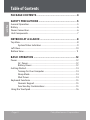 2
2
-
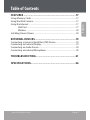 3
3
-
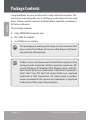 4
4
-
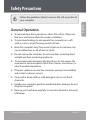 5
5
-
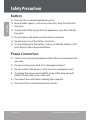 6
6
-
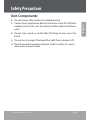 7
7
-
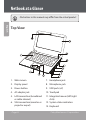 8
8
-
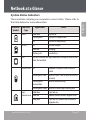 9
9
-
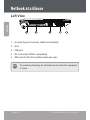 10
10
-
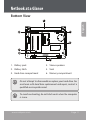 11
11
-
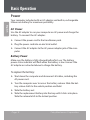 12
12
-
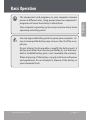 13
13
-
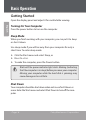 14
14
-
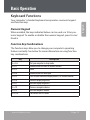 15
15
-
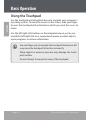 16
16
-
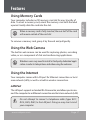 17
17
-
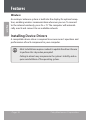 18
18
-
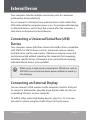 19
19
-
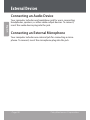 20
20
-
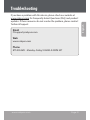 21
21
-
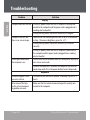 22
22
-
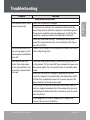 23
23
-
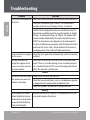 24
24
-
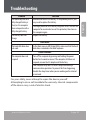 25
25
-
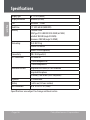 26
26
-
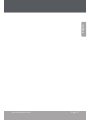 27
27
-
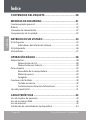 28
28
-
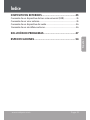 29
29
-
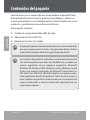 30
30
-
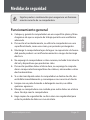 31
31
-
 32
32
-
 33
33
-
 34
34
-
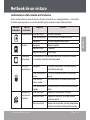 35
35
-
 36
36
-
 37
37
-
 38
38
-
 39
39
-
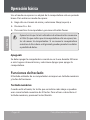 40
40
-
 41
41
-
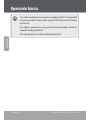 42
42
-
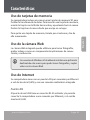 43
43
-
 44
44
-
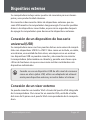 45
45
-
 46
46
-
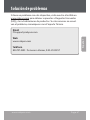 47
47
-
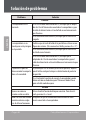 48
48
-
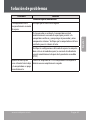 49
49
-
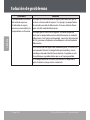 50
50
-
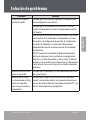 51
51
-
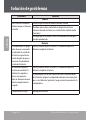 52
52
-
 53
53
-
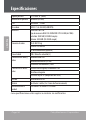 54
54
-
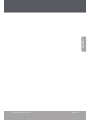 55
55
-
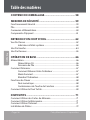 56
56
-
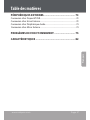 57
57
-
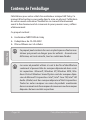 58
58
-
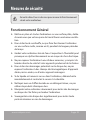 59
59
-
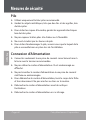 60
60
-
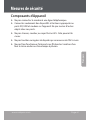 61
61
-
 62
62
-
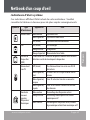 63
63
-
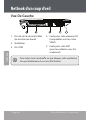 64
64
-
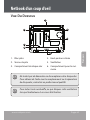 65
65
-
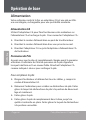 66
66
-
 67
67
-
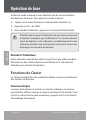 68
68
-
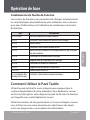 69
69
-
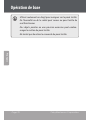 70
70
-
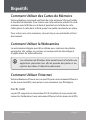 71
71
-
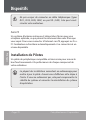 72
72
-
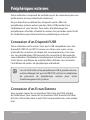 73
73
-
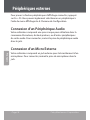 74
74
-
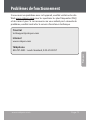 75
75
-
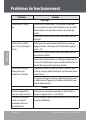 76
76
-
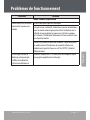 77
77
-
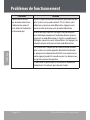 78
78
-
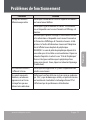 79
79
-
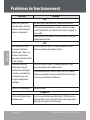 80
80
-
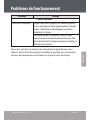 81
81
-
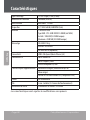 82
82
-
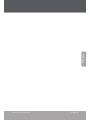 83
83
-
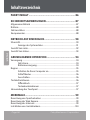 84
84
-
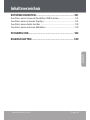 85
85
-
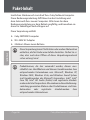 86
86
-
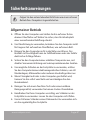 87
87
-
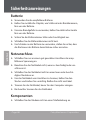 88
88
-
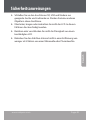 89
89
-
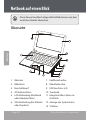 90
90
-
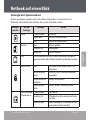 91
91
-
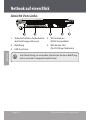 92
92
-
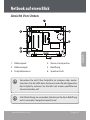 93
93
-
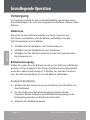 94
94
-
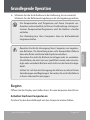 95
95
-
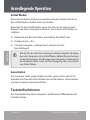 96
96
-
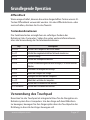 97
97
-
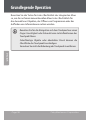 98
98
-
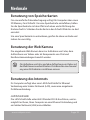 99
99
-
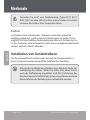 100
100
-
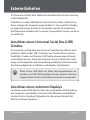 101
101
-
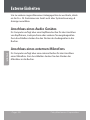 102
102
-
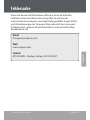 103
103
-
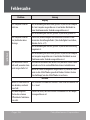 104
104
-
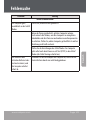 105
105
-
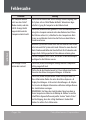 106
106
-
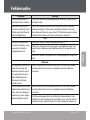 107
107
-
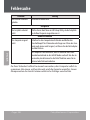 108
108
-
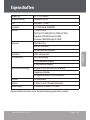 109
109
-
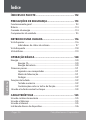 110
110
-
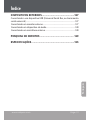 111
111
-
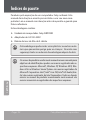 112
112
-
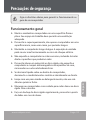 113
113
-
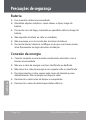 114
114
-
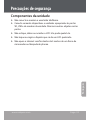 115
115
-
 116
116
-
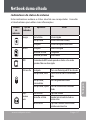 117
117
-
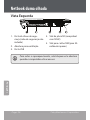 118
118
-
 119
119
-
 120
120
-
 121
121
-
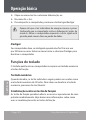 122
122
-
 123
123
-
 124
124
-
 125
125
-
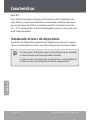 126
126
-
 127
127
-
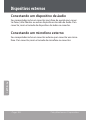 128
128
-
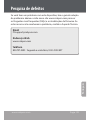 129
129
-
 130
130
-
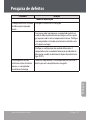 131
131
-
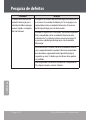 132
132
-
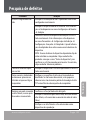 133
133
-
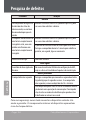 134
134
-
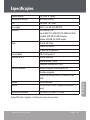 135
135
-
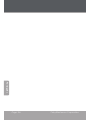 136
136
-
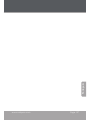 137
137
-
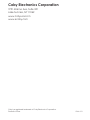 138
138
-
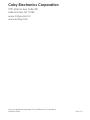 139
139
Coby NBPC1028 Manual de usuario
- Categoría
- Cuadernos
- Tipo
- Manual de usuario
en otros idiomas
- français: Coby NBPC1028 Manuel utilisateur
- English: Coby NBPC1028 User manual
- Deutsch: Coby NBPC1028 Benutzerhandbuch
- português: Coby NBPC1028 Manual do usuário
Artículos relacionados
-
Coby NBPC1023 Manual de usuario
-
Coby NBPC1023 Manual de usuario
-
Coby Laptop NBPC1022 Manual de usuario
-
Coby Laptop NBPC1220 Manual de usuario
-
Coby MP-822 Instrucciones de operación
-
COBY electronic MP822-16G Manual de usuario
-
Coby MID8042 El manual del propietario
-
Coby MID9042 El manual del propietario
Otros documentos
-
COBY electronic NBPC1028 Manual de usuario
-
HP Pro x2 612 Backlit Power Keyboard guía de instalación rápida
-
LG 16UT70Q-G Manual de usuario
-
 Psion Teklogix Netbook Pro none Manual de usuario
Psion Teklogix Netbook Pro none Manual de usuario
-
Klip Xtreme KNP-100 El manual del propietario
-
 Psion Teklogix Netbook Pro none Guía de inicio rápido
Psion Teklogix Netbook Pro none Guía de inicio rápido
-
Epson 3LCD Supplemental Information